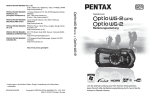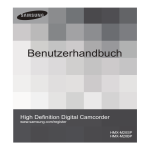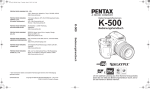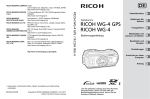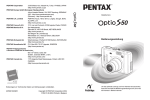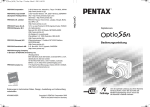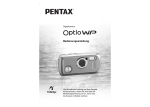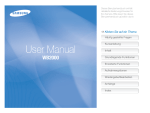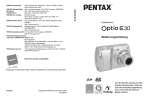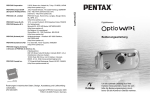Download Drücken Sie auf die Taste
Transcript
Digitalkamera
Bedienungsanleitung
Um die optimale Leistung aus Ihrer Kamera herauszuholen,
lesen Sie sich bitte die Bedienungsanleitung durch, bevor
Sie die Kamera in Betrieb nehmen.
Vielen Dank, dass Sie sich für diese PENTAX-Digitalkamera entschieden
haben.
Bitte lesen Sie dieses Handbuch, bevor Sie die Kamera verwenden, um alle
Merkmale und Funktionen optimal nutzen zu können. Bewahren Sie es
sorgfältig auf, es kann Ihnen eine wertvolle Hilfe zum Verständnis der
Möglichkeiten sein, die Ihnen diese Kamera bietet.
Urheberrecht
Mit der PENTAX-Digitalkamera aufgenommene Bilder, die nicht nur dem
Privatgebrauch dienen, dürfen entsprechend den Bestimmungen des UrheberrechtGesetzes u. U. nicht ohne Erlaubnis verwendet werden. Beachten Sie bitte, dass in
einigen Fällen sogar die Aufnahme von Bildern für den Privatgebrauch eingeschränkt
sein kann, z. B. bei Demonstrationen, Vorführungen oder von Ausstellungsstücken.
Auch Bilder, die zu dem Zweck aufgenommen werden, das Urheberrecht zu erwerben,
dürfen entsprechend den Bestimmungen im Urheberrecht-Gesetz nicht außerhalb des
Anwendungsbereichs des Urheberrechts verwendet werden. Daher sollten Sie auch in
solchen Fällen vorsichtig sein.
Markenzeichen
Das SDXC Logo ist ein Markenzeichen der SD-3C, LLC.
ArcSoft und das zugehörige Logo ist entweder ein eingetragenes Markenzeichen
oder ein Markenzeichen der ArcSoft Inc. in den USA und/oder anderen Ländern.
Microsoft und Windows sind eingetragene Marken der Microsoft Corporation in den
USA und anderen Ländern.
Windows Vista ist eine Marke oder eingetragene Marke der Microsoft Corporation in
den USA und/oder anderen Ländern.
Macintosh und Mac OS sind in den USA und anderen Ländern eingetragene Marken
der Apple Inc.
Dieses Produkt unterstützt PRINT Image Matching III. Mit Digitalkameras, Druckern
und Software, die mit PRINT Image Matching kompatibel sind, können Fotografen ihre
Vorstellung besser in Bilder umsetzen. Einige Funktionen sind an Druckern, die nicht
mit PRINT Image Matching III kompatibel sind, nicht verfügbar.
Copyright 2001 Seiko Epson Corporation. Alle Rechte vorbehalten. PRINT Image
Matching ist ein Warenzeichen der Seiko Epson Corporation. Das Logo PRINT Image
Matching ist ein Warenzeichen der Seiko Epson Corporation.
Alle anderen Marken oder Produktnamen sind Marken oder eingetragene
Marken ihrer jeweiligen Unternehmen. In diesem Handbuch werden die Zeichen ™
und ® weggelassen.
Produktanmeldung
Um Ihnen einen besseren Service bieten zu können, bitten wir Sie, die
Produktanmeldung auszufüllen. Diese finden Sie auf der im Lieferumfang der Kamera
enthaltenen CD-ROM oder auf der PENTAX-Website. Vielen Dank für Ihre
Zusammenarbeit.
Weitere Informationen siehe Kapitel 7.
An die Benutzer dieser Kamera
• Verwenden oder lagern Sie dieses Gerät nicht in der Nähe von Geräten,
welche starke elektromagnetische Strahlung und magnetische Felder
erzeugen.
Starke statische Ladungen oder magnetische Felder, welche von Geräten
wie z. B. Funksendern erzeugt werden, können den Bildschirm stören,
gespeicherte Daten beschädigen oder die internen Schaltkreise des
Produktes beeinflussen und eine Fehlfunktion der Kamera auslösen.
• Die Flüssigkristallanzeige wird in einem Hochpräzisionsverfahren
hergestellt. Obwohl der Prozentsatz der funktionierenden Pixel bei
mindestens 99,99 % liegt, ist zu berücksichtigen, dass bis zu 0,01 % der
Pixel nicht oder fehlerhaft aufleuchten können. Diese Erscheinung hat
jedoch keine Auswirkungen auf das aufgezeichnete Bild.
• Wenn Sie die Kamera auf ein helles Objekt richten, kann auf dem Display
ein Lichtband erscheinen. Dieses Phänomenon ist normal und stellt keine
Fehlfunktion der Kamera dar.
• Es kann sein, dass sich Abbildungen und Displaydarstellungen in diesem
Handbuch vom tatsächlichen Produkt unterscheiden.
• In dieser Anleitung werden SD-, SDHC- und SDXC-Speicherkarten im
Folgenden als SD-Speicherkarte bezeichnet.
• In diesem Handbuch bezieht sich der allgemeine Begriff „Computer“
entweder auf einen Windows-PC oder einen Macintosh.
• In diesem Handbuch bezieht sich „Akku” auf alle Arten von Akkus, die für
diese Kamera und ihr Zubehör verwendet werden.
DIE SICHERE VERWENDUNG IHRER KAMERA
Wir haben großen Wert auf die Sicherheit dieses Produkts gelegt. Beim
Gebrauch dieses Produkts bitten wir Sie um besondere Aufmerksamkeit bei
den Punkten, die mit folgenden Symbolen markiert sind.
Warnung Dieses Symbol bedeutet, dass Nichtbeachten des
Hinweises ernsthafte Verletzungen verursachen kann.
Achtung Dieses Zeichen zeigt an, dass sich der Benutzer bei
Nichtbeachtung der Warnhinweise leichte bis
mittelschwere Verletzungen zuziehen oder dass es zu
Verlust an Eigentum kommen kann.
1
Die Kamera
Warnung
• Versuchen Sie nicht, die Kamera auseinander zu nehmen oder
umzubauen. Die Kamera enthält Hochspannungsbauteile. Es besteht
daher die Gefahr eines Stromschlages, wenn Sie die Kamera auseinander
nehmen.
• Sollte das Innere der Kamera z.B. als Folge eines Sturzes freigelegt werden,
berühren Sie unter keinen Umständen diese freigelegten Teile, da Sie einen
Stromschlag bekommen könnten.
• Es ist gefährlich, sich den Riemen der Kamera um den Hals zu wickeln. Bitte
achten Sie darauf, dass kleine Kinder sich nicht den Riemen um den Hals
hängen.
• Verwenden Sie die Kamera nicht weiter, wenn sie Rauch oder einen
eigenartigen Geruch abgibt oder irgendeine andere Abnormalität auftritt.
Entfernen Sie die Batterie und wenden Sie sich an das nächstgelegene
PENTAX-Servicezentrum. Eine Weiterverwendung der Kamera kann zu
Feuer oder Stromschlägen führen.
Achtung
• Halten Sie Ihren Finger nicht auf das Blitzlicht, wenn dieses ausgelöst wird.
Sie könnten sich dabei die Finger verbrennen.
• Betätigen Sie den Blitz nicht, während er ihre Kleidung berührt. Es könnte
zu Verfärbungen kommen.
• Einige Kamerateile wärmen sich bei Gebrauch auf. Achten Sie darauf,
solche Teile längere Zeit nicht zu berühren, da auch bei solchen
Temperaturen ein Verbrennungsrisiko besteht.
• Sollte das Display beschädigt sein, achten Sie auf Glasbruchstücke.
Achten Sie auch darauf, dass die Flüssigkristalle nicht auf die Haut, in die
Augen oder in den Mund gelangen.
• Je nach Ihrer Veranlagung oder körperlichen Verfassung, kann die
Verwendung der Kamera zu Juckreiz, Ausschlag oder Blasen führen. Falls
Sie so etwas bemerken, benutzen Sie die Kamera nicht weiter und wenden
Sie sich sofort an einen Arzt.
2
Über das Akkuladegerät und das Netzteil
Warnhinweis
• Verwenden Sie nur das Akkuladegerät und das Netzteil, welche speziell
für dieses Produkt entwickelt wurden, mit der angegebenen Stromart und
Spannung. Wenn Sie ein Akkuladegerät oder ein Netzteil verwenden,
welches nicht speziell für dieses Produkt geeignet ist, oder wenn Sie das
bestimmte Akkuladegerät oder das Netzteil mit einer nicht zugelassenen
Stromart oder Spannung verwenden, kann dies zu Feuer, elektrischem
Schlag oder einer Fehlleistung der Kamera führen. Die zugelassene
Spannung beträgt 100 - 240 V AC.
• Nehmen Sie das Gerät nicht auseinander und modifizieren Sie es nicht.
Dies könnte zu Feuer oder einem elektrischen Schlag führen.
• Wenn aus dem Produkt Rauch oder ein ungewöhnlicher Geruch
hervordringt oder es zu einem anderen ungewöhnlichen Verhalten kommt,
beenden Sie die Bedienung des Gerätes unverzüglich und wenden Sie
sich an ein PENTAX-Servicezentrum. Wenn Sie das Produkt in diesem
Fall weiter verwenden, kann es zu Feuer oder einem elektrischen Schlag
kommen.
• Wenn Wasser in das Produkt eingedrungen ist, wenden Sie sich an ein
PENTAX-Servicezentrum. Wenn Sie das Produkt in diesem Fall weiter
verwenden, kann es zu Feuer oder einem elektrischen Schlag kommen.
• Wenn es während der Verwendung des Akkuladegerätes oder Netzteils zu
einem Gewitter kommt, ziehen Sie das Netzstromkabel ab und beenden
Sie die Verwendung. Wenn Sie das Produkt in diesem Fall weiter
verwenden, kann es zu einer Beschädigung des Gerätes, zu Feuer oder
zu einem elektrischen Schlag kommen.
• Wischen Sie den Netzstromstecker ab, wenn er verstaubt ist. Staub auf
dem Stecker kann ein Feuer auslösen.
Achtung
• Stecken Sie den Netzstromstecker nicht mit nassen Händen ein. Dies
kann zu einem Stromschlag führen.
• Lassen Sie das Produkt nicht fallen und setzen Sie es keinen gewaltsamen
Stößen aus. Dies könnte das Gerät zerstören.
• Verwenden Sie das Akkuladegerät nicht zum Laden eines anderen Akkus
als dem Lithium-Ionen-Akku D-LI122. Wenn Sie versuchen, eine andere
Art von Akku zu laden, kann dies zu Explosion, Überhitzung oder
Beschädigung des Akkuladegeräts führen.
3
• Um Gefahrenquellen zu reduzieren, verwenden Sie nur das CSA/ULzertifizierte Netzstromkabel vom Typ SPT-2 oder schwerer, Minimum
Kupfer AWG Nr. 18, ein Ende mit einer gegossenen Steckerkappe (mit
einer spezifizierten NEMA-Konfiguration) und das andere mit einem
gegossenen Steckdosenkörper (mit einer spezifizierten IECNichtindustrie-Typ-Konfiguration) oder einer Entsprechung.
Über den Akku
Warnung
• Bewahren Sie Akkus außerhalb der Reichweite von Kleinkindern auf.
Wenn Akkus in den Mund genommen werden, kann es zu einem
elektrischen Schlag kommen.
• Wenn aus dem Akku austretendes Substrat mit Ihren Augen in Berührung
kommt, kann dies zu Sehstörungen führen. Spülen Sie sie mit sauberem
Wasser und wenden Sie sich unverzüglich an einen Arzt. Reiben Sie sie
nicht.
Achtung
• Verwenden Sie für die Kamera nur den zugelassenen Akku.
Bei Verwendung anderer Arten von Akkus kann es zu Explosionen oder
Feuer kommen.
• Nehmen Sie den Akku nicht auseinander. Wenn Sie den Akku
auseinander nehmen, kann dies zu einer Explosion oder zum Auslaufen
des Akkus führen.
• Entfernen Sie den Akku sofort aus der Kamera, wenn er heiß wird oder zu
rauchen beginnt. Achten Sie darauf, sich dabei nicht zu verbrennen.
• Halten Sie Drähte, Haarnadeln und andere Objekte aus Metall fern von
den „+“- und „-“-Kontakten des Akkus.
• Schließen Sie den Akku nicht kurz und werfen Sie ihn nicht ins Feuer.
Dies kann zu einer Explosion oder zu Feuer führen.
• Sollte etwas von der Akkuflüssigkeit in Kontakt mit Haut oder Kleidung
gekommen sein, waschen Sie die betroffenen Bereiche gründlich mit
Wasser.
• Vorsichtsmaßnahmen bei der Verwendung des Akkus D-LI122:
NUR DAS ANGEGEBENE LADEGERÄT VERWENDEN.
- NICHT VERBRENNEN.
- NICHT AUSEINANDERNEHMEN.
4
- NICHT KURZSCHLIESSEN.
- KEINEN HOHEN TEMP. AUSSETZEN. (140°F/60°C)
RISIKO VON FEUER UND VERBRENNUNGEN. SIEHE ANLEITUNG.
Bewahren Sie die Kamera und ihr Zubehör außerhalb der
Reichweite von Kleinkindern auf
Warnung
• Stellen Sie sicher, dass die Kamera und ihr Zubehör nicht in die Hände von
Kleinkindern gelangen.
1. Wenn das Produkt herunterfällt oder unerwartet bewegt wird, kann dies zu
Verletzungen führen.
2. Wenn der Riemen um den Hals gewickelt wird, kann es zu
Erstickungsgefahr kommen.
3. Kleinere Teile wie z. B. ein Akku oder eine SD-Speicherkarte könnten
verschluckt werden. Wenden Sie sich sofort an einen Arzt, wenn kleine
Teile versehentlich verschluckt wurden.
Vorsichtsmaßnahmen für den Gebrauch
Vor dem Benutzen Ihrer Kamera
• Auf längeren Reisen empfehlen wir, die der Packung beiliegende Liste des
weltweiten Servicenetzes mitzuführen. Dies kann hilfreich sein, wenn Sie
im Ausland Probleme mit der Kamera haben.
• Wenn die Kamera längere Zeit nicht verwendet worden ist, überzeugen
Sie sich von ihrer Funktionstüchtigkeit, bevor Sie wichtige Aufnahmen
machen (wie z.B. bei einer Hochzeit oder auf Reisen). Wir können keine
Garantie übernehmen, wenn Aufzeichnung, Wiedergabe oder
Übertragung Ihrer Daten auf einen Computer etc. wegen einer
Fehlfunktion der Kamera oder des Speichermediums (SD-Speicherkarte)
etc. nicht möglich ist.
5
Über den Akku und das Ladegerät
• Wenn Sie den Akku voll geladen lagern, kann seine Leistungsfähigkeit
abnehmen. Vermeiden Sie die Lagerung bei hohen Temperaturen.
• Wenn sich der Akku in der Kamera befindet und sie diese über einen
längeren Zeitraum nicht benutzen, kann er sich überladen und seine
Nutzbarkeitsdauer kann abnehmen.
• Es wird empfohlen, den Akku einen Tag vor der Nutzung oder am Tag der
Nutzung zu laden.
Vorsichtsmaßnahmen beim Tragen und Bedienen der Kamera
• Das Objektiv an dieser Kamera ist nicht austauschbar. Es lässt sich auch
nicht entfernen.
• Setzen Sie die Kamera keinen hohen Temperaturen oder hoher
Luftfeuchtigkeit aus. Lassen Sie die Kamera nicht in einem Auto liegen,
in dem die Temperatur stark ansteigen kann.
• Die Kamera ist nicht wasserdicht. Verwenden Sie sie daher nicht, wenn sie
in Kontakt mit Regen, Wasser oder einer anderen Flüssigkeit kommen
könnte.
• Setzen Sie die Kamera keinen starken Vibrationen, Stößen oder Druck
aus. Schützen Sie die Kamera mit einem Kissen vor Vibrationen, die von
einem Motorrad, Auto oder Boot ausgehen können. Im Falle dass die
Kamera größeren Erschütterungen, einem Aufprall oder Druck ausgesetzt
war, bringen Sie sie zu einem PENTAX-Servicezentrum in Ihrer Nähe.
• Der Temperaturbereich, in dem die Kamera verwendbar ist, reicht von 0°C
bis 40°C (32°F bis 104°F).
• Bei starken Temperaturen wird das Display möglicherweise schwarz
angezeigt. Die normale Anzeige wird wiederhergestellt, nachdem sich die
Temperatur normalisiert hat.
• Die Reaktionsgeschwindigkeit der Flüssigkristallanzeige verlangsamt sich
bei niedrigen Temperaturen. Dies liegt jedoch in der Natur der
Flüssigkristalle und ist keine Störung.
• Plötzliche Temperaturschwankungen führen zu Kondenswasserbildung an
der Innen- und Außenseite der Kamera. Stecken Sie die Kamera in einer
Tasche oder Plastiktüte und nehmen Sie sie erst heraus, nachdem sich die
Temperatur der Kamera und der Umgebung angeglichen haben.
6
• Achten Sie darauf, dass weder Schmutz, Schlamm, Sand, Staub, Wasser,
Schadgas oder Salz in die Kamera eindringt, da dies die Kamera
beschädigen könnte. Wischen Sie etwaige Wassertropfen von der Kamera
ab und lassen Sie sie trocknen.
• Drücken Sie nicht mit großer Kraftaufwendung auf das Display.
Dies kann zu einem Bruch oder zu einer Fehlfunktion führen.
• Transportieren Sie die Kamera nicht in Ihrer Gesäßtasche, da die Gefahr
von Beschädigungen am Gehäuse oder am Display beim Hinsetzen sehr
groß ist.
• Wenn Sie ein Stativ für die Kamera verwenden, ziehen Sie die Schraube
am Gewinde der Kamera nicht zu fest an.
Reinigung der Kamera
• Reinigen Sie die Kamera nicht mit organischen Lösungsmitteln wie
Verdünner, Alkohol oder Benzin.
• Verwenden Sie für die Reinigung auf keinen Fall Druckluft, da dies die
Objektivlinse beschädigen könnte.
Lagerung der Kamera
• Lagern Sie die Kamera trocken und nicht zusammen mit Flüssigkeiten
oder Chemikalien. Bei Lagerung mit hohen Temperaturen und hoher
Luftfeuchtigkeit kann es zur Schimmelbildung auf der Kamera kommen.
Nehmen Sie die Kamera aus der Tragetasche heraus und lagern Sie sie
an einem trockenen und gut belüfteten Ort.
• Verwenden und lagern Sie die Karte nicht an Orten, wo sie statischer
Elektrizität oder elektrischer Interferenz ausgesetzt werden könnte.
• Verwenden und lagern Sie die Karte nicht an Orten, wo sie direkter
Sonneneinstrahlung, abrupten Temperaturwechseln oder
Kondensationsflüssigkeiten ausgesetzt ist.
• Um die Leistungsfähigkeit zu erhalten, empfehlen wir, das Gerät
regelmäßig alle 1 bis 2 Jahre bei Ihrem Pentax-Kundendienst prüfen zu
lassen.
7
Weitere Vorsichtsmaßnahmen
• Beachten Sie, dass durch Löschen von Daten oder Formatieren der SDSpeicherkarten oder des internen Speichers die Originaldaten nicht
vollständig gelöscht werden. In bestimmten Fällen können Daten mit im
Einzelhandel erhältlicher Software wiederhergestellt werden.
Es liegt in der Verantwortung des Anwenders, seine Daten zu schützen.
• Die SD-Speicherkarte ist mit einem
Schreibschutzschalter ausgerüstet.
Die Einstellung des Schalters auf LOCK
verhindert, dass neue Daten auf der Karte
gespeichert werden, gespeicherte Daten
Schreibgelöscht werden und die Karte von der
schutzschalter
Kamera oder einem Computer formatiert
wird.
r erscheint auf dem Display, wenn die Karte schreibgeschützt ist.
• Seien Sie beim Herausnehmen der SD-Speicherkarte unmittelbar nach
Benutzung der Kamera vorsichtig, weil die Karte u. U. heiß sein kann.
• Lassen Sie das Kartenfach geschlossen und nehmen die SD-Karte nicht
heraus, während Bilder wiedergegeben oder gespeichert werden oder die
Kamera über USB-Kabel mit einem Computer verbunden ist. Die Daten
könnten verloren gehen oder die Karte beschädigt werden.
• Verbiegen Sie die SD-Speicherkarte nicht und setzen Sie sie keinen
gewaltsamen Stößen aus. Halten Sie sie von Wasser fern und bewahren
Sie sie nicht in der Nähe von Wärmequellen auf.
• Entfernen Sie die SD-Speicherkarte nicht während des Formatierens.
Die Karte könnte beschädigt und dadurch unbrauchbar werden.
• Die Daten auf der SD-Speicherkarte können unter folgenden Umständen
gelöscht werden. Wir übernehmen keinerlei Haftung für Daten, die
gelöscht werden,
(1) wenn die SD-Speicherkarte vom Benutzer fehlerhaft gebraucht wird.
(2) wenn die SD-Speicherkarte statischer Elektrizität oder elektrischer
Interferenz ausgesetzt wird.
(3) wenn die Karte längere Zeit nicht benutzt wurde.
(4) wenn während einer Datenaufzeichnung auf der Karte oder eines
Datenzugriffs die Karte ausgeworfen oder der Akku herausgenommen
wird.
• Wenn die Karte über einen längeren Zeitraum nicht benutzt wird, können
die Daten auf der Karte unlesbar werden. Sie sollten daher von wichtigen
Daten regelmäßig eine Sicherungskopie auf einem Computer machen.
8
• Wenn Sie eine SD-Speicherkarte mit niedriger
Aufzeichnungsgeschwindigkeit verwenden, kann die Aufzeichnung
stoppen, während Sie eine Videosequenz aufnehmen, selbst wenn noch
genügend Speicherplatz vorhanden ist, oder die Aufnahme bzw.
Wiedergabe erfordert viel Zeit.
• Neue SD-Speicherkarten sowie Karten, die in anderen Kameras verwendet
wurden, müssen formatiert werden. Siehe „Formatieren einer SDSpeicherkarte/eines internen Speichers“ (S.190).
9
Inhalt
DIE SICHERE VERWENDUNG IHRER KAMERA ...........................1
Vorsichtsmaßnahmen für den Gebrauch..........................................5
Inhalt...............................................................................................10
Aufbau des Handbuchs ..................................................................15
Kameramerkmale ................................................................................16
Überprüfung des Packungsinhalts..................................................20
Bezeichnung der Teile....................................................................21
Bezeichnung der Bedienteile..........................................................22
Bildschirmanzeigen ........................................................................23
Inbetriebnahme
33
Anbringen des Riemens.....................................................................34
Einschalten der Kamera .....................................................................35
Laden des Akkus ............................................................................35
Einsetzen des Akkus ......................................................................36
Verwendung des Netzgeräts ..........................................................39
Einlegen der SD-Speicherkarte .........................................................41
Anzahl der auf einer SD-Karte speicherbaren Bilder......................43
Ein- und Ausschalten der Kamera ....................................................44
Starten im Wiedergabemodus ........................................................45
Grundeinstellungen ............................................................................46
Einstellung der Displaysprache ......................................................46
Einstellung von Datum und Zeit......................................................50
Bedienung der Kamera
53
Die Bedienelemente............................................................................54
Modus A .......................................................................................54
Modus Q.......................................................................................56
Umschalten zwischen Modus A und Modus Q...........................58
Einstellung der Kamerafunktionen ...................................................59
Die Bediendung der Menüs ............................................................59
Menüliste ........................................................................................63
Fotografieren
67
Aufnehmen von Fotos ........................................................................68
Fotografieren ..................................................................................68
Einstellung des Motivprogramms ...................................................72
Die Verwendung der Gesichterkennung.........................................74
Fotografieren mit der Automatik (Motivprogrammautomatik) .........76
10
Fotografieren in den Benutzereinstellungen
(Programmautomatik) ..............................................................77
Fotografieren im Basismodus (Grüner Modus) ..............................79
Verwenden des Zooms...................................................................81
Aufnahmen von dunklen Szenen (Nachtschnappschuss/
Nachtporträt/Nachts/Sonnenuntergang/Digital SR/Feuerwerk)84
Aufnahmen von Personen (Modus für Porträt/Nat. Hautton)..........86
Fotografieren von Kindern (Kindermodus) .....................................87
Aufnahmen von Ihrem Haustier (Haustiermodus) ..........................88
Aufnahmen von Sport- und Freizeitaktivitäten (Surf + Schnee/
Sportmodus).............................................................................89
Aufnahme von Bildern mit Text (Textmodus) .................................90
Ihre Bilder mit Rahmen versehen ...................................................92
Bilder unter Verwendung der Filter aufnehmen (Fisheye/Skizze/
Miniatur) ...................................................................................94
Aufnehmen von Panoramabildern (Digitalpanoramamodus)..........96
Verwenden des Selbstauslösers ....................................................98
Serienaufnahmen (Serienaufnahme/Burst Serienaufn./
16-fach-Aufnahme-Modus) ....................................................100
Aufnahme von Bildern mit der Fernbedienung (Optional) ............102
Aufnahme während automatischer Änderung der Belichtung
(Autom. Bel. Reihe) ................................................................104
Einstellung der Aufnahmefunktionen .............................................106
Auswahl des Blitzmodus...............................................................106
Wählen des Fokusmodus .............................................................108
Auswahl der Auflösung.................................................................112
Einstellung des Weißabgleichs.....................................................114
Einstellung der Belichtung (Belichtungskorrektur)........................116
Helligkeit korrigieren (D-Bereichseinst.) .......................................117
Einstellung der Empfindlichkeit.....................................................118
Einstellung des AUTO ISO Bereichs ............................................119
Einstellen der Bildschärfe (Schärfe) .............................................120
Einstellung der Farbsättigung (Farbsättigung) .............................120
Einstellen des Bildkontrastes (Kontrast).......................................121
Einstellung der Shake Reduction .................................................122
Registrierung eines Gesichtes für bevorzugte Erkennung ...........123
Wechsel der Gesichterkennung ...................................................127
Einstellung der Funktion Datumseindruck ....................................129
Einstellung zur Anzeige der elektronischen Wasserwaage ..........130
Aufrufen einer bestimmten Funktion.............................................131
Videoaufzeichnung ...........................................................................133
Aufnahme eines Videos................................................................133
Auswahl der Auflösung und Bildrate für Videos ...........................135
Einstellung der Funktion Movie SR (Movie Shake Reduction) .....136
11
Einstellung des Bildschirmeffektes für Aufnahme eines Videos ...137
Speichern der Einstellungen (Speicher).........................................139
Wiedergabe und Löschen von Bildern
141
Wiedergabe von Bildern...................................................................142
Wiedergabe von Standfotos .........................................................142
Wiedergabe eines Videos.............................................................143
Mehrfachbildanzeige ....................................................................145
Verwendung der Wiedergabefunktion ..........................................148
Diashow........................................................................................150
Drehen des Bildes ........................................................................152
Zoomwiedergabe..........................................................................153
Löschen von Bildern ........................................................................154
Löschen eines einzelnen Bildes ...................................................154
Löschen gewählter Bilder .............................................................155
Löschen aller Bilder ......................................................................157
Schützen von Bildern vor dem Löschen (Schützen).....................158
Anschließen der Kamera an AV-Geräte ..........................................161
Bearbeiten und Drucken von Bildern
163
Bearbeiten von Bildern.....................................................................164
Ändern der Bildgröße (Größe ändern)..........................................164
Zuschneiden von Bildern ..............................................................165
Strecken eines benutzerdefinierten Bereichs eines Bildes
(Streckfilter) ............................................................................167
Verarbeitung von Bildern, um Gesichter kleiner erscheinen
zu lassen ................................................................................169
Verwendung der Digitalfilter ........................................................171
Kompensation für einen ungewünschten Rote-Augen-Effekt.......175
Hinzufügen eines Rahmens (Rahmen) ........................................176
Bearbeitung von Videos ...............................................................180
Kopieren von Bildern ....................................................................182
Druckeinstellungen (DPOF) .............................................................185
Ausdruck einzelner Bilder.............................................................185
Ausdruck aller Bilder.....................................................................187
Einstellungen
189
Kameraeinstellungen........................................................................190
Formatieren des Speichers ..........................................................190
Ändern der Toneinstellungen .......................................................191
Ändern von Datum und Uhrzeit ....................................................192
Einstellung der Weltzeit ................................................................195
12
Ändern der Display-Sprache ........................................................197
Ändern des Namenssystems für Ordner .....................................198
Ändern der Videonorm .................................................................199
Einstellung der Helligkeit des Displays.........................................200
Die Verwendung der Energiesparfunktion....................................201
Einstellung der Funktion Auto Power Off......................................202
Ändern des Startbildschirms.........................................................203
Korrektur defekter Pixel im CCD Sensor (Pixel Mapping) ............204
Wiederherstellung der Standardeinstellungen (Zurücksetzen).....205
Anzeige von Bildern auf einem Computer
207
Einstellung Ihres Computers ...........................................................208
Bereitgestellte Software................................................................208
Systemanforderungen ..................................................................209
Installation der Software ...............................................................210
Einstellung des USB-Anschlussmodus ........................................213
Anschließen an einen Computer .....................................................215
Anschließen der Kamera an den Computer .................................215
Übertragung von Bildern...............................................................216
Trennen der Kamera vom Computer............................................219
Starten von „MediaImpression“ ....................................................220
Einzelheiten zur Verwendung von „MediaImpression“ .................221
Anhang
223
Für alle Aufnahmemodi verfügbare Funktionen ............................224
Meldungen .........................................................................................226
Fehlersuche.......................................................................................228
Standardeinstellungen .....................................................................230
Liste der Städte für die Weltzeit ......................................................235
Sonderzubehör..................................................................................236
Technische Daten .............................................................................237
GEWÄHRLEISTUNGSBESTIMMUNGEN .........................................241
Index...................................................................................................245
13
Die Bedienung des Vierwegereglers wird in diesem Handbuch mit
Abbildungen wie der folgenden erklärt.
2oder
4oder
5oder
3oder
Die Bedeutung der in dieser Anleitung verwendeten Symbole ist
nachstehend erklärt.
1
verweist auf eine Seite, auf der die jeweilige Funktion erklärt wird.
steht bei wichtigen Zusatzinformationen.
weist auf Vorsichtsmaßnahmen bei der Bedienung der Kamera hin.
14
A-Modus
Dieser Modus dient zur Aufnahme von Fotos. Der Modus zur
Aufnahme von Fotos wird in diesem Handbuch als „Fotomodus“
bezeichnet.
Q-Modus
Dieser Modus dient zur Wiedergabe von Fotos und zum Abspielen
von Videos.
Aufbau des Handbuchs
Diese Bedienungsanleitung enthält die folgenden Kapitel.
1 Inbetriebnahme ––––––––––––––––––––––––––––––––––––––––
In diesem Kapitel wird erklärt, was zu tun ist, bevor mit der neuen Kamera
Fotos gemacht werden können. Lesen Sie es sich aufmerksam durch und
folgen Sie den Anweisungen.
2 Bedienung der Kamera ––––––––––––––––––––––––––––––––––
Dieses Kapitel erklärt häufige Bedienungsvorgänge wie z.B. die Funktionen
der Tasten und die Verwendung der Menüs. Für nähere Einzelheiten siehe
folgende Kapitel.
1
2
3
3 Fotografieren ––––––––––––––––––––––––––––––––––––––––––
In diesem Kapitel werden die unterschiedlichen Fotografier-Möglichkeiten
sowie die Einstellung der einzelnen Funktionen erklärt.
4 Wiedergabe und Löschen von Bildern––––––––––––––––––––––
Dieses Kapitel erklärt, wie Sie Standaufnahmen und Videoaufnahmen an
der Kamera oder an einem Fernsehgerät ansehen oder löschen können.
5 Bearbeiten und Drucken von Bildern–––––––––––––––––––––––
Dieses Kapitel erklärt die verschiedenen Arten Fotos zu drucken und Bilder
mit der Kamera zu bearbeiten. Informationen zum Übertragen der Bilder
auf einen Computer und zur Installation der im Lieferumfang enthaltenen
Anwender-Software siehe „Anschließen an einen Computer“ in Kapitel 7.
Einzelheiten zu Bildbearbeitung und –druck auf einem Computer siehe
Hilfemenü der Anwender-Software.
6 Einstellungen ––––––––––––––––––––––––––––––––––––––––––
4
5
6
7
8
Dieses Kapitel erklärt die Einstellung der Kamerafunktionen.
7 Anzeige von Bildern auf einem Computer–––––––––––––––––––
Dieses Kapitel erklärt, wie Sie die Kamera an Ihrem Computer anschließen,
die mitgelieferte CD-ROM installieren usw.
8 Anhang –––––––––––––––––––––––––––––––––––––––––––––––
Dieses Kapitel befasst sich mit der Fehlersuche und beschreibt
das Sonderzubehör.
15
Kameramerkmale
Außer dem Basisprogramm zum Fotografieren verfügt die Optio VS20
über eine Reihe von Aufnahmearten für unterschiedliche Gegebenheiten.
Dieser Abschnitt befasst sich mit den Schlüsselfunktionen Ihrer Kamera.
Zusammen mit den Erklärungen zur Bedienung der Kamera kommen
Sie damit in den vollen Genuss Ihrer Kamera.
Aufnahme von Bildern durch vertikales Halten
der Kamera
Die Optio VS20 verfügt über einen
Auslöser und einen Zoomhebel zur
Aufnahme aus einer vertikalen
Kameraposition, was eine natürliche
Aufnahme ermöglicht. Wenn Sie die
Kamera vertikal halten, werden die
Anzeigen im Display automatisch in
vertikaler Ausrichtung angezeigt.
Eine integrierte elektronische Wasserwaage (S.30) zeigt
die Neigung der Kamera an.
Erweiterte Videoaufnahmefunktionen
Die Optio VS20 hat eine SR-Funktion (Shake Reduction) zur
Verminderung von Kameraverwacklungen während Videoaufnahmen
(S.136).
Erstellen Sie Videos Ihrer Kinder oder Haustiere, um ihre
Entwicklung in einem visuellen Tagebuch festzuhalten
(S.133).
16
Perfekte Porträtaufnahmen!
Die Optio VS20 ist mit einer Automatik für „Gesichterkennung“
ausgestattet, die Gesichter in Ihren Aufnahmen wahrnimmt und
automatisch die Schärfe und Belichtung dafür einstellt. Sie kann bis zu
10 Personen pro Aufnahme erkennen. Ein Bild wird automatisch
aufgenommen, wenn Personen lächeln, so dass Sie immer die beste
Aufnahme erhalten.
Gesichterkennung (S.74).
Programme für phantastische Personenaufnahmen (S.86).
Bringen Sie Ihre Bilder durch verschiedene
Rahmen besser zur Geltung!
Sie können bei der Optio VS20 bereits
bei der Aufnahme einen Rahmen aus
einer großen Auswahl wählen, um Ihre
Bilder wirkungsvoll einzurahmen (S.92).
Sie können auch Fotos nachträglich in
einen Rahmen setzen und die Position
des Motivs im Bild verschieben, oder
das Bild passend zur Rahmenform und
–größe verkleinern bzw. vergrößern.
Sie brauchen sich jetzt keine Sorgen
mehr darüber zu machen, dass das
Motiv nicht in das Bild passt. (S.176).
Zum Schmücken Ihrer Bilder
mit einem Rahmen.
17
Anzeige von Bildern im Kalenderformat!
Mit der Optio VS20 können Sie gespeicherte Bilder nach Datum im
Kalenderformat anzeigen (S.146). So können Sie das Bild, das Sie
wiedergeben möchten, schnell finden.
Leichtes Hin- und Herschalten zwischen
Aufnahme- und Wiedergabefunktionen!
Die benutzerfreundliche Ausführung
der Optio VS20 sorgt für einen
einfachen Betrieb mit einigen wenigen
Tasten. Durch einfaches Wählen des
entsprechenden Symbols wählen
Sie das Motivprogramm (S.72) und
die optimalen Einstellungen für die
Situation oder den Wiedergabemodus
(S.148, S.164) und genießen die
verschiedenen Wiedergabe- und
Bearbeitungsmöglichkeiten.
Eine Hilfsanzeige am Monitor zeigt
Ihnen die in jedem Modus möglichen
Funktionen und ihre Verwendung.
Eine Hilfsanzeige erscheint für den gewählten Modus in
der Aufnahme- bzw. Wiedergabemoduspalette (S.72, S.148).
Verwenden Sie den Grünen Modus, um problemlos mit
den Standardeinstellungen zu fotografieren (S.79).
18
Eine Vielzahl an Funktionen, um Ihre Bilder ohne
Computer genießen zu können!
Die Optio VS20 bietet eine Vielzahl
von Funktionen, um Bilder
wiederzugeben und zu bearbeiten,
ohne sie von der Kamera auf den
Computer übertragen zu müssen.
Mit der Kamera können Sie
Standbilder und Videos aufnehmen
und bearbeiten (S.164).
Größe ändern (S.164), Zuschneiden (S.165) und Funktion
zur Vermeidung Roter Auge (S.175) lassen sich
anwenden, während das Bild im Wiedergabemodus
dargestellt ist.
Sie können ein Video in zwei Teile aufteilen oder ein
Einzelbild aus dem Video als ein Stanbild auswählen
(S.180).
19
Überprüfung des Packungsinhalts
Kamera
Optio VS20
Riemen
O-ST122 (*)
Bedienungsanleitungen &
Software (CD-ROM)
S-SW122
CHARGE
USB-Kabel
I-USB122 (*)
Lithium-Ionen-Akku
D-LI122 (*)
Akkuladegerät
D-BC122 (*)
EN
DE
FR
IT
ES
PT
NL
SV
TC
SC
KO
Kurzanleitung
Mit einem Stern (*) markierte Positionen sind auch als Sonderzubehör lieferbar.
Anderes Sonderzubehör siehe Liste auf Seite „Sonderzubehör“ (S.236).
20
Bezeichnung der Teile
Vorderseite
Blitz
Selbstauslöserlampe/
AF Hilfslicht
Objektiv
Mikrofon
Stativgewinde
Fernbedienungsempfänger
Stativgewinde
Akku-/Kartenfachdeckel
Akku/Kartendeckelverriegelung
Rückseite
Hauptschalter
Auslöser
Riemenöse
PC/AV-Anschlussabdeckung
Lautsprecher
Auslöser für vertikale
Aufnahme
Riemenöse
Display
21
Bezeichnung der Bedienteile
Hauptschalter
Zoomhebel
Auslöser
C-Taste
Q-Taste
Vierwegeregler
4/W-Taste
Zoomhebel für vertikale
Aufnahme
Auslöser für vertikale
Aufnahme
3-Taste
Grüne/i-Taste
Erklärung der einzelnen Tastenfunktionen siehe auch „Die
Bedienelemente“ (S.54).
22
Bildschirmanzeigen
Das Display im A-Modus
Das Display zeigt Daten wie z.B. die Kameraeinstellungen für den
Aufnahmemodus.
Das Display ändert sich bei jedem Drücken der Taste 4/W in
folgender Reihenfolge: Normaldisplay, Detaildisplay, Gitter anzeigen,
Keine-Daten-Display, Elektronische Wasserwaage Anzeige.
Normaldisplay
Detaildisplay
38
38
16 M
OK
AWB
200
02/02/2012
14:25
2012/10/10
14:25
OK
OK
Elektronische Wasserwaage Anzeige
Gitter anzeigen
OK
OK
Keine-Daten-Display
23
• Wenn das Programm 9 (Grüner Modus)
eingestellt ist, erscheint der Monitor wie rechts
abgebildet. Sie können die Daten auf dem
Display nicht durch Drücken der Taste 4/
W ändern.
• Die elektronische Wasserwaage Anzeige
wird nur angezeigt, wenn die elektronische
Wasserwaage im Menü [A Aufn.Modus] auf
O (Ein) gestellt ist (S.130)
38
Normaldisplay im Fotomodus
Horizontale Anzeige
Vertikale Anzeige
8 9 10
38
1
2
3
4
5
6
7
11
12
13
14
15
8
9 10 12 13
38
1
2
3
4
15
1/250
F3.5
F5.6
+1.0
02/02/2012
14:25
16
17 18 19
5
6
7
1/250
F3.5
F5.6
+1.0
02/02/2012
14:25
18 19
1 Motivprogramm (S.72)
11
2 Gesichterkennung-Symbol
(S.74)
12
3 Kippen-Symbol (S.130)
13
4 Symbol für
D-Bereichseinstellung (S.117) 14
5 Symbol für Shake Reduction 15
(S.122)
16
6 Verschlusszeit
17
7 Blende
18
8 Blitzmodus (S.106)
9 Aufnahmeart (S.98)
19
10 Fokusmodus (S.108)
24
14
11
Symbol für Digitalzoom/
Intelligenter Zoom (S.81)
Speicherstatus (S.44)
Verbleibende
Bildspeicherkapazität
Batteriestandsanzeige (S.39)
Autofokusrahmen (S.68)
Datum und Uhrzeit (S.50)
Belichtungskorr (S.116)
Einstellung für Datumseindruck
(S.129)
Weltzeiteinstellung (S.195)
17
16
* 6 und 7 werden nur angezeigt, wenn der Auslöser halb gedrückt wird.
* Wenn der Fokusmodus bei 10 auf = eingestellt ist und die AutoMakro Funktion aktiviert ist, wird q auf dem Display angezeigt (S.108).
* Einige Anzeigen werden je nach Aufnahmemodus nicht angezeigt.
Wechsel der Aufnahmeanzeige zwischen vertikaler und
horizontaler Ausrichtung
Wenn Sie die Kamera zur Aufnahme eines Fotos vertikal halten, wird das Display
automatisch in die vertikale Ausrichtung wechseln.
• Wenn Sie die Kamera horizontal halten, können Sie den Auslöser/Zoomhebel für
die vertikale Aufnahme nicht verwenden.
• Wenn Sie einen Film aufnehmen und Fotos/Videos abspielen, wechselt das
Display nicht in die vertikale Ausrichtung.
25
Detaillierte Anzeige/Nr Infoanzeige im Fotomodus
A1 bis A18 und B1 werden angezeigt, wenn “Detaillierte Anzeige”
ausgewählt ist. Nur B1 (Autofokusrahmen) wird angezeigt, wenn “Keine
Info” ausgewählt ist.
Horizontale Anzeige
A6 A7 A8
Vertikale Anzeige
38
A1
A2
A3
A4
B1
A5
B2
B3
Α6 Α7 Α8 A10 A11
A9 A10
16 M
AWB
200
20
A11
A12
A13
A14
A15
38
A1
A2
A3
A4
AWB
200
20
A12
A13
A14
A15
A9
+1.0
Α17
14:25
Α16
16 M
B1
1/25
1/250
F3.
F3.5
+1.0
+1.0
+1. +1.
14:25
14:2
A16
A17 A18
A5
B2
B3
1/250
F3.5
F5.6
A18
A1 Motivprogramm (S.72)
A2 Gesichterkennung-Symbol
(S.74)
A3 Kippen-Symbol (S.130)
A4 Symbol für
D-Bereichseinstellung (S.117)
A5 Symbol für Shake Reduction
(S.122)
A6 Blitzmodus (S.106)
A7 Aufnahmeart (S.98)
A8 Fokusmodus (S.108)
A9 Symbol für Digitalzoom/
Intelligenter Zoom (S.81)
A10 Speicherstatus (S.44)
A11 Verbleibende
Bildspeicherkapazität
A12 Batteriestandsanzeige (S.39)
A13 Auflösung (S.112)
A14 Weißabgleich (S.114)
A15 Empfindlichkeit (S.118)
A16 Histogramm (S.29)
A17 Belichtungskorr (S.116)
A18 Einstellung für
Datumseindruck (S.129)
B1 Autofokusrahmen (S.68)
B2 Auslösegeschwindigkeit
B3 Blende
* B2 und B3 werden nur angezeigt, wenn der Auslöser halb gedrückt
wird.
26
* Wenn der Aufnahmemodus b (Motivprogrammautomatik) ist und Sie
den Auslöser halb drücken, wird der ausgewählte Aufnahmemodus in
A1 angezeigt, selbst wenn “Keine Info” ausgewählt ist (S.76).
* Einige Anzeigen werden je nach Aufnahmemodus nicht angezeigt.
Display im Modus Q
Das Display zeigt im Modus Q die Aufnahmedaten des Bildes.
Es ändert sich bei jedem Drücken der Taste 4/W in folgender
Reihenfolge: Normaldisplay, Detaildisplay, Keine-Daten-Display.
Normaldisplay
100 - 0026
02/02/2012
1/1000
F2.6
Bearbeiten 14:25
OK
Detaildisplay
100 - 0026
OK
16 M
AWB
200
1/250
F3.5
02/02/2012
14:25
Bearbeiten
OK
Keine-Daten-Display
Bearbeiten
27
Normaldisplay/Detaillierte Anzeige bei Wiedergabemodus
(Zu Erläuterungszwecken sind hier alle Anzeigen gleichzeitig dargestellt.)
Dieses Display zeigt Daten wie z.B. die Aufnahmebedingungen.
A1 bis A10 erscheinen nur, wenn „Normaldisplay“ oder „Detaildisplay“
gewählt ist. B1 bis B5 erscheinen nur, wenn „Detaildisplay“ gewählt ist.
A2
A3
100 - 0038
A1
B1
B2
B3
B4
B5
A4
A5
A6
A7
16 M
AWB
ISO 200
1/250
F3.5
A8
02/02/2012
14:25
Bearbeiten
A1 Wiedergabemodus
Q: Fotowiedergabe
Modus (S.148)
A2 Schützen-Symbol (S.158)
A3 Speicherstatus (S.44)
A4 Ordnernummer (S.198)
A5 Dateinummer
A6 Batteriestandsanzeige (S.39)
A7 Lautstärkesymbol
A8 Histogramm (S.29)
A9
A10
A9 Aufnahme-Datum und Uhrzeit
(S.50)
A10 Vierwegeregler Führung
B1
B2
B3
B4
B5
Auflösung (S.112)
Weißabgleich (S.114)
Empfindlichkeit (S.118)
Verschlusszeit
Blende
* Bei “Normaldisplay” werden A6 und A9 ausgeblendet, wenn zwei
Sekunden keinen Aktion ausgeführt wird.
* A7 wird nur angezeigt, wenn die Lautstärke während der Wiedergabe
von Filmen eingestellt wird. (S.143)
* A10 wird selbst dann angezeigt, wenn “Keine Info” ausgewählt ist,
aber wird ausgeblendet, wenn zwei Sekunden lang keine Aktion
ausgeführt wird. Wird bei “Normaldisplay” oder “Detaillierte Anzeige”
zwei Sekunden lang keine Aktion ausgeführt, wird nur “Bearbeiten”
ausgeblendet.
28
Tastensymbole
Eine Anzeige für jede verfügbare Tastenfunktion erscheint während des
Vorgangs folgendermaßen auf dem Display.
Vierwegeregler (2)
2
Zoomhebel
Vierwegeregler (3)
3
4/W-Taste
Vierwegeregler (4)
4
Auslöser
5
Grüne/i-Taste
Vierwegeregler (5)
3-Taste
OK
SHUTTER
X/i
MENU
Verwendung des Histogramms
Auflösung→
Ein Histogramm zeigt die
Helligkeitsverteilung eines
Bildes an. Die horizontale
Achse repräsentiert die
Helligkeit (dunkel an der linken
und hell an der rechten Seite)
und die vertikale Achse
repräsentiert die Auflösung.
(Dunkel)
←Helligkeit→ (Hell)
Die Form des Histogramms vor
und nach der Aufnahme zeigt
Ihnen, ob Helligkeit und Kontrast korrekt sind oder nicht und lässt Sie
entscheiden, ob Sie die Belichtung anpassen und ein weiteres Bild
aufnehmen müssen.
Einstellung der Belichtung (Belichtungskorr) 1S.116
29
Verstehen der Helligkeit
Wenn die Helligkeit korrekt ist, ist der Graph in der Mitte am höchsten.
Wenn das Bild zu dunkel ist, befindet sich die Spitze auf der linken Seite,
und wenn es zu hell ist, befindet sich die Spitze auf der rechten Seite.
Dunkles Bild
Korrektes Bild
Helles Bild
Wenn das Bild zu dunkel ist, wird der Bereich links abgeschnitten
(dunkle Bereiche) und wenn das Bild zu hell ist, wird der Bereich rechts
abgeschnitten (helle Bereiche).
Verstehen des Kontrastes
Der Graph ist gleichmäßig bei Bildern, in denen der Kontrast
ausgeglichen ist. In Bildern mit einem starken Kontrastunterschied und
geringer Mittelstufenhelligkeit hat der Graph Spitzen an beiden Seiten,
aber fällt in der Mitte ab.
Elektronische Wasserwaage Anzeige
Diese Kamera ist mit einer elektronischen Wasserwaage ausgestattet,
um zu erkennen, ob die Kamera gerade ist. Wenn [El. Wasserwaage]
auf O (Ein) eingestellt ist, kann die elektronische Wasserwaage
angezeigt werden, indem die 4/W-Taste gedrückt wird.
Eine Leiste zur Anzeige des horizontalen Kamerawinkels wird unten im
Display angezeigt und eine Leiste zur Anzeige des vertikalen
Kamerawinkels wird auf der rechten Seite angezeigt.
30
Beispiel:
Horizontale und vertikale
Ebene (grün)
Um 1° nach rechts geneigt (gelb)
Vertikale Ebene (grün)
Anzeige wenn außerhalb
horizontaler Ebene (rot)
Um 5° nach oben geneigt
(rot)
Horizontale Ebene (grün)
Anzeige wenn außerhalb
vertikaler Ebene (rot)
Wenn der Kamerawinkel nicht erkannt werden kann, blinken beide
Enden und die Mitte der Leisten rot.
31
NOTIZEN
32
1
Inbetriebnahme
Anbringen des Riemens ........................... 34
Einschalten der Kamera ........................... 35
Einlegen der SD-Speicherkarte ............... 41
Ein- und Ausschalten der Kamera .......... 44
Grundeinstellungen .................................. 46
Anbringen des Riemens
Befestigen Sie den beiliegenden Riemen (O-ST122) an der Kamera.
1
Inbetriebnahme
1
2
4
3
1
2
3
4
Führen Sie den dünnen Faden des Riemens durch die
Riemenöse der Kamera.
Führen Sie das andere Ende des Riemens durch die
Schlaufe des dünnen Fadens und ziehen Sie die
Schlaufe fest.
Entfernen Sie die Oberseite am anderen Ende des
Riemens und bringen Sie ihn in der gleichen Weise an
der anderen Riemenöse an.
Befestigen Sie den Riemen an der Oberseite an der
Riemenöse wie in Schritt 3.
Die Oberseite des Riemens kann vom Riemen entfernt werden.
34
Einschalten der Kamera
Laden des Akkus
1
Zu
Netzsteckdose
Inbetriebnahme
Laden Sie den gelieferten Lithium-Ionen-Akku (D-LI122) mit dem
gelieferten Akkuladegerät (D-BC122), bevor Sie die Kamera zum ersten
Mal verwenden, wenn Sie sie einen längeren Zeitraum nicht verwendet
haben oder wenn die Meldung [Batterien leer] angezeigt wird.
1
Akku
Akkuladegerät
2
CHARGE
1
2
Ladeanzeige
Während des Ladevorgangs:
leuchtet Orange
Nach Beendigung des
Ladevorgangs: leuchtet grün
Stecken Sie den Netzstecker in eine Netzsteckdose.
Setzen Sie den Akku in das Akkuladegerät, so dass das
PENTAX-Logo nach oben zeigt.
Die Ladeanzeige leuchtet Orange auf, während der Akku geladen
wird. Nach Beendigung des Ladevorgangs leuchtet sie grün auf.
3
Nehmen Sie den Akku aus dem Akkuladegerät heraus,
nachdem der Ladevorgang beendet wurde.
35
1
Inbetriebnahme
• Laden Sie mit dem gelieferten Akkuladegerät (D-BC122) nur den
Lithium-Ionen-Akku D-LI122. Bei anderen Akkus (D-LI122) könnte es
überhitzen oder beschädigt werden.
• Der Akku ist am Ende seiner Lebenspanne angelangt, wenn er schon
kurz nach dem letzten Ladevorgang wieder entladen ist. Ersetzen Sie
ihn in diesem Fall durch einen neuen Akku.
• Wenn Sie den Akku richtig eingesetzt haben, die Ladeanzeige aber
nicht aufleuchtet, ist er möglicherweise fehlerhaft. Ersetzen Sie ihn in
diesem Fall durch einen neuen Akku.
Es dauert ungefähr 120 Minuten (max.), um den Akku vollständig zu
laden. (Die Ladedauer kann sich abhängig von der
Umgebungstemperatur und den Ladebedingungen unterscheiden.)
Die Umgebungstemperatur sollte während des Ladevorgangs 0°C bis
40°C (32°F bis 104°F) betragen.
Einsetzen des Akkus
Verwenden Sie den Lithium-Ionen-Akku D-LI122, der mit der Kamera
geliefert wird. Laden Sie den Akku, bevor Sie die Kamera zum ersten
Mal verwenden.
Akku/
Kartendeckelverriegelung
Akku-/
Kartenfachdeckel
Akku
Akkuverriegelung
36
1
Öffnen Sie das Akku-/Kartenfach.
Schieben Sie die Akku-/Kartenfachdeckel-verriegelung in Richtung
von Pfeil 1 und öffnen Sie die Abdeckung 2.
2
Achten Sie darauf, dass die Markierungen auf dem Akku und im
Akkufach übereinstimmen, und drücken Sie den Akku dann ganz
hinein, bis er einrastet.
Stellen Sie sicher, dass das PENTAX-Logo des eingesetzten Akkus zu
der Seite mit dem Display zeigt. Wenn der Akku nicht richtig eingesetzt
wird, kommt es zu einer Fehlfunktion.
3
1
Inbetriebnahme
Drücken Sie die Akkuverriegelung in Richtung 3 und
setzen Sie den Akku so hinein, dass das PENTAX-Logo
zu der Seite mit dem Display zeigt.
Schließen Sie das Akku-/Kartenfach.
Schieben Sie die Verriegelung nach Anbringen des Akku-/
Kartenfachdeckels in die entgegengesetzte Richtung 1. Wenn Sie ein
Klickgeräusch hören, ist die Abdeckung sicher befestigt.
Entnehmen des Akkus
1
2
Öffnen Sie das Akku-/Kartenfach.
Drücken Sie die Akkuverriegelung in die Richtung 3.
Der Akku springt hervor. Achten Sie darauf, dass Sie den Akku nicht
fallen lassen, wenn Sie ihn herausnehmen.
37
1
Inbetriebnahme
• Für diese Kamera wird der Lithium-Ionen-Akku D-LI122 verwendet.
Wenn Sie eine andere Art von Akku verwenden, kann dadurch die
Kamera beschädigt werden und es kann zu Fehlfunktionen kommen.
• Setzen Sie den Akku richtig ein. Wenn der Akku nicht richtig eingesetzt
wird, kommt es zu einer Fehlfunktion.
• Nehmen Sie den Akku nicht heraus, während die Kamera
eingeschaltet ist.
• Wenn Sie den Akku länger als sechs Monate lagern möchten, laden
Sie ihn 30 Minuten lang und bewahren Sie ihn separat von der Kamera
auf.
Der Akku sollte wenigstens alle sechs bis zwölf Monate einmal
geladen werden. Idealerweise sollte der Akku bei Raumtemperatur
oder bei einer geringeren Temperatur geladen werden. Vermeiden Sie
die Lagerung bei hohen Temperaturen.
• Das Datum und die Uhrzeit werden auf die Standardeinstellung
zurückgesetzt, wenn sich über einen längeren Zeitraum kein Akku in
der Kamera befindet.
• Wenn die Kamera über einen längeren Zeitraum verwendet wird, kann
sie bzw. der Akku sich erhitzen.
Verwenden Sie den Netzteil-Satz K-AC122 (optional), wenn Sie die
Kamera über einen längeren Zeitraum verwenden möchten. (S.39)
Speicherkapazität, Videoaufnahmezeit und Wiedergabezeit
(bei 23°C mit eingeschaltetem Display und voll geladenem Akku)
Fotoaufnahmen*1
(Blitz bei 50% der Aufnahmen benutzt)
Videoaufnahmezeit*2
Wiedergabezeit*2
ca. 200 Bilder
ca. 100 Min.
ca. 180 Min.
*1 Die Aufnahmekapazität zeigt die ungefähre Anzahl der aufgezeichneten
Bilder im Verlauf des CIPA-Kompatibilitätstests an (mit eingeschaltetem
Display, 50% Blitzverwendung und 23°C). Die tatsächliche Leistung kann
je nach Betriebsbedingungen variieren.
*2 Gemäß den Ergebnissen von hausinternen Tests.
• Im Allgemeinen lässt die Leistung einer Batterie vorübergehend nach,
wenn die Temperatur fällt.
• Nehmen Sie auf Reisen ins Ausland oder an kalte Orte einen
Ersatzakku mit, wenn Sie beabsichtigen, eine Vielzahl von Aufnahmen
zu machen.
38
Batteriestandsanzeige
Der Ladezustand der Batterie lässt sich durch die Anzeige auf dem
Display prüfen.
[Batterien leer]
Batteriestatus
Ausreichende Batterieleistung.
Akkuladung geht zur Neige.
Akkuladung fast aufgebraucht.
Akkuladung aufgebraucht.
Die Kamera schaltet sich aus, nachdem diese Meldung
erschienen ist.
1
Inbetriebnahme
Bildschirmanzeige
(grün)
(grün)
(gelb)
(rot)
Verwendung des Netzgeräts
Wir empfehlen, das Netzgeräteset K-AC122 (verfügbar in der nahen
Zukunft) zu verwenden, wenn Sie die Kamera über einen längeren
Zeitraum benutzen oder an einen Computer anschließen möchten.
Netzkabel
Netzanschluss
Netzgerät
Verbindungskabel
1
2
Gleichstromadapter
Achten Sie darauf, dass die Kamera ausgeschaltet ist,
und öffnen Sie den Akku-/Karten-fachdeckel.
Nehmen Sie den Akku heraus.
Auf den Seiten S.36 und S.37 erfahren Sie, wie Sie das Akku-/
Kartenfach öffnen/schließen und den Akku herausnehmen können.
39
3
Setzen Sie den Gleichstromadapter ein, während Sie
die Akkuverriegelung gedrückt halten.
Stellen Sie sicher, dass der Gleichstromadapter sicher an seinem
Platz sitzt.
1
Inbetriebnahme
4
Ziehen Sie das Kabel des Gleichstromadapters heraus.
Ziehen Sie die Zunge an der Stelle, an der der Akku-/Kartenfachdeckel
mit der Kamera verbunden ist, heraus, so dass Sie das Kabel des
Gleichstromadapters dort herausziehen können.
5
6
7
8
Schließen Sie das Akku-/Kartenfach.
Schließen Sie den Gleichstromanschluss des Netzgerätes
am Netzanschluss des Gleichstromadapters an.
Schließen Sie das Netzkabel am Netzgerät an.
Stecken Sie das Netzkabel in die Steckdose.
• Vergessen Sie nicht, die Kamera auszuschalten, bevor Sie das Netzgerät
anschließen oder trennen.
• Stellen Sie sicher, dass das Netzkabel mit dem Netzteil und der
DC-Stecker mit dem Netzteil und der Kamera richtig verbunden sind.
Daten können verloren gehen, wenn eines davon locker wird, während
Daten auf der SD-Speicherkarte oder im eingebauten Speicher
gesichert werden.
• Verwenden Sie das Netzgerät mit entsprechender Sorgfalt, um
Feuer oder Stromschläge zu vermeiden. Lesen Sie „Über das
Akkuladegerät und das Netzteil“ (S.3), bevor Sie das Netzgerät
benutzen.
• Bevor Sie das Netzgeräteset K-AC122 verwenden, sollten Sie sich
unbedingt die im Lieferumfang enthaltene Bedienungsanleitung
durchlesen.
• Wenn das Netzgerät angeschlossen ist, können Sie die Kamera nicht
aufrecht auf den Tisch stellen, weil das Kabel des
Gleichstromadapters an der Kamera unten herausragt. Legen Sie die
Kamera auch nicht mit dem Objektiv nach unten ab, weil das Objektiv
ausfährt, wenn sich die Kamera einschaltet. Halten Sie die Kamera in
der Hand oder verwenden Sie ein Stativ, wenn Sie das Netzteil
verwenden.
40
Einlegen der SD-Speicherkarte
• Neue SD-Speicherkarten sowie Karten, die in anderen Kameras oder
digitalen Geräten verwendet wurden, müssen vor der Erstbenutzung
mit dieser Kamera formatiert (initialisiert) werden. Anweisungen zum
Formatieren siehe „Formatieren des Speichers“ (S.190).
• Vergewissern Sie sich, dass die Kamera abgeschaltet ist, bevor Sie
die SD-Speicherkarte einlegen oder herausnehmen.
1
Inbetriebnahme
Diese Kamera verwendet eine SD-Speicherkarte, eine SDHCSpeicherkarte oder eine SDXC-Speicherkarte. (Beide Karten werden im
Folgenden als SD-Speicherkarten bezeichnet.) Ist eine solche Karte
eingelegt, werden die aufgenommenen Bilder darauf gespeichert. Ist
keine Karte eingelegt, werden sie im internen Speicher gespeichert
(S.44).
Die Foto-Speicherkapazität ist abhängig von der Kapazität der SDSpeicherkarte und der gewählten Auflösung (S.43).
Datensicherung
Im Falle von Fehlfunktionen kann die Kamera möglicherweise nicht auf die Daten
im integrierten Speicher zugreifen. Verwenden Sie einen Computer oder ein
anderes Gerät, um wichtige Daten an einem anderen Ort zu sichern.
Lesen Sie die Vorsichtsmaßnahmen für die Verwendung von SDSpeicherkarten. 1S.8
41
1
Inbetriebnahme
Akku-/
Kartenfachdeckelverriegelung
Akku-/Kartenfachdeckel
SD-Speicherkarte
SD-Speicherkartenfach
1
Öffnen Sie den Akku-/Karten-fachdeckel.
Schieben Sie die Akku-/Kartenfachdeckel-verriegelung in Richtung
von Pfeil 1 und öffnen Sie die Abdeckung 2.
2
Legen Sie die SD-Speicherkarte in den SDSpeicherkartensteckplatz ein, so dass die Beschriftung
zum Kameraobjektiv zeigt.
Schieben Sie die Karte ein, bis sie einrastet. Daten werden
möglicherweise nicht korrekt aufgezeichnet, wenn die Karte nicht
vollständig eingeschoben wurde.
3
Batterie/Kartendeckel schließen.
Schieben Sie die Verriegelung nach Anbringen des Akku-/
Kartenfachdeckels in die entgegengesetzte Richtung 1. Wenn Sie ein
Klickgeräusch hören, ist die Abdeckung sicher befestigt.
Entfernung der SD-Speicherkarte
1
2
Öffnen Sie den Akku-/Karten-fachdeckel.
Drücken Sie die Karte leicht in das SD-Kartenfach,
um sie auszuwerfen.
Ziehen Sie die Karte heraus.
42
Anzahl der auf einer SD-Karte speicherbaren
Bilder
Wählen Sie die entsprechende Auflösung für Fotos im Menü
[A Aufn.Modus].
Auswahl der Auflösung 1S.112
1
Inbetriebnahme
Die Dateigrößen der aufgenommenen Bilder unterscheiden sich je nach
deren Auflösung. Daher kann sich die Anzahl der Bilder, die auf eine
SD-Speicherkarte aufgenommen werden, ebenfalls unterscheiden.
Wählen Sie die entsprechende Auflösung für Videos im Menü
[C Video].
Auswahl der Auflösung und Bildrate für Videos 1S.135
Eine ungefähre Angabe zur Anzahl der auf der SD-Speicherkarte
speicherbaren Bilder oder der Länge der speicherbaren Videos siehe
„Technische Daten“ (S.237).
43
Ein- und Ausschalten der Kamera
1
Hauptschalter
Inbetriebnahme
1
Drücken Sie den Hauptschalter.
Die Kamera und das Display schalten sich ein.
Wenn Sie die Kamera einschalten, öffnet sich der Objektivschutz und
das Objektiv fährt aus.
Wenn beim Einschalten der Kamera der Bildschirm [Language/
]
oder [Datumseinstell.] erscheint, befolgen Sie die Schritte auf S.46
zur Einstellung von Sprache und/oder aktuellem Datum und Uhrzeit.
2
Drücken Sie den Hauptschalter erneut.
Das Display schaltet sich aus, das Objektiv fährt ein und die Kamera
schaltet sich aus.
Fotografieren 1S.68
Prüfen der Speicherkarte
Die Speicherkarte wird beim Einschalten
der Kamera geprüft und der Speicherstatus
erscheint.
a : Die SD-Speicherkarte ist eingelegt.
Bilder werden auf der SD-Speicherkarte
gespeichert.
+: Es ist keine SD-Speicherkarte eingelegt.
Bilder werden im internen Speicher
gespeichert.
44
Speicherstatus
38
02/02/2012
14:25
r:
Der Schreibschutzschalter der SD-Speicherkarte befindet sich
in der Position LOCK (S.8). Es lassen sich keine Bilder speichern.
Starten im Wiedergabemodus
Hauptschalter
Q-Taste
1
1
Inbetriebnahme
Verwenden Sie diesen Modus, wenn Sie ein Bild direkt wiedergeben
möchten, ohne weitere Aufnahmen zu machen.
Drücken Sie den Hauptschalter und halten Sie gleichzeitig
die Taste Q gedrückt.
Das Display schaltet sich bei eingezogenem Objektiv ein und die Kamera
schaltet sich im Wiedergabemodus ein.
Um vom Wiedergabemodus in den Aufnahmemodus zu schalten, drücken
Sie die Taste Q oder halb auf den Auslöser.
Wiedergabe von Standfotos 1S.142
45
Grundeinstellungen
1
Inbetriebnahme
Der Bildschirm [Language/
] erscheint, wenn Sie die Kamera erstmalig
einschalten. Führen Sie die Schritte in „Einstellung der Displaysprache“
unten aus, um die Sprache einzustellen, und die Schritte in „Einstellung
von Datum und Zeit“ (S.50), um das aktuelle Datum und die Uhrzeit
einzustellen.
Sprache, Datum und Zeit lassen sich später ändern. Für Anweisungen
hierzu lesen Sie die nachfolgenden Seiten.
• Um die Sprache zu ändern, führen Sie die Schritte in „Ändern der
Display-Sprache“ (1S.197) aus.
• Um Uhrzeit und Datum zu ändern, führen Sie die Schritte in „Ändern
von Datum und Uhrzeit“ (1S.192) aus.
Einstellung der Displaysprache
Vierwegeregler
4-Taste
3-Taste
1
46
Wählen Sie die gewünschte
Displaysprache mit dem
Vierwegeregler (2345) aus.
English
Dansk
Deutsch Svenska
Suomi
Polski
Italiano
Nederlands Magyar
MENU Abbrechen
OK
OK
2
Drücken Sie die Taste 4.
Grundeinstellungen
Deutsch
Heimatzeit
Berlin
DST
OFF
Einstellungen fertig
MENU Abbrechen
Sommerzeit
1
Inbetriebnahme
Der Bildschirm [Grundeinstellungen] erscheint
in der gewählten Sprache. Wenn die
gewünschten Einstellungen für [Heimatzeit]
und [Sommerzeit] (DST) erscheinen,
drücken Sie den Vierwegeregler (3)
zweimal, um [Einstellungen fertig]
auszuwählen, und drücken Sie die Taste
4, um die Anzeige [Datumseinstell.]
aufzurufen. Fortfahren mit „Einstellung von
Datum und Zeit“ (S.50).
Fahren Sie mit Schritt 3 in „Einstellung der
Heimatzeit und Sommerzeit“ (S.49) fort,
wenn die gewünschten Einstellungen nicht
erscheinen.
47
Wenn Sie versehentlich eine andere Sprache gewählt und den nächsten Vorgang
begonnen haben, führen Sie folgende Schritte aus, um die Sprache zurückzustellen.
1
Wenn Sie versehentlich eine andere Sprache gewählt haben
Inbetriebnahme
1
2
Drücken Sie den Vierwegeregler (5).
Wählen Sie die Sprache mit dem Vierwegeregler
(2345) und drücken Sie die Taste 4.
Der Bildschirm [Grundeinstellungen] erscheint in der gewählten Sprache.
Wenn die Anzeige nach Schritt 2 in einer anderen Sprache erscheint
1
2
3
4
5
6
7
Drücken Sie die Taste 4.
Drücken Sie die Taste 3.
Drücken Sie den Vierwegeregler (5).
Wählen Sie [Language/
(32).
] mit dem Vierwegeregler
Drücken Sie den Vierwegeregler (5).
Der Bildschirm [Language/
] erscheint.
Wählen Sie mit dem Vierwegeregler (2345)
die Sprache.
Drücken Sie die Taste 4.
Das Menü [W Einstellung] erscheint in der gewählten Sprache.
Die Sprache wird nun auf die von Ihnen gewünschte umgestellt. Anweisungen
zur Rückstellung von [Heimatzeit], [Datum] und [Zeit] siehe folgende Seiten.
• Zur Änderung von [Heimatzeit] befolgen Sie die Schritte auf „Einstellung der
Weltzeit“ (1S.195).
• Um [Datum] und [Zeit] zu ändern, führen Sie die Schritte auf „Ändern von
Datum und Uhrzeit“ (1S.192) aus.
48
Einstellung der Heimatzeit und Sommerzeit
3
Drücken Sie den Vierwegeregler (3).
1
Der Rahmen bewegt sich auf [Heimatzeit].
Drücken Sie den Vierwegeregler (5).
Inbetriebnahme
4
Grundeinstellungen
Der Bildschirm [Heimatzeit] erscheint.
Deutsch
Heimatzeit
Berlin
Einstellungen fertig
MENU Abbrechen
5
Drücken Sie den Vierwegeregler
(45), um die Stadt zu wählen.
Heimatzeit
Zone
Berlin
Sommerzeit
MENU Abbrechen
6
OK
OK
Drücken Sie den Vierwegeregler (3).
Der Rahmen bewegt sich auf [Sommerzeit] (DST).
7
8
Wählen Sie mit dem Vierwegeregler (45) O (Ein) oder
P (Aus).
Drücken Sie die Taste 4.
Der Bildschirm [Grundeinstellungen] erscheint.
9
10
Drücken Sie den Vierwegeregler (3), um [Einstellungen
fertig] auszuwählen.
Drücken Sie die Taste 4.
Der Bildschirm [Datumseinstell.] erscheint. Stellen Sie als Nächstes
Datum und Uhrzeit ein.
49
Einstellung von Datum und Zeit
1
Stellen Sie das aktuelle Datum und die aktuelle Uhrzeit sowie die Art der
Anzeige ein.
Inbetriebnahme
1
Drücken Sie den Vierwegeregler (5).
Der Rahmen bewegt sich auf [TT/MM/JJ].
2
Wählen Sie das Datenformat mit
dem Vierwegeregler (23) aus.
Wählen Sie aus [MM/TT/JJ], [TT/MM/JJ]
oder [JJ/MM/TT].
Datumseinstell.
Datumsformat TT/MM/JJ 24h
Datum
01/01/2012
Zeit
00:00
Einstellungen fertig
MENU
3
Abbrechen
Drücken Sie den Vierwegeregler (5).
Der Rahmen bewegt sich auf [24h].
4
Wählen Sie [24h] (24-Std-Anzeige)
oder [12h] (12-Std-Anzeige) mit
dem Vierwegeregler (23).
Datumseinstell.
Datumsformat TT/MM/JJ 24h
Datum
01/01/2012
Zeit
00:00
Einstellungen fertig
MENU
5
Abbrechen
Drücken Sie den Vierwegeregler (5).
Der Rahmen kehrt zu [Datumsformat] zurück.
6
Drücken Sie den Vierwegeregler (3).
Der Rahmen bewegt sich auf [Datum].
7
Drücken Sie den Vierwegeregler (5).
Der Rahmen bewegt sich auf den Monat.
Datumseinstell.
Datumsformat TT/MM/JJ 24h
Datum
01/01/2012
Zeit
00:00
Einstellungen fertig
MENU
50
Abbrechen
8
Der Monat kann mit dem
Vierwegeregler (23)
geändert werden.
Datumseinstell.
Datumsformat TT/MM/JJ 24h
Datum
01/01/2012
9
10
Drücken Sie den Vierwegeregler (3), um [Einstellungen
fertig] auszuwählen.
1
Inbetriebnahme
Ändern Sie den Tag und das Jahr auf
00:00
Zeit
die gleiche Weise.
Einstellungen fertig
Ändern Sie als nächstes die Uhrzeit.
MENU Abbrechen
Wenn Sie in Schritt 4 [12h] wählten,
ändert sich die Einstellung entsprechend der Tageszeit zwischen „am“
(vormittags) und „pm“ (nachmittags).
Drücken Sie die Taste 4.
Die Einstellung wird gespeichert und die Kamera kehrt zum
Aufnahmestatus zurück.
[Language/
], [Datum], [Zeit], [Heimatzeit] und [Sommerzeit] lassen
sich ändern. Für Anweisungen hierzu lesen Sie die nachfolgenden Seiten.
• Um die Sprache zu ändern, führen Sie die Schritte in „Ändern der
Display-Sprache“ (1S.197) aus.
• Um Uhrzeit und Datum zu ändern, führen Sie die Schritte in „Ändern
von Datum und Uhrzeit“ (1S.192) aus.
• Um die Stadt zu ändern oder die Sommerzeit ein- und auszuschalten,
führen Sie die Schritte in „Einstellung der Weltzeit“ (1S.195) aus.
Wenn der Bildschirm [Grundeinstellungen] oder [Datumseinstell.] erscheint,
können Sie durch Drücken der Taste 3 den Einstellungsmodus
beenden und in den Aufnahmemodus wechseln. In diesem Fall erscheint
der Bildschirm [Grundeinstellungen] beim nächsten Einschalten der
Kamera erneut.
Wenn Sie die Taste 4 in Schritt 10 drücken, stellt sich die Kamerauhr
auf 00 Sekunden zurück. Um die exakte Zeit einzustellen, drücken
Sie die Taste 4, wenn ein Zeitsignal (am Fernseher, Radio etc.)
00 Sekunden erreicht.
Die Videonorm (NTSC/PAL) ist auf die Norm der unter [Heimatzeit] im Bildschirm
[Grundeinstellungen] definierten Stadt eingestellt. Unter „Liste mit
Weltzeitstädten” (S.235) finden Sie das Videoausgabeformat für jede Stadt,
welche ursprünglich eingestellt wurde. Unter „Ändern des
Videoausgabeformats” (S.199) erfahren Sie, wie Sie das Videoausgabeformat
ändern können.
51
NOTIZEN
52
2
Bedienung
der Kamera
Die Bedienelemente .................................. 54
Einstellung der Kamerafunktionen ......... 59
Die Bedienelemente
Modus A
1
2
3
4
2
Bedienung der Kamera
5
6
7
8
9
0
a
1
Hauptschalter
Schaltet die Kamera an und aus (S.44).
2
Zoomhebel
3
Auslöser
Ändert den Aufnahmebereich (S.81).
Stellt im Fotomodus bei halbem Herunterdrücken die Kamera auf
das Motiv scharf (ausgenommen im Modi s und \).
Bei vollständigem Herunterdrücken erfolgt die Aufnahme (S.70).
4
Taste C
Startet und stoppt die Videoaufzeichnung (S.133).
5
Taste Q
Schaltet in den Modus Q (S.58).
54
6
Vierwegeregler
(2)
(3)
(4)
(5)
7
Ändert die Aufnahmeart (S.98, S.100).
Zeigt die Aufnahme-Moduspalette (S.72).
Ändert den Blitzmodus (S.106).
Ändert den Fokusmodus (S.108).
4/W-Taste
Ändert die Daten, die im Display angezeigt werden (S.23).
Zoomhebel für vertikale Aufnahme
Wird als Zoomhebel verwendet, wenn Sie die Kamera vertikal halten.
Die Funktion ist mit 2 Zoomhebel identisch.
9
Auslöser für vertikale Aufnahme
Wird als Auslöser verwendet, wenn Sie die Kamera vertikal halten.
Die Funktion ist mit 3 Auslöser identisch.
0
3-Taste
a
Grüne Taste
Stellt das Menü [A Aufn.Modus] dar (S.59).
2
Bedienung der Kamera
8
Wechselt in den 9 (Grün) Modus (S.79).
Ruft die zugewiesene Funktion auf (S.131)
55
Modus Q
1
2
3
2
Bedienung der Kamera
4
5
6
7
8
9
0
1
Hauptschalter
2
Zoom /f/y Hebel
Schaltet die Kamera an und aus (S.44).
Bei Anzeige eines Einzelbildes nach links (f) schieben, um zur
4-Bildanzeige zu wechseln. Bei erneutem Schieben nach links wird zur
9-Bildanzeige gewechselt. Rückkehr zur vorherigen Anzeige, wenn
nach rechts (y) geschoben wird (S.145). Vergrößert das Bild, wenn
während der Einzelbildanzeige nach rechts (y) geschoben wird.
Rückkehr zur vorherigen Anzeige, wenn nach links (f) geschoben
wird (S.153).
Bei Anzeige der 9-Bildanzeige nach links (f) schieben, um zur
Ordner- oder Kalenderanzeige zu wechseln (S.146).
Bei Anzeige der Ordner-/Kalenderanzeige nach rechts (y) schieben,
um zur 9-Bildanzeige zu wechseln (S.146).
Ändert die Lautstärke während der Wiedergabe von Videos (S.143).
3
Auslöser
Schaltet in den Modus A (S.58).
4
Q-Taste
Schaltet in den Modus A (S.58).
56
5
Vierwegeregler
(2)
(3)
(45)
6
4/W-Taste
Ändert die Daten, die im Display angezeigt werden (S.23).
Kehrt von der Zoomanzeige oder der Vier-/Neunbildanzeige zur
Einzelbildanzeige zurück (S.145, S.153).
Schaltet während der Ordneranzeige auf die Neunbildanzeige
des gewählten Ordners um (S.146).
Schaltet während der Kalenderanzeige in die Einzelbildanzeige
des gewählten Datums (S.146).
7
2
Bedienung der Kamera
(2345)
Wiedergabe und Unterbrechung eines Videos (S.143).
Zeigt die Wiedergabe-Moduspalette an (S.149).
Stoppt ein Video während der Wiedergabe (S.143).
Zeigt das vorherige oder folgende Bild während der
Einzelbildanzeige (S.142).
Bei Videos: bildweise vorwärts, bildweise rückwärts,
Abspielen rückwärts, Abspielen vorwärts, schneller
Vorlauf, schneller Rücklauf (S.143).
Verschiebt den Anzeigebereich während der Zoomanzeige
(S.153). Wählt ein Bild in der Vier-/Neunbildanzeige,
einen Ordner in der Ordneranzeige und ein Datum in
der Kalenderanzeige (S.145). Verschiebt das Bild
während der Verwendung der Rahmenfunktion (S.176).
Zoom/f/y Hebel für vertikale Aufnahme
Wird als Zoom/f/y Hebel verwendet, wenn Sie die Kamera vertikal
halten.
Die Funktion ist mit 2 Zoom/f/y Hebel identisch.
8
Auslöser für vertikale Aufnahme
Wechselt in den A Modus.
Die Funktion ist mit 3 Auslöser identisch.
9
3-Taste
Zeigt das Menü [W Einstellung] während der Einzelbildanzeige (S.59).
Kehrt von der Wiedergabe-Moduspalette zur Einzelbildanzeige zurück
(S.148). Kehrt von der Zoomanzeige oder der Vier-/Neunbildanzeige
zur Einzelbildanzeige zurück (S.145).
Schaltet während der Ordneranzeige auf die Neunbildanzeige
des gewählten Ordners um (S.146).
Schaltet während der Kalenderanzeige auf die Neunbildanzeige
des gewählten Datums (S.146).
57
0
Grüne/i-Taste
Schaltet von der Einzelbildanzeige zum Löschbildschirm um (S.154).
Schaltet von der Vier-/Neunbildanzeige zum Bildschirm
Wählen+Löschen (S.155).
Schaltet von der Ordneranzeige zur Kalenderanzeige (S.146).
Schaltet von der Kalenderanzeige in die Ordneranzeige (S.146).
Speichert während der Wiedergabe einer Serie von
aufeinanderfolgenden Bildern, welche mit der Funktion 16-fachAufnahme aufgenommen wurden, das angehaltene Bild als ein
Einzelbild. (S.143)
2
Bedienung der Kamera
Umschalten zwischen Modus A und Modus Q
In diesem Handbuch wird der Aufnahmemodus, z.B. für Fotos, als
„A-Modus“ (Aufnahmemodus) bezeichnet. Der Wiedergabemodus,
z.B. für die Darstellung der aufgenommenen Bilder im Display, wird
als „Q-Modus“ (Wiedergabemodus) bezeichnet. Im Modus Q
können Sie einfache Bildbearbeitungen an den dargestellten Bildern
vornehmen.
Befolgen Sie die unten angegebenen Schritte um zwischen Modus A
und Q hin- und herzuschalten.
Umschalten von Modus A auf Modus Q
1
Drücken Sie die Taste Q.
Die Kamera schaltet auf den Modus Q.
Umschalten von Modus Q auf Modus A
1
Drücken Sie die Taste Q oder den Auslöser halb herunter.
Die Kamera schaltet auf den Modus A.
Anzeige von im internen Speicher verzeichneten Daten
Wenn eine SD-Speicherkarte in die Kamera eingelegt ist, werden
die auf der Karte gespeicherten Bilder und Videos wiedergegeben.
Wenn Sie die im internen Speicher verzeichneten Bilder und Videos
wiedergeben möchten, schalten Sie die Kamera aus und entfernen Sie
die SD-Speicherkarte.
Stellen Sie sicher, dass die Kamera ausgeschaltet ist, bevor Sie die
SD-Speicherkarte entfernen.
58
Einstellung der Kamerafunktionen
Um die Kameraeinstellungen zu ändern, drücken Sie auf die 3
Taste, um die Menüfenster anzuzeigen. Funktionen zur Wiedergabe und
zum Bearbeiten von Bildern werden auf der Wiedergabemoduspalette
aufgerufen (S.148).
2
In der Kamera sind drei Menüs verfügbar: [A Aufn.Modus], [C Video]
und [W Einstellung].
Drücken Sie die Taste 3 im Modus A, um das Menü [A Aufn.Modus]
aufzurufen. Drücken Sie die Taste 3 im Modus Q, um das Menü
[W Einstellung] aufzurufen.
Verwenden Sie den Vierwegeregler (45) oder den Zoomhebel (w/
x), um zwischen den Menüs zu wechseln.
Aufn.Modus
Auflösung
Weißabgleich
AF Einstellung
Empfindlichkeit
Auto ISO-Bereich
Belichtungskorr
Bedienung der Kamera
Die Bediendung der Menüs
1/4
AWB
AUTO
ISO100-800
0.0
MENU Ende
Einstellung
Ton
Datumseinstell.
Weltzeit
Ordnername
USB-Anschluss
MENU Ende
1/3
02/02/2012
Deutsch
Datum
MSC
Video
Auflösung
Movie SR
Filter
MENU
Aus
Ende
Die verfügbaren Tastenfunktionen erscheinen während des Menübetriebs
im Display (S.29).
59
Einstellung von [Autofokusfeld] im Menü [A Aufn.Modus]
1
Drücken Sie die Taste 3 im
Modus A.
Das Menü [A Aufn.Modus] erscheint.
2
Aufn.Modus
Rec. Mode
1/4
Auflösung
AWB
Weißabgleich
AF Einstellung
Empfindlichkeit AUTO
Auto ISO-Bereich ISO100-800
±0.0
Belichtungskorr
MENU Ende
Bedienung der Kamera
2
Drücken Sie den Vierwegeregler (3).
Der Rahmen bewegt sich auf [Auflösung].
3
Drücken Sie zwei Mal auf den
Vierwegeregler (3).
Der Rahmen bewegt sich auf [AF
Einstellung].
Aufn.Modus
Auflösung
Weißabgleich
AF Einstellung
Empfindlichkeit
Auto ISO-Bereich
Belichtungskorr
MENU
4
Drücken Sie den Vierwegeregler
(5).
Das [AF Einstellung] Fenster wird
angezeigt.
1/4
AWB
AUTO
ISO100-800
±0.0
Ende
AF Einstellung
Autofokusfeld
AF Hilfslicht
MENU
5
Drücken Sie den Vierwegeregler (5).
Ein Pull-Down-Menü mit den wählbaren
Punkten wird angezeigt.
Das Pull-Down-Menü zeigt nur die Punkte,
die bei den aktuellen Kameraeinstellungen
wählbar sind.
60
AF Einstellung
Autofokusfeld
AF Hilfslicht
MENU Abbrechen
OK
OK
6
Die Einstellung lässt sich mit dem Vierwegeregler (23)
ändern.
Das Autofokusfeld ändert sich bei jedem Drücken des
Vierwegereglers (23).
7
Drücken Sie die Taste 4 oder den Vierwegeregler (4).
Um eine andere Funktion zu verwenden, lesen Sie die folgenden
Alternativen zu Schritt 7.
Speichern der Einstellung und Beginn der Aufnahmen
7
Drücken Sie den Auslöser halb herunter.
Die Einstellung wird gespeichert und die Kamera kehrt zum
Aufnahmestatus zurück.
Wenn Sie den Auslöser ganz herunterdrücken, wird das Bild
aufgenommen.
2
Bedienung der Kamera
Die Einstellung wird gespeichert. Die Kamera ist danach bereit zur
Einstellung der anderen Funktionen. Um die Einstellung zu verlassen,
drücken Sie die Taste 3.
Wenn das Menü [W Einstellung] vom Modus Q aufgerufen wird, können
Sie durch Drücken der Taste Q auf den Modus A schalten.
Zum Speichern der Einstellung und Starten der Wiedergabe von
Bildern
7
Drücken Sie die Taste Q.
Wenn das Menü [A Aufn.Modus] vom Modus A aufgerufen
wurde, wird die Einstellung gespeichert und die Kamera kehrt
zum Wiedergabestatus zurück.
61
Abbrechen der Einstellung und Fortsetzung des Menübetriebs
7
Drücken Sie die Taste 3.
Die Änderungen werden nicht aktiv und der Bildschirm kehrt zu Schritt 3
zurück.
2
Bedienung der Kamera
62
Die Funktion der Taste 3 ist vom Bildschirm abhängig.
Siehe Hilfsanzeige.
MENU Ende
: Beenden des Menüs und Rückkehr zum
Ausgangsbildschirm.
MENU
: Rückkehr zum vorherigen Bildschirm mit
der aktuellen Einstellung.
MENU Abbrechen : Abbrechen der aktuellen Wahl, Beenden
des Menüs und Rückkehr zum vorherigen
Bildschirm.
Menüliste
Diese Liste zeigt die Punkte, die mit den Menüs eingestellt werden können
und beschreibt jeden einzelnen Punkt. Sehen Sie die Liste mit
Standardeinstellungen im Anhang „Standardeinstellungen“ (S.230), um
zu prüfen, ob die Einstellungen gespeichert werden, wenn die Kamera
ausgeschaltet wird, und ob die Einstellungen auf die Standardwerte
zurückgesetzt werden, wenn die Kamera zurückgesetzt wird.
Option
Auflösung
Beschreibung
Zur Auswahl der Auflösung von Fotos
Zur Anpassung der Farbbalance auf Basis der
Weißabgleich
Lichtbedingungen
Autofokusfeld Zur Änderung des Autofokusbereichs
AF
EinstelZur Einstellung, ob Sie das AF Hilfslicht verwenden
AF Hilfslicht
lung
möchten
Empfindlichkeit
Zur Einstellung der Empfindlichkeit
Zur Einstellung des Einstellungsbereichs, wenn die
Auto ISO-Bereich
Empfindlichkeit auf AUTO gestellt ist
Belichtungskorr
Zur Einstellung der Gesamthelligkeit des Bildes
Einstellung der hellen Bereiche, wenn das Bild zu
Spitzlichtkorr.
Dhell ist
Bereichs
Einstellung der dunklen Bereiche, wenn das Bild zu
einst.
Schattenkorr.
dunkel ist
Zur Einstellung der Bildstabilisierung bei der
Shake Reduction
Aufnahme von Fotos.
Zur Registrierung eines Gesichts, das vorzugsweise
Gesichtsaufruf
erkannt werden soll
Zur Auswahl, ob die Gesichterkennung zur
Erkennung von Gesichtern in Ihrer Aufnahme
Gesichterkennung
verwendet werden soll, sowie zur automatischen
Einstellung des Fokus und der Belichtung für die
Gesichter
Zur Auswahl, ob die Blinzelerkennungsfunktion
Blinzelerkennung
verwendet werden soll, wenn die Gesichterkennung
aktiviert ist
Zur Auswahl ob die Digitalzoom Funktion verwendet
Digitalzoom
werden soll
Seite
S.112
S.114
S.110
S.111
S.118
Bedienung der Kamera
[A Aufn.Modus]-Menü
2
S.119
S.116
S.117
S.122
S.123
S.127
S.128
S.83
63
Speicher
Grüne Taste
Schärfe
2
Bedienung der Kamera
Farbsättigung
Kontrast
Datumseindruck
El. Wasserwaage
Zur Auswahl ob die einstellten Werte der
Aufnahmefunktion gespeichert oder auf die
Standardwerte zurückgesetzt werden sollen, wenn
die Kamera ausgeschaltet ist
Zum Zuweisen einer Funktion zur Grüne Taste, so
dass Sie diese im A Modus direkt aufrufen können
Zur Auswahl von scharfen oder weichen
Umrandungen
Zur Einstellung der Farbsättigung
Zur Einstellung des Bildkontrasts
Zur Auswahl ob das Datum und/oder Uhrzeit auf
Fotos angezeigt werden soll
Zur Auswahl ob die elektronische Wasserwaage zur
Erkennung der Neigung der Kamera angezeigt
werden soll.
[A Aufn.Modus] Menü 1
Aufn.Modus
Rec. Mode
1/4
S.139
S.131
S.120
S.120
S.121
S.129
S.130
[A Aufn.Modus] Menü 2
Aufn.Modus
Rec.
Mode
2/4
1/4
Auflösung
Weißabgleich
AWB
AF Einstellung
Empfindlichkeit AUTO
Auto ISO-Bereich ISO100-800
Belichtungskorr
±0.0
D-Bereichseinst.
Shake Reduction
Gesichtsaufruf
Gesichterkennung Ein
Blinzelerkennung
Digitalzoom
MENU Ende
MENU
[A Aufn.Modus] Menü 3
[A Aufn.Modus] Menü 4
Aufn.Modus
Rec.
Mode
3/4
1/4
Ende
Aufn.Modus
Rec.
Mode
Speicher
Grüne Taste
Schärfe
Farbsättigung
Kontrast
Datumseindruck Aus
El. Wasserwaage
MENU Ende
MENU Ende
4/4
1/4
• Verwenden Sie den Modus 9 (Grün), um mit den
Standardeinstellungen unabhängig von den Einstellungen im Menü
[A Aufn.Modus] fotografieren zu können (S.79).
• Wenn Sie der grünen Taste eine häufig benutzte Funktion zuweisen,
können Sie diese Funktion direkt aufrufen (S.131).
64
[C Video] Menü
Option
Auflösung
Beschreibung
Zur Auswahl der Auflösung von Videos
Zur Auswahl ob die Movie Shake Reduction funktion
verwendet werden soll
Zur Einstellung eines Bildschirmeffektes bei der
Videoaufnahme
Movie SR
Filter
Seite
S.135
S.136
S.137
2
Auflösung
Movie SR
Filter
MENU
Aus
Ende
[W Einstellung] Menü
Funktion
Beschreibung
Seite
Ton
Einstellung der Lautstärke für Betriebstöne (Einstellung,
Einschalten, Auslösen, Tastenbedienung und
S.191
Selbstauslöser)
Datumseinstell.
Zur Einstellung von Datum und Zeit
S.192
Weltzeit
Zur Einstellung von Heimatzeit und Zielzeit
S.195
Language/
Zur Einstellung der Sprache, in der Menüs und
Meldungen erscheinen
S.197
Ordnername
Zur Wahl, welche Namen Ordner zur Speicherung
von Bildern erhalten
S.198
USB-Anschluss
Zur Einstellung der Methode für das Anschließen an
einen Computer (MSC oder PTP)
S.213
Videonorm
Zur Einstellung des Ausgabeformats für die AV-Ausrüstung S.199
Helligkeit
Zur Änderung der Helligkeit des Displays
S.200
Energie sparen
Zur Einstellung der Zeit, bis die Kamera in den
Energiesparmodus schaltet
S.201
Auto Power Off
Zur Einstellung der Zeit, bis die Kamera sich automatisch
S.202
selbst abschaltet
Zurücksetzen
Zum Zurücksetzen der Einstellungen auf die
Standardeinstellungen, ausgenommen Datum
und Zeit, Sprache, Weltzeit, Videonorm
S.205
Alle löschen
Zum gleichzeitigen Löschen aller Bilder
S.157
Bedienung der Kamera
Video
65
Pixel Mapping
Zur Markierung und Korrektur defekter Pixel im CCD
Sensor.
S.204
Formatieren
Zum Formatieren der SD-Speicherkarte/des internen
Speichers.
S.190
[W Einstellung] Menü 1
2
Einstellung
Bedienung der Kamera
Ton
Datumseinstell.
Weltzeit
Ordnername
USB-Anschluss
01/01/2012
Deutsch
Datum
MSC
Videonorm
Helligkeit
Energie sparen
Auto Power Off
Zurücksetzen
Alle löschen
MENU Ende
[W Einstellung] Menü 3
Einstellung
Pixel Mapping
Formatieren
66
Einstellung
1/3
MENU Ende
MENU Ende
[W Einstellung] Menü 2
3/3
PAL
5Sek.
3Min.
2/3
3
Fotografieren
Aufnehmen von Fotos .............................. 68
Einstellung der Aufnahmefunktionen ... 106
Videoaufzeichnung ................................. 133
Speichern der Einstellungen
(Speicher) ................................................. 139
Aufnehmen von Fotos
Fotografieren
Die Optio VS20 verfügt über eine Vielzahl von Motivprogrammen und
Funktionen für fast alle Motive und Szenen. Dieses Kapitel beschreibt,
wie Sie mit den am häufigsten verwendeten Standardeinstellungen (die
ursprünglichen Werkseinstellungen) fotografieren können.
3
Hauptschalter
Fotografieren
Zoomhebel
Auslöser
Zoomhebel für
vertikale Aufnahme
Auslöser für vertikale
Aufnahme
1
Drücken Sie den Hauptschalter.
Die Kamera schaltet sich ein und ist bereit für Fotos. Dies wird in diesem
Handbuch als Foto-Aufnahmemodus bezeichnet.
2
Prüfen Sie Motiv und
Aufnahmedaten am Display.
Der Fokusrahmen in der Mitte des Displays
zeigt den Bereich der automatischen
Fokussierung an.
38
02/02/2012
14:25
Fokusrahmen
68
Wenn die Kamera ein Gesicht erkennt,
wird die Gesichterkennung aktiviert und
der Gesichterkennung erscheint (S.74).
38
02/02/2012
14:25
Gesichterkennung
• Wenn Sie die Kamera horizontal halten,
können Sie den Auslöser/Zoomhebel für
die vertikale Aufnahme nicht verwenden.
• Wenn Sie einen Film aufnehmen und
Fotos/Videos abspielen, wechselt das
Display nicht in die vertikale Ausrichtung.
38
3
02/02/2012
14:25
Fotografieren
Wenn Sie die Kamera vertikal halten,
werden die Anzeigen im Display automatisch in
vertikaler Ausrichtung angezeigt. Verwenden Sie
den Auslöser/Zoomhebel für die vertikale
Aufnahme. (In dieser Anleitung werden sie als
Auslöser/Zoomhebel bezeichnet.)
Sie können den Aufnahmebereich
ändern, indem Sie einen der
beiden Zoomhebel nach links oder
rechts schieben. (S.81).
3
x
(Rechts)
Vergrößert das Motiv.
w
(Links)
Erweitert den von der
Kamera aufgenommenen
Bereich.
Drücken Sie den Auslöser halb
herunter.
Die Kamera gibt bei der Aufnahme dunkler
Bereiche AF Hilfslicht ab.
Der Fokusrahmen (oder Gesichterkennung)
im Display wird grün, wenn die Kamera auf
das Motiv in der richtigen Entfernung
scharfgestellt hat.
38
1/250
F5.6
F4.6
02/02/2012
14:25
69
4
Drücken Sie den Auslöser ganz.
Die Aufnahme wird gemacht.
Der Blitz wird je nach Lichtverhältnissen automatisch ausgelöst.
Das aufgenommene Bild erscheint im Display (Schnellansicht) und
wird auf der SD-Speicherkarte oder im internen Speicher gespeichert.
Drücken Sie die Grüne Taste, um in den Modus 9 (Grün) zu schalten
und die Kamera automatisch alle Aufnahmeeinstellungen vornehmen
zu lassen (S.79).
3
Die Verwendung des Auslösers
Fotografieren
Der Auslöser arbeitet in zwei Schritten wie folgt.
Halb herunterdrücken
Dies bezieht sich auf ein sanftes Herunterdrücken des Auslösers in die
erste Position. Damit wird die Schärfe- und Belichtungseinstellung
gespeichert. Der grüne Fokusrahmen leuchtet auf dem Display, wenn
der Auslöser halb heruntergedrückt und das Motiv scharfgestellt ist. Ist
das Motiv nicht scharfgestellt, leuchtet der Rahmen weiß.
Ganz herunterdrücken
Dies bezieht sich auf ein vollständiges Herunterdrücken des Auslösers.
Damit wird eine Aufnahme gemacht.
Nicht gedrückt
70
Halb gedrückt
(erste Position)
Ganz gedrückt
(zweite Position)
Schlechte Fokussierbedingungen
Die Scharfstellung der Kamera funktioniert möglicherweise unter den folgenden
Bedingungen nicht. In solchen Fällen sollten Sie die Bildschärfe für ein Objekt
einstellen, das genauso weit entfernt ist wie Ihr Motiv (indem Sie den Auslöser
halb heruntergedrückt halten), die Kamera auf Ihr Motiv richten und den
Auslöser ganz drücken.
Schnellansicht und Blinzelerkennung
Das Bild erscheint nach der Aufnahme sofort auf dem Bildschirm
(Schnellansicht). Wenn die Kamera mit der Gesichterkennung (S.74)
erkennt, dass die Augen des Motivs geschlossen sind, wird die Meldung
[Geschlossene Augen erkannt] 3 Sekunden lang angezeigt
(Blinzelerkennung).
3
Fotografieren
• Bei kontrastarmen Motiven wie z. B. blauem Himmel oder einer weißen Wand
• Bei dunklen Stellen oder Gegenständen oder bei Bedingungen, bei denen
die Reflexion des Lichtes verhindert wird
• Komplexe Muster
• Bei Motiven in schneller Bewegung
• Wenn sich im Aufnahmebereich ein Objekt im Vordergrund und ein Objekt
im Hintergrund befindet
• Bei stark reflektiertem Licht oder starkem Gegenlicht (heller Hintergrund)
• Wenn die Gesichterkennung nicht funktioniert, wird auch die
Blinzelerkennung nicht funktionieren. Selbst wenn die Gesichter der
Motive erkannt werden, funktioniert die Blinzelerkennung je nach
erkanntem Gesicht möglicherweise nicht.
• Sie können die Blinzelerkennungsfunktion auch deaktivieren (S.127).
71
Einstellung des Motivprogramms
Die Optio VS20 verfügt über eine Reihe von Motivprogrammen, mit
denen Sie Bilder in verschiedenen Situationen aufnehmen können und
durch das passende Programm für die entsprechende Situation
unterstützt werden.
3
Fotografieren
Vierwegeregler
4-Taste
1
Drücken Sie den Vierwegeregler (3) im Modus A.
Die Aufnahme-Moduspalette erscheint.
2
Wählen Sie mit dem
Vierwegeregler (2345)
ein Motivprogramm.
Wenn Sie ein Symbol in der
Aufnahmemoduspalette wählen,
erscheint eine Hilfsanzeige für
das gewählte Motivprogramm.
3
Drücken Sie die Taste 4.
Das Motivprogramm ist gewählt und
die Kamera kehrt in den Aufnahmestatus
zurück.
Landschaft
1/2
Für Landschaftsaufnahmen.
Bringt Farben von Himmel
und Laub zur Geltung
OK OK
MENU Abbrechen
38
02/02/2012
14:25
Einige Funktionen stehen möglicherweise abhängig vom gewählten
Motivprogramm gar nicht oder nur teilweise zur Verfügung. Details hierzu
finden Sie unter Für alle Aufnahmemodi verfügbare Funktionen (S.224).
72
24 Motivprogramme stehen zur Verfügung.
Motivprogramm
Beschreibung
Automatische Wahl des besten
b Motivprogrammautomatik Aufnahmemodus für das Motiv.
Seite
S.76
Grundeinstellung zur Aufnahme von Bildern.
Weitere Einstellungen sind möglich.
S.77
C Nat. Hautton
Für Bilder mit Personen. Verbessert
Hauttöne und entfernt Unreinheiten.
S.86
N Nachtschnappschuss
Minimiert Verwacklungen bei
Nachtaufnahmen
S.84
B Nachtporträt
Für Porträtaufnahmen bei Nacht. Ein Stativ
ist empfehlenswert.
S.84
A Nachts
Für Nachtaufnahmen. Ein Stativ ist
empfehlenswert.
S.84
F Digitalpanorama
Erstellt mit der Kamera aufgenommene
Bilder zu einem Panoramabild.
S.96
D Landschaft
Für Landschaftsaufnahmen. Bringt Farben
von Himmel und Laub zur Geltung.
—
d Blauer Himmel
Betont Farbsättigung des Himmels, um ein
helles Bild zu gestalten.
—
K Sonnenuntergang
Für Sonnenuntergänge und Aufnahmen bei
warmem Licht.
S.84
E Blumen
Für Blumenaufnahmen. Die Umrisse
der Blumen werden weicher.
—
Höhere Empfindlichkeit reduziert
Verwacklungsunschärfen.
S.84
G Kinder
Für Aufnahmen von Kindern in Bewegung.
Gesunde und strahlende Hauttöne.
S.87
H Haustier
Für Haustiere in Bewegung. Wählen Sie die
Farbe gemäß Fellfarbe ihres Tieres.
S.88
F Porträt
Für Porträtaufnahmen mit gesunden
und strahlenden Hauttönen.
S.86
K Lebensmittel
Für Lebensmittel und fertige Gerichte.
Erhöht Farbsättigung und Kontrast.
S Feuerwerk
Für Feuerwerke. Stativ oder andere Stütze
verwenden.
S.84
Q Surf + Schnee
Für strahlende Aufnahmen von Strand und
Schnee. Präzise Helligkeitsmessung.
S.89
\ Sport
Für Motive in schneller Bewegung.
Verfolgt das Motiv bis zur Aufnahme.
S.89
c Digital SR
3
Fotografieren
R Programm
—
73
Motivprogramm
S.94
Q Skizze
Simuliert eine künstlerische
Bleistiftzeichnung.
S.94
Für Aufnahme eines Bildes in dem das
Motiv aussieht wie ein Miniaturmotiv
S.94
c Text
Für gut lesbare Aufnahmen von Text.
Textkontrast verstellbar.
S.90
N Rahmen
Für Aufnahmen in einem Rahmen.
Die Auflösung ist auf h (2048×1536)
fixiert.
S.92
Fotografieren
Die Verwendung der Gesichterkennung
Wenn die Kamera ein menschliches Gesicht
im Bild erkennt, zeigt die Gesichterkennung im
Display einen gelben Rahmen rund um das
Gesicht, stellt die Schärfe ein
(Gesichterkennung-AF) und passt die
Belichtung an (Gesichterkennung-AE).
Bewegt sich das Motiv im Gesichterkennung,
so verschiebt sich auch der Rahmen und
ändert die Größe, während er dem Gesicht
folgt.
Die Gesichterkennung kann bis zu 10
Gesichter erkennen. Wenn die Kamera
mehrere Gesichter erkennt, wird ein gelber
Rahmen um das Hauptgesicht herum
angezeigt und ein weißer Rahmen um jedes
andere Gesicht herum. Sie kann einschließlich
Hauptrahmen und weißer Rahmen bis zu
10 Rahmen zeigen.
38
02/02/2012
14:25
Gesichterkennung
Wenn mehrere
Gesichter erkannt
werden
38
02/02/2012
14:25
Hauptrahmen
74
Seite
P Fisheye
o Miniatur
3
Beschreibung
Simuliert die Tonnen- Verzerrung eines
Fisheye-Objektivs.
Weißer
Rahmen
• Gesichterkennung AF und AE funktioniert möglicherweise nicht, wenn
eine Person eine Sonnenbrille trägt, ihr Gesicht halb verdeckt ist oder
sie nicht in die Kamera schaut.
• Wenn die Kamera das Gesicht des Motivs nicht erkennen kann, stellt
sie mit der aktuellen, im [Autofokusfeld] gewählten Einstellung scharf.
• Sie können bis zu drei Gesichter registrieren, die vorzugsweise erkannt
werden.
1Registrierung eines Gesichtes für bevorzugte Erkennung (S.123)
• Die Standardeinstellung ist Ein. Sie können zu Aus oder Smile für die
automatische Aufnahme bei Erkennung eines Lächelns wechseln.
1Wechsel der Gesichterkennung (S.127)
3
Fotografieren
75
Fotografieren mit der Automatik
(Motivprogrammautomatik)
Im Programm b (Motivprogrammautomatik) wählt die Kamera automatisch
je nach Situation und Motiv das passendste Programm.
Auslöser
3
Fotografieren
Vierwegeregler
4-Taste
Auslöser für vertikale
Aufnahme
1
2
3
Drücken Sie den Vierwegeregler (3) im Modus A.
Die Aufnahme-Moduspalette erscheint.
Wählen Sie b mit dem Vierwegeregler (2345).
Drücken Sie die Taste 4.
Der b (Motivprogrammautomatik) Modus wird ausgewählt und die
Kamera kehrt zum Aufnahmestatus zurück.
Wenn die Kamera ein Gesicht erkennt, wird die Gesichterkennung
funktion aktiviert und der Gesichterkennung erscheint (S.74).
4
Drücken Sie den Auslöser halb
herunter.
Der Autofokusrahmen auf dem Display wird
grün und das gewählte Motivprogramm
erscheint oben links im Display, wenn die
Kamera auf das Motiv in der richtigen
Entfernung scharfstellt.
76
38
1/250
F5.6
F4.6
02/02/2012
14:25
Standard
Nachts
Nachtporträt
Landschaft
Blumen
Porträt
Sport
Kerzenlicht
Porträt x Blauer
Himmel
5
Porträt x
Gegenl.
Porträt x
Sonnenuntergang
Gruppenfoto
Text
Blauer Himmel
Sonnenuntergang
Drücken Sie den Auslöser ganz herunter.
Die Aufnahme wird gemacht.
3
Fotografieren
Im Modus b gelten folgende Einschränkungen:
• Sie können die Gesichterkennung nicht ausschalten.
• Der Autofokusfeld ist auf J (Mehrfeld) fixiert.
• Ist der Modus
(Nachts) ausgewählt, wenn der Blitzmodus ,(Auto)
oder c (Auto+AntiRotAugen) ist, wechselt der Blitzmodus
automatisch zu a (Blitz Aus).
• Ist der Modus
(Nachtporträt) ausgewählt, wenn der Blitzmodus
,(Auto) ist, wechselt der Blitzmodus automatisch zu d(Blitz
ein+AntiRotA.), wenn die Kamera ein Gesicht erkennt und
entscheidet, dass der Blitz benötigt wird.
• Die Funktion Belichtungskorrektur kann nicht genutzt werden.
Fotografieren in den Benutzereinstellungen
(Programmautomatik)
In der R (Programm Automatik) stellt die Kamera automatisch
Verschlusszeit und Blende für Standfotos ein. Sie können jedoch
andere Funktionen wie z.B. Blitzmodus und Auflösung wählen.
Auslöser
Vierwegeregler
4-Taste
Auslöser für vertikale
Aufnahme
1
Drücken Sie den Vierwegeregler (3) im Modus A.
Die Aufnahme-Moduspalette erscheint.
77
2
3
Wählen Sie R mit dem Vierwegeregler (2345).
Drücken Sie die Taste 4.
Der Modus R (Programm) ist gewählt
und die Kamera kehrt in den Aufnahmestatus
zurück.
Wenn die Kamera ein Gesicht erkennt, wird
die Gesichterkennung aktiviert und der
Gesichterkennung erscheint (S.72).
3
4
02/02/2012
14:25
Stellen Sie die Funktionen ein, die Sie ändern möchten.
Fotografieren
Siehe Einstellung der Aufnahmefunktionen (S.106 - S.132) zu
Einzelheiten, wie die Funktionen einzustellen sind.
5
Drücken Sie den Auslöser halb herunter.
Der Fokusrahmen im Display wird grün, wenn die Kamera auf das Motiv
in der richtigen Entfernung scharfgestellt hat.
6
Drücken Sie den Auslöser ganz herunter.
Die Aufnahme wird gemacht.
78
38
Fotografieren im Basismodus (Grüner Modus)
Im Modus 9 (Grün) können Sie unabhängig von den Einstellungen
im Menü [A Aufn.Modus] auf einfache Weise mit den
Standardeinstellungen fotografieren.
Die Einstellungen des Modus 9 sind wie folgt.
Blitzmodus
Aufnahmeart
Fokusmodus
Informationsanzeige
Weißabgleich
Autofokusfeld
AF Hilfslicht
Empfindlichkeit
Auto ISO-Bereich
Belichtungskorr
Spitzlichtkorr.
Schattenkorr.
Shake Reduction
Gesichtsaufruf
Gesichterkennung
Blinzelerkennung
Digitalzoom
Schärfe
Farbsättigung
Kontrast
Datumseindruck
El. Wasserwaage
P (Aus)
P (Aus)
O (Ein)
Funktional
O (Ein)
O (Ein)
O (Ein)
G (Normal)
G (Normal)
G (Normal)
Aus
O (Ein)
3
Fotografieren
Auflösung
, (Auto)
9 (Standard)
= (Standard)
Normal
m
(4608×3456)
F (Auto)
J (Mehrfach)
O (Ein)
AUTO
ISO100-800
±0.0
Auslöser
Auslöser für vertikale
Aufnahme
Grüne Taste
79
1
Drücken Sie die Grüne Taste
im Modus A.
38
Die Kamera schaltet auf dem Modus 9.
Drücken Sie die Grüne Taste nochmals, um
zu dem Status vor der Wahl des Modus 9
zurückzukehren.
Wenn die Kamera ein Gesicht erkennt, wird
die Gesichterkennung aktiviert und der
Gesichterkennung erscheint (S.74).
3
Fotografieren
80
2
Drücken Sie den Auslöser halb herunter.
Der Fokusrahmen im Display wird grün, wenn die Kamera auf
das Motiv in der richtigen Entfernung scharfgestellt hat.
3
Drücken Sie den Auslöser ganz herunter.
Die Aufnahme wird gemacht.
• Der Modus 9 ist nur verfügbar, wenn er der [Grüne Taste] im Menü
[A Aufn.Modus] zugewiesen ist (S.131). Der Modus 9 ist
standardmäßig der Grüne Taste zugewiesen.
• Im Modus 9 können Sie die im Display dargestellten Informationen
nicht durch Drücken der Taste 4/W ändern.
• Drücken Sie die Taste 3 im Modus 9, um das Menü [W Einstellung]
aufzurufen. Das Menü [A Aufn.Modus] lässt sich nicht anzeigen.
• Wenn Sie die Kamera im Modus 9 ausschalten, schaltet sie sich
beim nächsten Drücken des Hauptschalters wieder im Modus 9 ein.
Verwenden des Zooms
Sie können den Aufnahmebereich mit dem Zoom verändern.
Zoomhebel
Vierwegeregler
4-Taste
Zoomhebel für
vertikale Aufnahme
Schieben Sie den Zoomhebel oder den Zoomhebel für
Vertikalaufnahme im A-Modus.
x(Rechts)
Tele
Vergrößert das Motiv.
w (Links)
Weit
Erweitert den von der
Kamera
aufgenommenen
Bereich.
Wenn Sie weiter nach rechts schieben (x),
wechselt die Kamera automatisch vom
optischen Zoom zum Intelligenten Zoom
und stoppt an dem Punkt, an dem der Zoom
zum Digitalzoom wechselt.
Wenn der Hebel losgelassen und wieder
geschoben wird, wechselt die Kamera zum
Digitalzoom.
Fotografieren
1
3
38
1.3 m-
130 x
Zoomverhältnis
Zoomleiste
Fokusbereich
(nur während Zoomen)
* Der Fokusbereich wird nicht angezeigt, wenn der Fokusmodus auf
s oder der Aufnahmemodus auf S (Feuerwerk) eingestellt ist.
81
Die Zoomleiste erscheint wie folgt.
Zoomen mit hoher
Bildqualität.
Optischer Zoombereich*1
3
Zoomen mit etwas
verschlechterter Bildqualität.
Intelligenter
Zoombereich*2
Digitaler
Zoombereich
Fotografieren
*1 Sie können optisch bis zu einer maximal 20-fachen Vergrößerung
zoomen.
*2 Der intelligente Zoom ist von der Auflösung abhängig.
Siehe folgende Tabelle.
Auflösung und maximale Zoomvergrößerung
Auflösung
m
n/o
6
h
A
i
m
Intelligenter Zoom
(Zoomvergrößerung bis 20× optisch)
Nicht verfügbar (nur 20× optischer Zoom)
Nicht verfügbar (nur 20× optischer Zoom)
Ca. 30×
Ca. 45×
Ca. 48×
Ca. 57.6×
Ca. 144×
(Wie Digitalzoom)
Digitalzoom
Entspricht ca. 144×
Entspricht ca. 144×
• Wenn Sie Bilder mit einem großen Abbildungsmaßstab aufnehmen,
empfiehlt sich die Verwendung eines Stativs, um Kameraerschütterungen
zu vermeiden.
• Aufnahmen, die im digitalen Zoombereich gemacht wurden, erscheinen
körniger als solche, die im optischen Zoombereich gemacht wurden.
• Der Intelligente Zoom und der Digitalzoom kann in den folgenden
Situationen nicht verwendet werden:
• Im c (Digital SR) und N (Nachtschnappschuss) Modus
• Wenn die Empfindlichkeit auf 3200 oder 6400 eingestellt ist
• i ist nur für Panoramaaufnahmen verfügbar.
• Im Videoaufnahmemodus ist der optische Zoom nur vor dem Beginn
der Aufnahme verfügbar. Während der Aufnahme ist der Digitalzoom
verfügbar.
Auswahl der Auflösung 1S.112
82
Einstellen des Digitalzooms
Die Standardeinstellung für den Digitalzoom ist O (An). Um Bilder nur
mit Hilfe des optischen und intelligenten Zooms zu machen, stellen
Sie den Digitalzoom auf P (Aus).
1
Drücken Sie die Taste 3 im Modus A.
Das Menü [A Aufn.Modus] erscheint.
2
3
Wählen Sie [Digitalzoom] mit dem Vierwegeregler (23).
Die Einstellung wird gespeichert.
Aufn.Modus
Rec.
Mode
D-Bereichseinst.
Shake Reduction
Gesichtsaufruf
Gesichterkennung Ein
Blinzelerkennung
Digitalzoom
MENU
4
2/4
1/4
Ende
3
Fotografieren
Wählen Sie mit dem
Vierwegeregler (45)
O (An) oder P (Aus).
Drücken Sie die Taste 3.
Die Kamera kehrt zum Aufnahmestatus zurück.
Speichern der Digitalzoom-Einstellung 1S.139
83
Aufnahmen von dunklen Szenen
(Nachtschnappschuss/Nachtporträt/Nachts/
Sonnenuntergang/Digital SR/Feuerwerk)
Sie können Einstellungen wählen, die sich für Aufnahmen dunkler
Szenen wie beispielsweise nächtliche Landschaften eignen.
N
Nachtschnappschuss
B
Nachtporträt
A
Nachts
K
Sonnenuntergang
c
Digital SR
S
Feuerwerk
3
Fotografieren
Minimiert Verwacklungen bei Nachtaufnahmen. Die
Auflösung ist auf f (2592×1944) festgelegt.
Für Bilder von Personen in der Nacht. Wir empfehlen
die Nutzung eines Stativs oder einer anderen Stütze.
Wenn die Gesichterkennung aktiviert ist, wenn der
Blitzmodus auf , (Auto) eingestellt ist, wechselt der
Blitzmodus automatisch zud (Blitz ein+AntiRotA.).
Für Bilder in der Nacht. Wir empfehlen die Nutzung
eines Stativs oder einer anderen Stütze.
Für Sonnenuntergänge und Aufnahmen bei warmem
Licht.
Höhere Empfindlichkeit reduziert
Verwacklungsunschärfen. Die Empfindlichkeit wird
automatisch auf AUTO und die Auflösung auff
(2592×1944) eingestellt.
Zur Aufnahme von Feuerwerk. Wir empfehlen die
Nutzung eines Stativs oder einer anderen Stütze. Die
Auslösegeschwindigkeit ist auf 4 Sek. und die
Empfindlichkeit auf den Minimalwert festgelegt.
Auslöser
Vierwegeregler
4-Taste
Auslöser für vertikale
Aufnahme
1
Drücken Sie den Vierwegeregler (3) im Modus A.
Die Aufnahme-Moduspalette erscheint.
84
2
3
Wählen Sie N, B, A, K, c oder S mit dem
Vierwegeregler (2345).
Drücken Sie die Taste 4.
Das Motivprogramm ist gewählt und die Kamera kehrt in
den Aufnahmestatus zurück. Wenn die Kamera ein Gesicht erkennt,
wird die Gesichterkennung aktiviert und der Gesichterkennung
erscheint (S.74).
4
Drücken Sie den Auslöser halb herunter.
5
Drücken Sie den Auslöser ganz herunter.
Die Aufnahme wird gemacht.
• Beim Fotografieren dunkler Szenen verlängert sich die Verschlusszeit.
• Im Modus c ist die Empfindlichkeit automatisch auf AUTO
eingestellt.
3
Fotografieren
Der Fokusrahmen im Display wird grün, wenn die Kamera auf das Motiv
in der richtigen Entfernung scharfgestellt hat.
85
Aufnahmen von Personen (Modus für Porträt/Nat.
Hautton)
Die Programme F (Porträt) und C (Nat. Hautton) sind für Aufnahmen
von Personen geeignet. Die Gesichterkennung (S.74) funktioniert bei
beiden Motivprogrammen und erleichtert Aufnahmen, die das Gesicht
des Motivs zur Geltung bringen sollen.
3
F
Porträt
C
Nat.
Hautton
Für Porträtaufnahmen mit gesunden und strahlenden
Hauttönen.
Für Bilder mit Personen. Verbessert Hauttöne und entfernt
Unreinheiten.
Fotografieren
Auslöser
Vierwegeregler
4-Taste
Auslöser für vertikale
Aufnahme
1
Drücken Sie den Vierwegeregler (3) im Modus A.
Die Aufnahme-Moduspalette erscheint.
2
Wählen Sie F oder C mit dem
Vierwegeregler (2345) und
drücken Sie die Taste 4.
Das Motivprogramm ist gewählt und
die Kamera kehrt in den Aufnahmestatus
zurück.
Wenn die Kamera ein Gesicht erkennt, wird
die Gesichterkennung aktiviert und der
Gesichterkennung erscheint (S.74).
86
38
02/02/2012
14:25
3
Drücken Sie den Auslöser halb herunter.
Der Fokusrahmen im Display wird grün, wenn die Kamera auf das Motiv
in der richtigen Entfernung scharfgestellt hat.
4
Drücken Sie den Auslöser ganz herunter.
Die Aufnahme wird gemacht.
Fotografieren von Kindern (Kindermodus)
Auslöser
3
Fotografieren
Der Modus G (Kinder) eignet sich zum Fotografieren von Kindern in
Bewegung. Er gibt auch einen gesunden und leuchtenden Hautton
wieder. Gesichterkennung (S.74) funktioniert für diesen Modus
automatisch, so dass es leichter fällt, das Gesicht einer Person bei der
Bildaufnahme zu betonen.
Vierwegeregler
4-Taste
Auslöser für vertikale
Aufnahme
1
Drücken Sie den Vierwegeregler (3) im Modus A.
Die Aufnahme-Moduspalette erscheint.
2
3
Wählen Sie G mit dem Vierwegeregler (2345).
Drücken Sie die Taste 4.
Der Modus G wird ausgewählt und die
Kamera kehrt zum Aufnahmestatus zurück.
Wenn die Kamera ein Gesicht erkennt, wird
die Gesichterkennung aktiviert und der
Gesichterkennung erscheint (S.74).
38
02/02/2012
2005/03/25
14:25
14:25
87
4
Drücken Sie den Auslöser halb herunter.
Der Fokusrahmen im Display wird grün, wenn die Kamera auf das Motiv
in der richtigen Entfernung scharfgestellt hat.
5
Drücken Sie den Auslöser ganz herunter.
Die Aufnahme wird gemacht.
Aufnahmen von Ihrem Haustier (Haustiermodus)
3
Fotografieren
Verwenden Sie den Modus H (Haustier), um sich bewegende Haustiere
zu fokussieren und deren Fellfarbe zu erfassen. Wählen Sie das
entsprechende Symbol je nach Fellfarbe Ihres Haustiers (eher schwarz,
weiß oder grau).
Auslöser
Vierwegeregler
4-Taste
Auslöser für vertikale
Aufnahme
1
Drücken Sie den Vierwegeregler (3) im Modus A.
Die Aufnahme-Moduspalette erscheint.
2
3
Wählen Sie H mit dem Vierwegeregler (2345).
Drücken Sie die Taste 4.
Der Bildschirm zur Auswahl des Haustierprogramms H erscheint.
4
Wählen Sie H, K, K, L, M oder
M mit dem Vierwegeregler (23).
38
Je nach Haustier verwenden Sie das Symbol
für Katze oder Hund. Die Bildwirkung ist
in beiden Modi identisch.
MENU Abbrechen
88
OK
14:25
OK
5
Drücken Sie die Taste 4.
38
Der Haustiermodus H ist gewählt und
die Kamera kehrt in den Aufnahmestatus
zurück.
02/02/2012
14:25
6
Drücken Sie den Auslöser halb herunter.
7
Drücken Sie den Auslöser ganz herunter.
Die Aufnahme wird gemacht.
Aufnahmen von Sport- und Freizeitaktivitäten
(Surf + Schnee/Sportmodus)
Q
Surf + Schnee
\
Sport
3
Fotografieren
Der Fokusrahmen im Display wird grün, wenn die Kamera auf das Motiv
in der richtigen Entfernung scharfgestellt hat.
Der Fokusrahmen folgt dem Motiv, während Sie den Auslöser halb
drücken.
Für sehr helle Bilder, z. B. am Strand oder im Schnee.
Genaue Messung sehr heller Szenen.
Für Aufnahmen von bewegten Motiven: Verfolgt das Objekt,
bis das Bild aufgenommen wurde.
Auslöser
Vierwegeregler
4-Taste
Auslöser für vertikale
Aufnahme
1
Drücken Sie den Vierwegeregler (3) im Modus A.
Die Aufnahme-Moduspalette erscheint.
2
Wählen Sie Q oder \ mit dem Vierwegeregler (2345).
89
3
Drücken Sie die Taste 4.
Das Motivprogramm ist gewählt und
die Kamera kehrt in den Aufnahmestatus
zurück.
Wenn die Kamera ein Gesicht erkennt, wird
die Gesichterkennung aktiviert und der
Gesichterkennung erscheint (S.74).
4
38
02/02/2012
14:25
Drücken Sie den Auslöser halb herunter.
Der Fokusrahmen im Display wird grün, wenn die Kamera auf das Motiv
in der richtigen Entfernung scharfgestellt hat.
Im Sportmodus \ folgt der Fokusrahmen dem Motiv, während Sie
den Auslöser halb herunterdrücken.
3
Fotografieren
5
Drücken Sie den Auslöser ganz herunter.
Die Aufnahme wird gemacht.
Aufnahme von Bildern mit Text (Textmodus)
Mit dem Modus c (Text) können Sie klare Bilder von geschriebenem
Text aufnehmen. Dies eignet sich zur Aufnahme einer digitalen Kopie
eines wichtigen Dokuments oder zur Verbesserung der Lesbarkeit eines
kleinen Ausdrucks.
90
c
d
Farbe
Hiermit wird die Originalfarbe des Texts beibehalten.
Neg. Farbe
Hiermit wird die Farbe des Texts umgekehrt.
c
S&W
d
Neg. S & W
Hiermit wird die Farbe des Texts in Schwarz und Weiß
umgewandelt.
Hiermit wird die Farbe des Texts in umgekehrtes Schwarz und
Weiß umgewandelt.
Auslöser
Vierwegeregler
4-Taste
Auslöser für vertikale
Aufnahme
3
Drücken Sie den Vierwegeregler (3) im Modus A.
Fotografieren
1
Die Aufnahmemodus-Palette wird angezeigt.
2
3
Wählen Sie c mit dem Vierwegeregler (2345).
Drücken Sie auf die Taste 4.
Es erscheint das c-Modus-Auswahlfenster
MENU Abbrechen
4
5
OK
OK
Wählen Sie mit dem Vierwegeregler (23) c, d, c oder
d.
Drücken Sie auf die Taste 4.
38
Das ausgewählte Symbol wird angezeigt
und die Kamera kehrt zum Aufnahmestatus
zurück.
02/02/2012
14:25
6
Drücken Sie den Auslöser halb herunter.
Der Fokusrahmen auf dem Display leuchtet grün auf, wenn die
Kamera das Motiv richtig fokussiert hat.
7
Drücken Sie den Auslöser ganz herunter.
Die Aufnahme wird gemacht.
91
Ihre Bilder mit Rahmen versehen
Im Modus N (Rahmen) können Sie Bilder mit den in der Kamera
gespeicherten Rahmen aufnehmen.
Zoomhebel
Auslöser
Vierwegeregler
4-Taste
Zoomhebel für vertikale Aufnahme
3
Fotografieren
Auslöser für vertikale Aufnahme
1
Drücken Sie den Vierwegeregler (3) im Modus A.
Die Aufnahme-Moduspalette erscheint.
2
Wählen Sie N mit dem Vierwegeregler (2345)
und drücken Sie die Taste 4.
Eine Neunbildanzeige zur Auswahl des Rahmens erscheint.
3
4
Wählen Sie mit dem Vierwegeregler (2345) den
Rahmen, den Sie verwenden möchten.
Schieben Sie den Zoomhebel nach
rechts (y).
Der ausgewählte Rahmen wird im EinzelbildDisplay angezeigt.
Sie können über die folgenden Wege einen
anderen Rahmen auswählen.
Vierwegeregler (45)
Zur Auswahl eines anderen Rahmens.
Zoomhebel nach links (f) Rückkehr zur 9-Rahmen-Anzeige des
Rahmenauswahlbildschirms zur Auswahl eines
anderes Rahmens wie in Schritt 3.
92
5
Drücken Sie die Taste 4.
Der Rahmen erscheint auf dem Display.
Wenn die Kamera ein Gesicht erkennt, wird
die Gesichterkennung aktiviert und der
Gesichterkennung erscheint (S.74).
38
02/02/2012
14:25
6
Drücken Sie den Auslöser halb herunter.
Der Fokusrahmen im Display wird grün, wenn die Kamera auf das Motiv
in der richtigen Entfernung scharfgestellt hat.
Drücken Sie den Auslöser ganz herunter.
Die Aufnahme wird gemacht.
• Im Modus N ist die Auflösung fixiert auf h (2048 × 1536).
• Bei Lieferung verfügt die Kamera über 3 integrierte Standardrahmen.
Optionale Rahmen
Fotografieren
7
3
Die CD-ROM (S-SW122) enthält optionale Rahmen. Kopieren Sie diese Rahmen auf
die Kamera, um sie zu verwenden (S.179). Diese optionalen Rahmen werden
gelöscht, wenn die Dateien im internen Speicher mit einem Computer gelöscht oder
wenn der interne Speicher formatiert wird.
Aufnahme mit Rahmen versehen 1S.176
93
Bilder unter Verwendung der Filter aufnehmen
(Fisheye/Skizze/Miniatur)
Mit den Filtern können beeindruckende Bilder aufnehmen.
P
Q
Fisheye
Skizze
o Miniatur
Simuliert die Tonnen- Verzerrung eines Fisheye-Objektivs
Simuliert eine künstlerische Bleistiftzeichnung
Für Aufnahme eines Bildes, in dem das Motiv aussieht wie
ein Miniaturmotiv.
3
Fotografieren
Auslöser
Vierwegeregler
4-Taste
Auslöser für vertikale
Aufnahme
1
Drücken Sie den Vierwegeregler (3) im Modus A.
Die Aufnahmemoduspalette wird angezeigt.
2
3
Verwenden Sie den Vierwegeregler (2345) zur
Auswahl von P, Q oder o.
Drücken Sie die Taste 4.
Wenn der P-Modus ausgewählt ist, wird die Leiste zur Anpassung
des Effektes angezeigt.
Wenn der Q-Modus ausgewählt ist, gehen Sie zu Schritt 6.
Wenn der o-Modus ausgewählt ist, wird der Bildschirm zur
Auswahl des zu verwischenden Bereichs angezeigt.
94
4
Verwenden Sie den Vierwegeregler (45) zur Auswahl
einer Option.
Im P (Fisheye) Modus
F Fischaugeneffekt schwach
G Fischaugeneffekt Standard
H Fischaugeneffekt stark
Im o (Miniatur) Modus
5
3
Fotografieren
Fokussiert die untere Bildhälfte und
lässt die obere verschwimmen.
Fokussiert die Bildmitte und lässt die
obere und untere Hälfte
verschwimmen.
Fokussiert die obere Bildhälfte und
lässt die untere verschwimmen.
Drücken Sie die Taste 4.
Die Kamera befindet sich im Auswahlmodus und kehrt zum
Aufnahmestatus zurück.
6
Drücken Sie den Auslöser halb herunter.
Der Fokusrahmen im Display wird grün, wenn die Kamera das Motiv
im richtigen Abstand fokussiert.
7
Drücken Sie den Auslöser ganz herunter.
Die Aufnahme wird gemacht.
Verarbeitung der aufgenommen Bilder unter Verwendung des Digitalfilters
1 S.171
95
Aufnehmen von Panoramabildern
(Digitalpanoramamodus)
Im Modus F (Digitalpanorama) können Sie zwei oder drei Aufnahmen
mit Hilfe der Kamera zu einem Panoramabild verbinden.
Auslöser
3
Fotografieren
Vierwegeregler
4-Taste
Auslöser für vertikale
Aufnahme
1
Drücken Sie den Vierwegeregler (3) im Modus A.
Die Aufnahme-Moduspalette erscheint.
2
3
Wählen Sie F mit dem Vierwegeregler (2345).
Drücken Sie die Taste 4.
Die Kamera schaltet in den Modus F und die Meldung
[Verschieberichtung bestimmen] erscheint.
4
Wählen Sie die Richtung, in der
die Bilder zusammengefügt
werden, mit dem Vierwegeregler
(45).
Verschiebe-Richtung
bestimmen
Die Anzeige für die erste Aufnahme erscheint.
Wenn die Kamera ein Gesicht erkennt, wird
die Gesichterkennung aktiviert und der
Gesichterkennung erscheint (S.74).
1
38
02/02/2012
14:25
96
5
Drücken Sie den Auslöser halb herunter.
6
Drücken Sie den Auslöser ganz herunter.
Der Fokusrahmen im Display wird grün, wenn die Kamera auf das Motiv
in der richtigen Entfernung scharfgestellt hat.
Die Anzeige für die zweite Aufnahme erscheint, nachdem Sie
die erste Aufnahme gemacht haben.
Wenn Sie rechts (5) in Schritt 4 wählen:
Der rechte Rand des ersten Bildes erscheint halbtransparent
am linken Rand des Displays.
7
Bewegen Sie die Kamera, so dass
die Ausrichtungssymbole für das
halbtransparente Bild und die
aktuelle Ansicht übereinstimmen.
Ausrichtungssymbol
1 2
3
Fotografieren
Wenn Sie in Schritt 4 links (4) wählen:
Der linke Rand des ersten Bildes erscheint halbtransparent
am rechten Rand des Displays.
Die Aufnahme wird automatisch gemacht,
wenn die Symbole übereinstimmen. Wenn
die aktuelle Ansicht nicht mit dem
OK Ende
SHUTTER 2. Bild
halbtransparenten Bild übereinstimmt, zeigt
ein Pfeil die Richtung an, in die die Kamera
bewegt werden muss (entweder nach oben oder unten). Wenn die
Aufnahme nicht automatisch gemacht wird, drücken Sie auf den
Auslöser, um das Bild aufzunehmen.
8
Machen Sie die dritte Aufnahme.
Wiederholen Sie die Schritte 5 bis 7 für die dritte Aufnahme.
Die Panoramaverbindung beginnt und das verbundene Bild erscheint.
• Zu Verzerrungen kann es kommen, wenn sich Motive bewegen,
Strukturen wiederholen oder die Führungsanzeige keine markanten
Punkte enthält, die die Überlappung des ersten mit dem zweiten
Bild oder des zweiten mit dem dritten Bild erleichtern.
• Wenn die Gesichterkennung aktiviert ist (S.74), funktioniert sie nur für
das erste Bild. Die Funktion Smile Capture kann nicht eingestellt
werden.
97
Abbrechen nach der ersten oder zweiten Aufnahme
1
Drücken Sie die Taste 4 oder den Vierwegeregler (3)
nach der ersten Aufnahme in Schritt 6 oder nach der
zweiten Aufnahme in Schritt 7.
Ein Bestätigungsdialog erscheint.
2
Wählen Sie eine Option mit dem
Vierwegeregler (23) und drücken
Sie die Taste 4.
3
Bild(er) speichern und
diese Anzeige verlassen?
Speichern:
Fotografieren
Speichern
Speichert die Aufnahme(n)
Verwerfen
und Sie können die erste
Abbrechen
Aufnahme noch einmal
OK OK
machen. Wenn diese
Option nach der Aufnahme des zweiten Rahmens
ausgewählt wird, werden die ersten beiden Rahmen
miteinander kombiniert und ein Panoramabild
entsteht.
Verwerfen: Verwirft die Aufnahme(n) und Sie können die erste
Aufnahme noch einmal machen.
Abbrechen: Kehrt zum vorherigen Aufnahmebildschirm zurück.
Verwenden des Selbstauslösers
Im Selbstauslösemodus wird das Bild, wahlweise, zehn oder zwei
Sekunden nach Drücken des Auslösers aufgenommen.
Benutzen Sie ein Stativ zur Stabilisierung der Kamera, wenn Sie Bilder
mit dem Selbstauslöser aufnehmen.
g
Z
98
Verwenden Sie diesen Modus, wenn Sie mit auf das Bild kommen möchten.
Die Aufnahme erfolgt ca. zehn Sekunden nach Drücken des Auslösers.
Schalten Sie in diesen Modus, um Kameraerschütterungen zu vermeiden.
Das Bild wird ungefähr zwei Sekunden, nachdem der Auslöser gedrückt
wurde, aufgenommen.
Auslöser
Vierwegeregler
4-Taste
Auslöser für vertikale
Aufnahme
Wählen Sie g oder Z mit dem
Vierwegeregler (453) und
drücken Sie die Taste 4.
Aufnahmeart
Selbstauslöser
Die Kamera ist bereit, die Aufnahme
mit dem Selbstauslöser zu machen.
MENU Abbrechen
F5.6
3
3
Drücken Sie den Vierwegeregler (2) im Modus A.
Fotografieren
1
2
OK
OK
Drücken Sie den Auslöser halb herunter.
Der Fokusrahmen im Display wird grün, wenn die Kamera auf
das Motiv in der richtigen Entfernung scharfgestellt hat.
4
Drücken Sie den Auslöser ganz herunter.
Wenn g eingestellt ist, leuchtet die Selbstauslöser-Lampe auf.
Die Selbstauslöser-Lampe blinkt die letzten drei Sekunden vor der
Aufnahme auf oder wenn Z eingestellt ist.
Das Bild wird zehn oder zwei Sekunden später aufgenommen.
• Die Scharfstellung kann eventuell beeinträchtigt sein, wenn Sie
die Kamera bewegen, während die Selbstauslöserlampe bei
einer Standaufnahme blinkt.
• Die Selbstauslöser-Lampe leuchtet oder blinkt im Modus H (Haustier)
nicht auf.
99
• Im Videoaufnahmemodus beginnt die Aufnahme nach zehn Sekunden
(bzw. zwei Sekunden).
• Drücken Sie den Auslöser halb herunter, während der Selbstauslöser
aktiviert ist, um den Countdown zu stoppen, und drücken Sie ihn ganz
herunter, um den Countdown neu zu starten.
• Z lässt sich nicht wählen, solange der (Grüne) Modus 9
die Standardeinstellung ist. Wählen Sie Z in einem anderen
Motivprogramm und schalten Sie dann in das Programm 9.
3
Serienaufnahmen (Serienaufnahme/
Burst Serienaufn./16-fach-Aufnahme-Modus)
Fotografieren
In diesen Modi werden Bilder fortlaufend aufgenommen, so lange wie
der Auslöser gedrückt wird.
j
A
C
I
Bei jeder Aufnahme wird das Bild separat gespeichert,
bevor das nächste Bild aufgenommen wird. Je höher die
Bildqualität ist, desto länger ist das Intervall zwischen
den Aufnahmen.
Burst Serienaufn. (L) Die Auflösung ist auf f (2592×1944) festgelegt und
Bilder werden in Serie aufgenommen. Das Intervall
Burst Serienaufn. (H) zwischen den Aufnahmen wird in der folgenden
Reihenfolge kürzer: A und C.
Es werden 16 Bilder der Reihe nach in einem Intervall
16-fach-Aufnahme
von 1/7,5 Sekunden aufgenommen.
Serienaufnahme
Auslöser
Vierwegeregler
4-Taste
Auslöser für vertikale
Aufnahme
1
100
Drücken Sie den Vierwegeregler (2) im Modus A.
2
Wählen Sie j, A, C oder I mit
dem Vierwegeregler (45) und
drücken Sie die Taste 4.
Die Kamera ist bereit für Bilderserien.
38
1/250
MENU Abbrechen
F5.6
3
5M
Aufnahmeart
Serienaufnahme
OK
OK
Drücken Sie den Auslöser halb herunter.
Der Fokusrahmen im Display wird grün, wenn die Kamera auf
das Motiv in der richtigen Entfernung scharfgestellt hat.
Drücken Sie den Auslöser ganz herunter.
Im Modus j, A oder C werden Bilder fortlaufend aufgenommen, so
lange wie der Auslöser gedrückt wird.
Im Modus I werden 16 Bilder hintereinander aufgenommen, wenn
Sie einmal auf den Auslöser drücken.
Fotografieren
4
3
• Der Blitz zündet im Modus j, A, C oder I nicht.
• j, A, C und I lässt sich in den Programmen 9 (Grün),
b (Motivprogrammautomatik), C (Nat. Hautton), A (Nachts),
N (Rahmen) und F (Digitalpanorama) sowie im
Videoaufnahmemodus nicht ausgewählt werden. I kann im Modus
c (Digital SR) nicht ausgewählt werden.
101
• Scharfeinstellung und Belichtung werden mit der ersten Aufnahme
gespeichert.
• Wenn die Gesichterkennung aktiviert ist (S.74), funktioniert sie nur für
die erste Aufnahme.
• Im Modus I werden Bilder mit den folgenden Einstellungen
aufgenommen.
- Die Empfindlichkeit ist auf AUTO festgesetzt.
- Belichtungskorrektur und Auto-Fokus werden bei Aufnahme des
ersten Bildes angepasst und bleiben für die nachfolgenden Bilder
festgesetzt.
- Das Blitzlicht steht nicht zur Verfügung (a wird angezeigt).
- Die zuletzt gemachte Aufnahme wird in der Schnellansicht
angezeigt.
• Im Modus I ist die Auflösung für die Aufnahme auf m (640×480
Pixel) pro Einzelbild festgesetzt und es werden 16 Bilder in 4 × 4
Reihen mit einer Auflösung von f (2560×1920 Pixel) gespeichert.
• Wenn Sie Bilder wiedergeben, die mit dem Modus I aufgenommen
wurden, werden sie folgendermaßen angezeigt.
- Auf dieser Kamera werden 16 Bilder hintereinander wie ein Video
wiedergegeben. Sie können eines der Bilder in der mit dem
Modus I aufgenommenen Bilderfolge als ein Einzelbild speichern.
Die verfügbaren Befehle während der Wiedergabe sind mit denen
für die Videowiedergabe identisch. (S.143)
- Bei der Wiedergabe auf einem Computer werden die 16 Bilder in
4 × 4 Reihen als Einzelbilder angezeigt.
3
Fotografieren
Aufnahme von Bildern mit der Fernbedienung
(Optional)
Sie können die Fernbedienung (optional) verwenden, um Bilder
aufzunehmen, wenn Sie nicht die Kamera halten.
102
i
Fernbedienung
h
0 s.
Fernbedienung
Der Auslöser wird nach ca. drei Sekunden betätigt, wenn der
Auslöser an der Fernbedienung gedrückt wird.
Der Auslöser wird sofort betätigt, wenn der Auslöser an der
Fernbedienung gedrückt wird.
Auslöser
Vierwegeregler
4-Taste
Auslöser für vertikale
Aufnahme
3
Drücken Sie den Vierwegeregler (2) im Modus A.
Fotografieren
1
Das Fenster [Aufnahmeart] wird erscheinen.
2
3
Wählen Sie mit dem Vierwegeregler (45) i und
drücken Sie anschließend den Vierwegeregler (3).
Wählen Sie mit dem
Vierwegeregler (45) i oder
hund drücken Sie anschließend
die Taste 4.
Die Selbstauslöserlampe beginnt langsam
zu blinken und die Kamera ist zur
Aufnahme eines Bildes über die
Fernbedienung bereit.
4
Aufnahmeart
Fernbedienung
MENU
Abbrechen
OK
OK
Richten Sie die Fernbedienung auf den
Fernbedienungssensor und drücken Sie auf den
Auslöser auf der Fernbedienung.
Der Fokusrahmen wird grün, wenn das Motiv fokussiert ist, und die
Kamera nimmt wird das Bild wie folgt auf.
Bei Auswahl von i (Fernbedienung):
Die Selbstauslöserlampe blinkt schnell und die Kamera
nimmt das Bild nach ca. drei Sekunden auf.
Bei Auswahl von h (0 s. Fernbedienung):
Die Kamera nimmt sofort ein Bild auf.
103
• Die Reichweite der Fernbedienung beträgt ca. 4 m (13 ft) von der
Vorderseite der Kamera.
• Bei Verwendung der FERNBEDIENUNG WASSERFEST O-RC1
können Sie ein Video aufzeichnen, indem Sie die Taste Fn auf der
Fernbedienung oder die Taste C an der Kamera drücken.
• Die Kamera nimmt auch dann ein Bild auf, wenn es nicht fokussiert ist.
• Wenn der Auslöser an der Kamera während des Countdowns halb
gedrückt wird, stoppt der Countdown. Wenn der Auslöser an der
Fernbedienung wieder gedrückt wird, startet die Kamera wieder den
Countdown.
• i/hkann im 9 (Grün) Modus nicht ausgewählt werden.
• Die Selbstauslöserlampe blinkt nicht im e (Tier) Modus.
3
Fotografieren
Aufnahme während automatischer Änderung der
Belichtung (Autom. Bel. Reihe)
Sie können drei Bilder mit unterschiedlichen Belichtungen aufnehmen,
wenn der Auslöser gedrückt wird, und das beste Bild auswählen.
Bei der Autom. Bel. Reihe können Sie die Belichtung aus ±0.3 EV, ±0.7
EV und ±1.0 EV auswählen. Wenn Sie ±1.0 EV auswählen, wird das
erste Bild ohne Ausgleich belichtet, das zweite Bild mit –1.0 EV
(unterbelichtet) und das dritte Bild mit +1.0 EV (überbelichtet).
Auslöser
Vierwegeregler
4-Taste
Auslöser für vertikale
Aufnahme
1
Drücken Sie den Vierwegeregler (2) im Modus A.
Das Fenster [Aufnahmeart] wird angezeigt.
2
3
104
Verwenden Sie den Vierwegeregler (45) zur Auswahl
von a (Autom. Bel. Reihe).
Drücken Sie den Vierwegeregler (3).
4
Verwenden Sie den
Vierwegeregler (45) zur
Auswahl der
Belichtungsänderung.
Wählen Sie zwischen [ ±0.3 EV], [±0.7 EV]
und [±1.0 EV] aus.
5
±0.7EV
Aufnahmeart
Autom. Bel. Reihe
MENU Abbrechen
F5.6
OK
OK
Drücken Sie auf die OK-Taste.
Die Einstellung wird gespeichert und die Kamera wird in den
Aufnahmestatus im Autom. Bel. Reihe-Modus zurückkehren.
Drücken Sie den Auslöser halb herunter.
Der Fokusrahmen im Display wird grün, wenn die Kamera das Motiv
im richtigen Abstand fokussiert.
7
Drücken Sie den Auslöser ganz herunter.
Drei Bilder mit unterschiedlicher Belichtung werden aufgenommen
Fotografieren
6
3
• Unter b (Motivprogrammautomatik), 9 (Grün), S (Feuerwerk), F
(Digitalpanorama) oder N (Rahmen) können Sie Autom. Bel. Reihe
nicht auswählen.
• Im Autom. Bel. Reihe Modus ist die Blinzelerkennung ausgeschaltet.
105
Einstellung der Aufnahmefunktionen
Auswahl des Blitzmodus
,
Auto
3
a
Blitz Aus
Fotografieren
b
Blitz Ein
c
Auto + AntiRotAugen
d
Blitz ein + AntiRotA.
Der Blitz schaltet sich je nach Lichtverhältnissen
gegebenenfalls automatisch zu. Wenn die
Gesichterkennung aktiviert ist, wird auf der Blitzmodus
automatisch auf d eingestellt.
Der Blitz löst unabhängig von der Helligkeit nicht aus.
Verwenden Sie diesen Modus, um Bilder aufzunehmen,
wenn Blitzlichtaufnahmen nicht erlaubt sind.
Der Blitz löst unabhängig von der Helligkeit aus.
In diesem Modus werden rote Augen reduziert, die durch
die Reflektion des Blitzlichts in den Augen des Motivs
entstehen. Der Blitz löst automatisch aus. Vor dem
Hauptblitz wird ein Vorblitz ausgelöst.
In diesem Modus werden rote Augen reduziert, die durch
die Reflektion des Blitzlichts in den Augen des Motivs
entstehen. Der Blitz löst unabhängig von den
Lichtverhältnissen aus. Vor dem Hauptblitz wird ein
Vorblitz ausgelöst.
• Der Blitz wird im (a) Videoaufnahmemodus nicht ausgelöst oder
wenn die Aufnahmeart auf j (Serienaufnahme), A (Burst
Serienaufn. L), C (Burst Serienaufn. H) oder I (16-fach Aufnahme)
eingestellt ist oder der Fokusmodus auf s (Unendlichkeit) eingestellt
ist.
• Im 9 (Grün) Modus können Sie nur , oder a auswählen.
• Im A (Nachts) Modus können Sie , und c nicht auswählen.
• Im B (Nachtporträt) Modus, oder wenn die Gesichterkennung
aktiviert ist und der Blitz auf , eingestellt ist, wird der Blitzmodus
automatisch auf d geändert, wenn ein Gesicht erkannt wird.
Wenn Sie bei Bildern aus geringer Entfernung den Blitz verwenden,
kann die Lichtverteilung zu Unregelmäßigkeiten im Bild führen.
106
Vierwegeregler
4-Taste
1
Drücken Sie den Vierwegeregler
(4) im Modus A.
3
Blitzmodus
Auto
MENU
2
Abbrechen
OK
OK
Fotografieren
Der Blitzmodus ändert sich bei jedem Drücken
der Taste. Sie können die Einstellung auch
mit dem Vierwegeregler (23) ändern.
Drücken Sie die Taste 4.
Die Einstellung wird gespeichert und die Kamera kehrt zum
Aufnahmestatus zurück.
Das Phänomen der roten Augen
Bei Aufnahmen mit Blitzlicht können die Augen des Motivs auf dem Bild rot
erscheinen. Dieses Phänomen tritt auf, wenn die Augen des Motivs das Blitzlicht
reflektieren. Es lässt sich durch Aufhellung der Umgebung des Motivs
reduzieren oder indem Sie näher an das Motiv herangehen und das Objektiv in
Weitwinkelstellung bringen. Die Einstellung der Blitzbetriebsart auf c (Auto+AntiRotAugen) oder d (Blitz ein+AntiRotA.) ist auch ein wirksames Mittel, um rote
Augen zu verringern.
Wenn die Augen des Motivs trotz dieser Vorkehrungen rot erscheinen, lassen
sie sich durch die Rote-Augen-Funktion korrigieren (S.175).
Speichern der Blitzmodus-Einstellung 1S.139
107
Wählen des Fokusmodus
=
3
Standard
Fotografieren
q
Nahaufnahme
I
1 cm Makro
s
Unendlichkeit
\ MF
1
Verwenden Sie diesen Modus, wenn die Entfernung zum
Motiv 40 cm oder mehr beträgt. Die Kamera wird auf das
Motiv im Autofokusfeld scharfgestellt, wenn Sie halb auf
den Auslöser drücken.
Diese Einstellung wird verwendet, wenn der Abstand zum
Motiv ca. 10 cm bis 50 cm (4 in. bis 20 in.) beträgt. Die
Kamera stellt auf das Motiv im Autofokusfeld scharf, wenn
Sie halb auf den Auslöser drücken.
Dieser Modus wird verwendet, wenn der Abstand zum Motiv
ca. 1 cm bis 20 cm (0,4 Zoll bis 8 Zoll) beträgt. Die Kamera
wird im Autofokusbereich auf das Motiv fokussiert, wenn der
Auslöser halb gedrückt wird.
Dieser Modus dient zur Aufnahme weit entfernter Motive.
Der Blitz wird auf a (Blitz Aus) gestellt.
In diesem Modus können Sie den Fokus manuell einstellen.
Drücken Sie den Vierwegeregler
(5) im Modus A.
Der Fokussiermodus ändert sich bei jedem
Drücken der Taste. Sie können auch die
Einstellung mit dem Vierwegeregler (23)
ändern.
2
Fokusmodus
Standard
MENU
Abbrechen
OK
OK
Drücken Sie die Taste 4.
Die Einstellung wird gespeichert und die Kamera kehrt zum
Aufnahmestatus zurück.
• Im Modus 9 (Grün) können Sie nur = oder q wählen.
• Wenn = (Standard) gewählt ist und das Motiv sich näher als 20 cm
an der Kamera befindet, fokussiert die Kamera automatisch aus 10 cm
Entfernung (Auto-Makrofunktion). In diesem Fall erscheint q auf dem
Display.
• Wenn Sie im Modus q fotografieren und das Motiv mehr als 50 cm
entfernt ist, stellt die Kamera automatisch auf ∞ (Unendlichkeit) scharf.
• Beim Fotografieren in der Einstellung q kann die Kamera die Aufnahme
machen, auch wenn das Motiv nicht scharfgestellt ist. In diesem Fall
wird die Aufnahme verschwommen.
Speichern der Fokusmodus-Einstellung 1S.139
108
Zur manuellen Einstellung des Fokus (MF)
1
Drücken Sie den Vierwegeregler (5) im Modus A.
Das Fenster [Fokusmodus] wird erscheinen.
2
3
Drücken Sie auf den Vierwegeregler (5) zur Auswahl
von \.
Drücken Sie die Taste 4.
Fokusmodus
MF
Der zentrale Teil des Bildes wird als Vollbild
auf dem Display vergrößert.
3
4
Verwenden Sie den
Vierwegeregler (23) zur
Einstellung des Fokus.
Die \ Anzeige wird im Display angezeigt,
um den ungefähren Abstand zum Motiv
anzuzeigen. Stellen Sie den Fokus mit der
Anzeige als Hilfsmittel ein.
2 für Fernfokus
3 für Nahfokus
5
Abbrechen
OK
OK
OK
OK
0.5
m
0.3
Fotografieren
MENU
.15
0.1
MENU
\ indicator
Drücken Sie die Taste 4.
Der Fokus wird fixiert und die Kamera kehrt zum Aufnahmestatus
zurück.
Nach der Fixierung des Fokus können Sie erneut auf den
Vierwegeregler (5) drücken, um die \ Anzeige anzuzeigen und den
Fokus neu einzustellen.
Das Motivprogramm und die Aufnahmeart können nicht geändert
werden, wenn die \ Anzeige angezeigt wird.
Um von \ zu einem anderen Fokusmodus zu wechseln, drücken Sie
auf den Vierwegeregler (5), während die \ Anzeige angezeigt wird.
109
Einstellung des Autofokusfelds
Sie können das Autofokusfeld verändern.
J Mehrfeld
K Spot
W
1
3
Fotografieren
2
3
Nachführ-AF
Normales Autofokusfeld.
Das Autofokusfeld wird kleiner.
Die Scharfeinstellung für sich in Bewegung befindliche
Motive wird beibehalten.
Drücken Sie die Taste 3 im Modus A.
Das Menü [A Aufn.Modus] erscheint.
Wählen Sie [AF Einstellung] mit dem Vierwegeregler
(23).
Drücken Sie den Vierwegeregler (5).
Das [AF Einstellung] Fenster wird erscheinen.
4
Drücken Sie den Vierwegeregler (5).
Ein Pull-Down-Menü erscheint.
5
Ändern Sie die
Autofokusfeld-Einstellung mit
dem Vierwegeregler (23).
AF Einstellung
Autofokusfeld
AF Hilfslicht
MENU Abbrechen
6
OK
Drücken Sie die Taste 4.
Die Einstellung wird gespeichert.
7
Drücken Sie zwei Mal auf die Taste 3.
Die Kamera kehrt zum Aufnahmestatus zurück.
• In den Modi Videoaufnahme und N (Rahmen) lässt sich das
Autofokusfeld nicht auf W einstellen.
• Im Modus 9 (Grün) und b (Motivprogrammautomatik) ist das
Autofokusfeld fest auf J eingestellt.
110
OK
Zur Einstellung des = Hilfslichts (AF Hilfslicht)
Die Kamera gibt bei der Aufnahme dunkler Bereiche automatisch das
AF Hilfslicht ab. Sie können das Licht ein oder ausschalten.
1
Drücken Sie auf die Taste 3 im Modus A.
Das [A Aufn.Modus] Menü wird angezeigt.
2
3
Verwenden Sie den Vierwegeregler (23) zur Auswahl
von [AF Einstellung].
3
Drücken Sie den Vierwegeregler (5).
4
Verwenden Sie den
Vierwegeregler (23) zur Auswahl
von [AF Hilfslicht].
AF Einstellung
Autofokusfeld
AF Hilfslicht
Fotografieren
Das [AF Einstellung] Fenster wird erscheinen.
MENU
5
Verwenden Sie den Vierwegeregler (45) zur Auswahl von O
(Ein) oder P (Aus).
Die Einstellung wird gespeichert.
6
Drücken Sie zwei Mal auf die Taste 3.
Die Kamera wird zum Aufnahmestatus zurückkehren.
Das direkte Sehen in das Licht birgt keine Gefahr. Sie sollten allerdings
nicht aus kurzer Distanz in das AF Hilfslicht blicken, da es zu
Benommenheit führen könnte.
• Die Kamera wird das AF Hilfslicht in den folgenden Situationen nicht
anwenden.
- Im Videoaufnahmemodus
- In den Modi S (Feuerwerk) oder H (Tier)
- Wenn der Fokusmodus auf s (Unendlichkeit) oder \ (MF)
eingestellt ist
111
Auswahl der Auflösung
Fotografieren
Auflösung
m
Erwartete Nutzung
Zum Ausdrucken hochqualitativer Fotos oder Bilder in
A4 oder größer oder zum Bearbeiten von Bildern an
einem Computer.
4608×3456
n 3456×3456
o 4608×2592
6
3072×2304
h 1920×1080
m
640×480
Schärfer
3
Sie können für Fotos aus sechs Einstellungen für die Auflösung wählen.
Je höher die Auflösung, umso deutlicher erscheinen Details auf den
Bildern. Da die Qualität des gedruckten Bildes auch von der Qualitätsstufe,
der Belichtung, Auflösung des Druckers und anderen Faktoren abhängt,
brauchen Sie nicht mehr als die benötigte Auflösung zu wählen.
6 (3072×2304) ist für Ausdrucke in Postkartengröße ausreichend.
Je höher die Auflösung, umso größer ist das Bild und das Dateivolumen.
Siehe folgende Tabelle für die zum Verwendungszweck passende
Einstellung.
Für Ausdrucke in Postkartengröße.
Für ein natürliches Gefühl der Ausbreitung mit
demselben Seitenverhältnis wie bei HDTV.
Zur Veröffentlichung auf einer Webseite oder als
Anhang zu einer E-Mail.
Die Standardeinstellung ist m.
Aufnahme- und Wiedergabebildschirme, wenn o oder A
gewählt ist
Wenn Sie o oder A für die Auflösung
wählen, ist das Seitenverhältnis des Bildes 16:9.
Das Display sieht wie die rechte Abbildung aus.
1
2
3
112
38
02/02/2012
14:25
Drücken Sie die Taste 3 im Modus A.
Das Menü [A Aufn.Modus] erscheint.
Wählen Sie [Auflösung] mit dem Vierwegeregler (23).
Drücken Sie den Vierwegeregler (5).
Ein Pull-Down-Menü erscheint.
4
Verwenden Sie die
Vierwegesteuerung (23), um die
Auflösung auszuwählen.
Speicherkapazität
Auflösung
Weißabgleich
AF Einstellung
Empfindlichkeit
Auto ISO-Bereich
Belichtungskorr
MENU
5
Drücken Sie die Taste 4.
6
Drücken Sie die Taste 3.
Abbrechen
12
7M
OK
OK
Die Einstellung wird gespeichert.
• Die Auflösung für im Modus 9 (Grün) aufgenommene Bilder
ist auf m fixiert.
• Die Auflösung für im Modus N (Rahmen) aufgenommene Bilder ist
auf h (2048×1536) fixiert.
• Wenn Sie den Modus F (Digitalpanorama) beenden, nachdem Sie
das erste Bild aufgenommen haben, ist die Auflösung für das
aufgenommene Bild auf i (1600x1200) festgelegt.
• Bei Aufnahme im A (Burst Serienaufn. L), C (Burst Serienaufn. H)
oder c (Digital SR) Modus wird die Auflösung auf f (2592x1944)
festgelegt.
• Die Anzahl von aufgenommenen Pixeln für Bilder, die mit I (16-fachAufnahme) aufgenommen werden, ist auf m für einen Frame
(Einzelbild) und f (2560×1920) für ein Bild festgelegt.
• Wenn Sie die Einstellung für [Auflösung] häufig ändern, können Sie
Zeit sparen, indem Sie die Funktion der Grüne Taste zuweisen
(S.131).
Fotografieren
Die Kamera kehrt zum Aufnahmestatus zurück.
3
113
Einstellung des Weißabgleichs
Sie können Bilder in natürlichen Farben aufnehmen, indem Sie den
Weißabgleich gemäß den bei der Aufnahme vorherrschenden
Lichtverhältnissen anpassen.
F Auto
G
3
l
Fotografieren
I
J
K
Die Kamera stellt den Weißabgleich automatisch ein.
Verwenden Sie diesen Modus bei Außenaufnahmen im
Tageslicht
Sonnenlicht.
Verwenden Sie diesen Modus bei Außenaufnahmen im
Schatten
Schatten.
Verwenden Sie diesen Modus bei Aufnahmen von Bildern
Glühlampenlicht
mit Glühbirnenlicht.
Verwenden Sie diesen Modus bei Aufnahmen von Bildern
Neonlicht
mit Neonlicht.
Verwenden Sie diesen Modus, wenn Sie den Weißabgleich
Manuell
manuell einstellen möchten.
• Stellen Sie einen anderen Weißabgleich ein, wenn der Weißabgleich
auf F eingestellt ist und Sie mit der Farbbalance von
aufgenommenen Bildern nicht zufrieden sind.
• Abhängig vom ausgewählten Aufnahmemodus lässt sich die
Weißabgleicheinstellung möglicherweise nicht ändern. Unter “Für alle
Aufnahmemodi verfügbare Funktionen” (S.224) finden Sie weitere
Einzelheiten.
1
Drücken Sie die 3-Taste im A-Modus.
Das Menü [A Aufn.Modus] wird angezeigt.
2
3
Wählen Sie [Weißabgleich] mit dem Vierwegeregler
(23) aus.
Drücken Sie den Vierwegeregler (5).
Das [Weißabgleich]-Fenster wird angezeigt.
114
4
Ändern Sie die Einstellung mit
dem Vierwegeregler (23).
Sie können das mit dem ausgewählten
Weißabgleich erzielte Ergebnis im
Vorschaufenster ansehen, indem Sie auf
den Vierwegeregler drücken (23).
5
Weißabgleich
Auto
MENU Abbrechen
OK
OK
Drücken Sie auf die Taste 4.
Die Einstellung wird gespeichert.
3
Drücken Sie auf die Taste 3.
Die Kamera kehrt zum Aufnahmestatus zurück.
Siehe Abschnitt „Die manuelle Einstellung des Weißabgleichs“ für eine
Anleitung, wie Sie den Weißabgleich manuell vornehmen.
Speichern der Weißabgleicheinstellung 1S.139
Fotografieren
6
Die manuelle Einstellung des Weißabgleichs
Halten Sie ein Blatt weißes Papier oder ähnliches bereit.
1
2
Wählen Sie K (Manuell) mit dem Vierwegeregler (23)
auf dem Bildschirm [Weißabgleich].
Richten Sie die Kamera so auf das
leere Blatt Papier (oder ähnliches),
dass es den Rahmen in der Mitte
des Bildschirms ausfüllt.
Weißabgleich
SHUTTER
Einstell.
MENU Cancel
Abbrechen
3
OK
OK
Drücken Sie den Auslöser ganz herunter.
Der Weißabgleich wird automatisch eingestellt.
4
Drücken Sie die Taste 4.
Die Einstellung wird gespeichert und das Menü [A Aufn.Modus] kehrt
zurück.
115
5
Drücken Sie die Taste 3.
Die Kamera kehrt zum Aufnahmestatus zurück.
Einstellung der Belichtung
(Belichtungskorrektur)
Sie können die Gesamthelligkeit des Bildes ändern.
Verwenden Sie diese Funktion, um absichtlich über- oder unterbelichtete
Aufnahmen zu machen.
3
Fotografieren
1
Drücken Sie die Taste 3 im Modus A.
Das Menü [A Aufn.Modus] erscheint.
2
3
Wählen Sie [Belichtungskorr] mit dem Vierwegeregler
(23).
Wählen Sie mit dem Vierwegeregler
(45) den Wert der
Belichtungskorrektur.
Aufn.Modus
Rec.
Mode
Auflösung
Weißabgleich
AF Einstellung
Empfindlichkeit
Auto ISO-Bereich
Belichtungskorr
1/4
16M
AWB
AUTO
Um das Bild aufzuhellen wählen Sie einen
ISO100-800
positiven Wert (+), um das Bild abzudunkeln
0.0
wählen Sie einen negativen Wert (–).
MENU Ende
Sie können die Belichtungskorrektureinstellung im Bereich von –2.0 Belichtungskorrektur bis +2.0
Belichtungskorrektur in 1/3 Belichtungskorrektur-Schritten wählen.
4
Drücken Sie die Taste 3.
Die Kamera kehrt zum Aufnahmestatus zurück.
• Wenn das Histogramm im Fotoaufnahmemodus/Wiedergabemodus
angezeigt wird, können Sie die Belichtung prüfen (S.29).
• Die Belichtungskorrekturfunktion ist in den Programmen 9 (Grün)
oder b (Motivprogrammautomatik) nicht verwendbar.
• Wenn Sie die Einstellung für [Belichtungskorrektur] häufig ändern,
können Sie Zeit sparen, indem Sie die Funktion der Grüne Taste
zuweisen.
Speichern des Werts der Belichtungskorrektur 1S.139
116
Helligkeit korrigieren (D-Bereichseinst.)
Erweitert den dynamischen Bereich und verhindert das Auftreten heller
und dunkler Bereiche. [Spitzlichtkorr.] passt die hellen Bereiche an,
wenn das Bild zu hell ist, und [Schattenkorr.] passt die dunklen Bereiche
an, wenn das Bild zu dunkel ist.
1
Drücken Sie auf die Taste 3 im Modus A.
Das [A Aufn.Modus] Menü wird angezeigt.
2
Drücken Sie den Vierwegeregler (5).
Das [D-Bereichseinst.] Fenster wird erscheinen.
4
Verwenden Sie den
Vierwegeregler (23) zur Auswahl
von [Spitzlichtkorr.] oder
[Schattenkorr.].
D-Bereichseinst.
Spitzlichtkorr.
Schattenkorr.
3
Fotografieren
3
Verwenden Sie den Vierwegeregler (23) zur Auswahl
von [D-Bereichseinst.].
MENU
5
6
Verwenden Sie den Vierwegeregler (45) zur Auswahl
von O (Ein) oder P (Aus).
Drücken Sie zwei Mal auf die Taste 3.
Die Kamera wird zum Aufnahmestatus zurückkehren.
Das D-Bereichseinstellung Symbol wird auf
dem Display angezeigt.
P
Q
O
Wenn [Spitzlichtkorr.] auf O eingestellt
ist
Wenn [Schattenkorr.] auf O eingestellt
ist
Wenn sowohl [Spitzlichtkorr.] als auch
[Schattenkorr.] auf O eingestellt sind
38
02/02/2012
14:25
Wenn [Spitzlichtkorr.] auf O eingestellt ist, beträgt die
Minimumempfindlichkeit ISO 200.
117
Einstellung der Empfindlichkeit
Sie können die Empfindlichkeit passend zur Helligkeit der Umgebung
einstellen.
AUTO
100
200
400
3
Die Empfindlichkeit wird automatisch von der Kamera eingestellt.
(Empfindlichkeit ISO 100 – ISO 800)
Je geringer die Empfindlichkeit, umso weniger wird das Bild durch
Bildrauschen beeinträchtigt. Die Verschlusszeit wird bei schlechten
Lichtverhältnissen länger.
800
Fotografieren
1600
3200
6400
Höhere Empfindlichkeitseinstellungen ermöglichen kürzere
Verschlusszeiten bei schlechten Lichtverhältnissen, das Bild
kann jedoch durch Bildrauschen beeinträchtigt werden.
Wenn [Spitzlichtkorr.] auf O eingestellt ist, beträgt die
Minimumempfindlichkeit ISO 200 (S.117).
1
Drücken Sie die Taste 3 im Modus A.
Das Menü [A Aufn.Modus] erscheint.
2
3
4
Wählen Sie [Empfindlichkeit] mit dem Vierwegeregler
(23).
Drücken Sie den Vierwegeregler (5).
Ein Pull-Down-Menü erscheint.
Ändern Sie die Empfindlichkeit
mit dem Vierwegeregler (23).
Aufn.Modus
Rec.
Mode
MENU Abbrechen
5
Drücken Sie die Taste 4.
Die Einstellung wird gespeichert.
118
1/4
Auflösung
16M
Weißabgleich
AWB
AUTO
AF Einstellung
100
Empfindlichkeit 200
Auto ISO-Bereich 400
Belichtungskorr 800
OK
OK
6
Drücken Sie die Taste 3.
Die Kamera kehrt zum Aufnahmestatus zurück.
• Im Videoaufnahmemodus oder dem Aufnahmemodus ist im
Programm 9 (Grün) nur AUTO (Empfindlichkeit ISO 100 – ISO 800)
möglich.
• Im Aufnahmemodus c (Digital SR) ist nur AUTO (Empfindlichkeit
100 – 6400) möglich.
• Wenn Sie die Einstellung für [Empfindlichkeit] häufig ändern, können
Sie Zeit sparen, indem Sie die Funktion der Grüne Taste zuweisen.
3
Speichern der Empfindlichkeits-Einstellung 1S.139
Stellen Sie den Empfindlichkeitsbereich ein, wenn die Empfindlichkeit
auf AUTO gestellt ist.
Sie können aus 100-200, 100-400, 100-800 und 100-1600 auswählen.
1
Fotografieren
Einstellung des AUTO ISO Bereichs
Drücken Sie auf die Taste 3 im Modus A.
Das [A Aufn.Modus] Menü wird angezeigt.
2
3
Verwenden Sie den Vierwegeregler (23) zur Auswahl
von [Auto ISO-Bereich].
Drücken Sie den Vierwegeregler (5).
Ein Pull-Down-Menü erscheint.
4
Verwenden Sie den
Vierwegeregler (23) zur Auswahl
des Empfindlichkeitsbereichs.
Aufn.Modus
Auflösung
Weißabgleich
AF Einstellung
Empfindlichkeit
Auto ISO-Bereich
Belichtungskorr
MENU Abbrechen
5
Drücken Sie die Taste 4.
6
Drücken Sie die Taste 3.
1/4
AWB
AWB
ISO100-200
ISO100-400
ISO100-800
0.0
Auto
ISO100-1600
OK
OK
Die Einstellung wird gespeichert.
Die Kamera wird zum Aufnahmestatus zurückkehren.
119
Wenn [Spitzlichtkorr.] unter [D-Bereichseinst.] auf O (Ein) eingestellt ist,
wählen Sie aus 200-400, 200-800 und 200-1600 aus.
Einstellen der Bildschärfe (Schärfe)
Sie können dem Bild scharfe oder weiche Umrandungen geben.
1
Drücken Sie auf die Taste 3 im Modus A.
Das [A Aufn.Modus] Menü wird angezeigt.
3
2
Fotografieren
3
Verwenden Sie den Vierwegeregler (23) zur Auswahl
von [Schärfe].
Verwenden Sie den
Vierwegeregler (45), um den
Schärfepegel zu ändern.
F
G
H
4
Weich
Normal
Scharf
Aufn.Modus
3/4
Speicher
Grüne Taste
Schärfe
Farbsättigung
Kontrast
Datumseindruck Aus
MENU Ende
⚳ੌ
Drücken Sie die Taste 3.
Die Kamera wird zum Aufnahmestatus zurückkehren.
Einstellung der Farbsättigung (Farbsättigung)
Sie können die Farbsättigung einstellen.
1
Drücken Sie auf die Taste 3 im Modus A.
Das [A Aufn.Modus] Menü wird angezeigt.
2
120
Verwenden Sie den Vierwegeregler (23) zur Auswahl
von [Farbsättigung].
3
Verwenden Sie den
Vierwegeregler (45), um den
Sättigungspegel zu ändern.
F
G
H
4
Niedrig
Normal
Hoch
Aufn.Modus
3/4
Speicher
Grüne Taste
Schärfe
Farbsättigung
Kontrast
Datumseindruck Aus
MENU Ende
⚳ੌ
Drücken Sie die Taste 3.
Die Kamera wird zum Aufnahmestatus zurückkehren.
3
Fotografieren
Einstellen des Bildkontrastes (Kontrast)
Sie können den Bildkontrastpegel einstellen.
1
Drücken Sie auf die Taste 3 im Modus A.
Das [A Aufn.Modus] Menü wird angezeigt.
2
3
Verwenden Sie den Vierwegeregler (23) zur Auswahl
von [Kontrast].
Verwenden Sie den
Vierwegeregler (45), um den
Kontrastpegel zu ändern.
F
G
H
4
Niedrig
Normal
Hoch
Aufn.Modus
3/4
Speicher
Grüne Taste
Schärfe
Farbsättigung
Kontrast
Datumseindruck Aus
MENU Ende
⚳ੌ
Drücken Sie die Taste 3.
Die Kamera wird zum Aufnahmestatus zurückkehren.
121
Einstellung der Shake Reduction
Sie können diese Funktion einstellen, um Kamerawackler während der
Aufnahme zu korrigieren. Die Standardeinstellung ist O (Ein).
Verwenden Sie die Movie SR Funktion (S.136) zur Korrektur von
Kamerawacklern im Videoaufnahmemodus.
1
3
Drücken Sie auf die Taste 3 im Modus A.
Das [A Aufn.Modus] Menü wird angezeigt.
Fotografieren
2
3
Verwenden Sie den Vierwegeregler (23) zur Auswahl
von [Shake Reduction].
Verwenden Sie den
Vierwegeregler (45) zur Auswahl
von O (Ein) oder P.
O
P
4
Korrigiert Kamerawackler.
Keine Korrektur von
Kamerawacklern.
Rec. Mode
Aufn.Modus
2/4
D-Bereichseinst.
Shake Reduction
Gesichtsaufruf
Gesichterkennung Ein
Blinzelerkennung
Digitalzoom
MENU
Ende
Drücken Sie die Taste 3.
Die Kamera wird zum Aufnahmestatus zurückkehren.
Eines der folgenden Symbole wird angezeigt.
M
l
Wenn der Auslöser bei Einstellung von [Shake Reduction] auf O (Ein)
halb gedrückt wird.
Wenn [Shake Reduction] auf P (Aus) gestellt ist. (Wenn ein
Kamerawackler möglich ist, wird f beim halben Herunterdrücken
des Auslösers angezeigt.)
Die Shake Reduction ist in den folgenden Situation nicht verfügbar:
- Während der Videoaufnahme
122
Registrierung eines Gesichtes für bevorzugte
Erkennung
Sie können bis zu drei Gesichter registrieren, die vorzugsweise mit der
Gesichterkennung erkannt werden sollen (S.74). Wird ein Name
zusammen mit dem Gesicht registriert, wird der Name bei Erkennung
des Gesichtes auf dem Display angezeigt. Wenn mehrere Gesichter
registriert wurden und Prioritäten eingestellt wurden, wird auf das
Gesicht mit der höchsten Priorität fokussiert, wenn mehr als ein
registriertes Gesicht erkannt wird.
3
1
Drücken Sie auf die MENU Taste im A Modus.
Das [A Aufn.Modus] Menü wird angezeigt.
2
Verwenden Sie den
Vierwegeregler (23) zur Auswahl
von [Gesichtsaufruf].
Rec. Mode
Aufn.Modus
D-Bereichseinst.
Shake Reduction
Gesichtsaufruf
Gesichterkennung Ein
Blinzelerkennung
Digitalzoom
MENU
3
Drücken Sie den Vierwegeregler
(5).
2/4
Fotografieren
Registrierung des ersten Gesichtes
Ende
Gesicht wird autom. beim
Blick in Kamera registriert
Das Fenster für die Registrierung eines
Gesichtes wird angezeigt.
Richten Sie die Kamera auf das zu
registrierende Gesicht.
MENU Abbrechen
Wenn ein Gesicht innerhalb des gelben
Rahmens erkannt wird, wird das Gesicht automatisch übernommen
und das Fenster zur Eingabe des Namens angezeigt.
123
4
Geben Sie den Namen der Person
für das Gesicht ein, das registriert
wurde.
Fenster zur Eingabe des
Namens
Namen für Gesicht
eingeben
Wählen Sie mit dem Vierwegeregler (4
52 3) zur Auswahl eines Zeichens und
Einstellungen fertig
drücken Sie anschließend auf die Taste
4.
Ein Zeichen löschen
MENU Abbrechen OK Eingabe
Wiederholen Sie diesen Schritt für die
Eingabe von bis zu 8 Zeichen.
Um das eingegebene Zeichen zu löschen, drücken Sie auf die Taste
9 (Grün).
3
Fotografieren
Um die Namenseingabe abzuschließen,
verwenden Sie den Vierwegeregler (4 52
3) zur Auswahl von [Einstellungen fertig]
und drücken Sie anschließend auf die Taste
4. Das Gesichtsfenster wird angezeigt.
Um die zweiten und dritten Gesichter zu
registrieren, gehen Sie zu Schritt 1 unter
“Registrierung der zweiten und dritten
Gesichter”.
5
Gesichtsfenster
Gesichtsaufruf
MARY
1
Löschen
Ende
MENU
2
OK
3
Priorisieren
Bearbeiten
Drücken Sie die Taste 3.
Die Kamera wird zum [A Aufn.Modus] Menü zurückkehren.
Registrierung der zweiten und dritten Gesichter
Wenn Sie [Gesichtsaufruf] im [A Aufn.Modus]
Menü auswählen, wird die Gesichtsliste
angezeigt, wenn ein Gesicht oder Gesichter
registriert wurden. Sie können ein zweites und
ein drittes Gesicht registrieren.
Wenn Sie mehrere Gesichter registrieren,
können Sie die Priorität einstellen.
124
Gesichtsaufruf
MARY
1
Löschen
MENU Ende
2
OK
3
Priorisieren
Bearbeiten
1
2
Verwenden Sie den Vierwegeregler (45) zur Auswahl
einer leeren Spalte.
Drücken Sie die Taste 9 (Grün).
Das Fenster für die Registrierung eines Gesichtes wird angezeigt.
Richten Sie die Kamera auf das zu registrierende Gesicht.
Wenn ein Gesicht innerhalb des gelben Rahmens erkannt wird, wird
das Gesicht automatisch übernommen und das Fenster zur Eingabe
des Namens angezeigt.
3
Geben Sie den Namen wie unter “Registrierung des ersten Gesichtes”
(S.124) ein und drücken Sie anschließend auf OK. Das
Gesichtsfenster wird angezeigt.
4
Stellen Sie die Priorität ein.
Verwenden Sie den Vierwegeregler (45)
zur Auswahl eines Gesichtes, um die
Priorität einzustellen und schieben Sie den
Zoomhebel zur Auswahl der Priorität von
[1], [2] und [3].
([3] wird nur bei Registrierung eines dritten
Gesichtes angezeigt.)
Die registrierten Gesichter mit der höchsten
Priorität werden links angezeigt.
Gesichtsaufruf
MARY
ANNE
1
2
Löschen
Ende
3
Priorisieren
Bearbeiten
Gesichtsaufruf
ANNE
MARY
1
2
Die Priorität kann später mit derselben
Methode eingestellt werden.
Löschen
Ende
MENU
5
OK
MENU
3
Fotografieren
Geben Sie den Namen der Person für das Gesicht ein,
das registriert wurde.
OK
3
Priorisieren
Bearbeiten
Drücken Sie die Taste 3.
Die Kamera wird zum [A Aufn.Modus] Menü zurückkehren.
125
Änderung eines registrierten Namens
1
2
Wählen Sie [Gesichtsaufruf] im [A Aufn.Modus] Menü
zur Anzeige des Gesichtsfensters.
Verwenden Sie den Vierwegeregler (45) zur Auswahl
eines zu ändernden Gesichtes und drücken Sie
anschließend die Taste 4.
Das Fenster zur Eingabe eines Namens wird angezeigt.
3
3
Ändern Sie den Namen.
Fotografieren
Drücken Sie auf die Taste 9 (Grün), um ein Zeichen zu löschen, und
geben Sie anschließend ein neues Zeichen ein.
Wählen Sie [Einstellungen fertig] und drücken Sie anschließend auf
die Taste 4.
4
Drücken Sie die MENU Taste.
Vorübergehende Aufhebung einer Registrierung
Sie können das registrierte Gesicht vorübergehend aufheben.
1
2
3
4
Wählen Sie [Gesichtsaufruf] im [A Aufn.Modus] Menü
zur Anzeige des Gesichtsfensters.
Verwenden Sie den Vierwegeregler (45) zur Auswahl
eines Gesichtes, das vorübergehend aufgehoben
werden soll.
Verwenden Sie den Vierwegeregler (23) zur Auswahl
von P (Aus).
Drücken Sie die Taste 3.
Wenn Sie in Schritt 3 O (Ein) ausgewählt haben, wird die Registrierung
für das Gesicht abgerufen.
126
Aufhebung einer Registrierung
1
2
3
Wählen Sie [Gesichtsaufruf] im [A Aufn.Modus] Menü
zur Anzeige des Gesichtsfensters.
Verwenden Sie den Vierwegeregler (45) zur Auswahl
eines Gesichtes, das aufgehoben werden soll.
Drücken Sie die Taste 9 (Grün).
Es wird ein Bestätigungsfenster angezeigt.
Der gewählte Datensatz
wird gelöscht
OK
4
5
OK
Drücken Sie [Löschen] auf dem Vierwegeregler (2).
Fotografieren
Löschen
Abbrechen
3
Drücken Sie die Taste 3.
Die Registrierung wird aufgehoben und das Gesicht von der
Gesichtsliste entfernt.
Wechsel der Gesichterkennung
Die Kamera verfügt über eine Gesichterkennung, die Gesichter in Ihren
Aufnahmen erkennt und den Fokus und die Belichtung automatisch
anpasst. Der Auslöser wird automatisch betätigt, wenn Personen
lächeln (Smile Capture Funktion/Smile). Wenn jemand blinzelt, werden
Sie darüber informiert, so dass Sie die Aufnahme erneut machen
können, bis sie perfekt ist (Blinzelerkennung). Die Standardeinstellung
für [Gesichterkennung] ist [Ein] und O (Ein) für [Blinzelerkennung].
1
Drücken Sie auf die Taste 3 im Modus A.
Das [A Aufn.Modus] Menü wird angezeigt.
2
3
Verwenden Sie den Vierwegeregler (23) zur Auswahl
von [Gesichterkennung].
Drücken Sie den Vierwegeregler (5).
Ein Pull-Down-Menü erscheint.
127
4
Verwenden Sie den
Vierwegeregler (23) zur Auswahl
einer Option.
Ein
Smile
Aus
3
Fotografieren
5
Die Kamera erkennt das Gesicht einer
Person.
Die Kamera betätigt automatisch den
Auslöser, wenn das Motiv lächelt.
Die Kamera erkennt das Gesicht einer
Person nicht.
Aufn.Modus
MENU Abbrechen
OK
Drücken Sie die Taste 4.
Die Einstellung wird gespeichert.
6
7
Um die Blinzelerkennungsfunktion einzustellen,
drücken Sie auf dem Vierwegeregler auf (3) zur
Auswahl von [Blinzelerkennung].
Verwenden Sie den
Vierwegeregler (45) zur Auswahl
von O oder P.
O
P
8
Blinzelerkennungsfunktion
funktioniert.
Blinzelerkennungsfunktion
funktioniert nicht.
Aufn.Modus
MENU
Ende
Drücken Sie die Taste 3.
I
J
2/4
D-Bereichseinst.
Shake Reduction
Gesichtsaufruf
Gesichterkennung Ein
Blinzelerkennung
Digitalzoom
Die Kamera wird zum Aufnahmestatus zurückkehren.
Das Gesichterkennung wird auf dem Display angezeigt.
128
2/4
D-Bereichseinst.
Shake Reduction
Gesichtsaufruf
Gesichterkennung Ein
Blinzelerkennung Smile
Aus
Digitalzoom
Wenn [Gesichterkennung] auf [Ein] gestellt ist
Wenn [Gesichterkennung] auf [Smile] gestellt ist
OK
Einstellung der Funktion Datumseindruck
Sie können wählen, ob Datum und/oder Uhrzeit auf Fotos einbelichtet
werden sollen.
1
Drücken Sie die Taste 3 im Modus A.
[A Aufn.Modus] erscheint.
2
3
Wählen Sie [Datumseindruck] mit dem Vierwegeregler
(23).
3
Drücken Sie den Vierwegeregler (5).
4
Wählen Sie mit dem
Vierwegeregler (23) die Details
für den Datumseindruck.
Wählen Sie aus [Datum], [Datum+Zeit],
[Zeit] oder [Aus].
Aufn.Modus
Rec. Mode
Speicher
Grüne Taste
Schärfe
Farbsättigung
Kontrast
Datumseindruck
MENU Abbrechen
5
3/4
Datum
Datum+Zeit
Zeit
Aus
OK
Fotografieren
Ein Pull-Down-Menü erscheint.
OK
Drücken Sie die Taste 4.
Die Einstellung wird gespeichert.
6
Drücken Sie die Taste 3.
Die Kamera kehrt zum Aufnahmestatus zurück.
• Datums- und Zeitangaben, die einbelichtet sind, lassen sich nicht
löschen.
• Beachten Sie bitte, dass sich die einbelichteten Daten/Zeiten überlappen
können, wenn der Drucker oder die Bildbearbeitungssoftware so
eingestellt ist, dass ebenfalls Daten/Zeiten eingedruckt werden.
• O erscheint auf dem Display im Modus A, wenn [Datumseindruck]
eingestellt ist.
• Datum und/oder Zeit werden auf dem Foto mit dem unter [Datumseinstell.]
eingestellten Format einbelichtet (S.50).
129
Einstellung zur Anzeige der elektronischen
Wasserwaage
3
Die Kamera verfügt über eine elektronische Wasserwaage zur
Erkennung der Kameraneigung. Wenn [El. Wasserwaage] im [A
Aufn.Modus] Menü auf O(Ein) gestellt ist, kann das Display auf die
Anzeige der elektronischen Wasserwaage umgeschaltet werden, indem
Sie im Aufnahmemodus auf die 4/W-Taste drücken. Im
Normaldisplay oder Detaillierter Anzeige im Aufnahmemodus wird das
Kippen-Symbol zur Anzeige der Neigung der Kamera angezeigt.
Fotografieren
1
Drücken Sie auf die MENU Taste im A Modus.
Das [A Aufn.Modus] Menü wird angezeigt.
2
Verwenden Sie den
Vierwegeregler (23) zur Auswahl
von [El. Wasserwaage].
Aufn.Modus
Rec.
Mode
4/4
1/4
El. Wasserwaage
MENU Ende
3
Verwenden Sie den Vierwegeregler (45) zur Auswahl
von O (Ein) oder P (Aus).
O(Ein) Die elektronische Wasserwaage und das Kippen-Symbol
werden angezeigt (Standard).
P(Aus) Die elektronische Wasserwaage und das Kippen-Symbol
werden nicht angezeigt (Standard).
4
Drücken Sie die MENU Taste.
38
Die Kamera wird zum Aufnahmestatus
zurückkehren.
Kippen-Symbol im Aufnahmemodus
R (grün): Die Kamera ist eben.
S/T (gelb): Die Kamera ist geneigt.
U/V (rot): Die Kamera ist extrem geneigt.
02/02/2012
14:25
Kippen-Symbol
Beispiele der Anzeige der elektronischen Wasserwaage unter
1Elektronische Wasserwaage Anzeige (S.30)
130
Aufrufen einer bestimmten Funktion
Sie können der Grüne Taste eine Funktion zuweisen und diese Funktion
dann durch Drücken auf die Taste direkt aufrufen. Dies eignet sich für
das direkte Öffnen von Einstellungsfenstern für häufig verwendete
Funktionen.
Die folgenden Funktionen können der Grüne Taste zugewiesen werden:
• 9-Modus (Grün)
• Belichtungskorrektur
• Auflösung
• Empfindlichkeit
3
Fotografieren
• Sie können die Einstellung für die Grüne Taste auf die
Standardeinstellung zurücksetzen, indem Sie [Zurücksetzen] im Menü
[W Einstellung] auswählen.
• Andere Funktionen als der Modus 9 (Grün) können auf gewöhnliche
Weise im Menü [A Aufn.Modus] eingestellt werden.
• Sie können nicht unterschiedliche Einstellungen für die gleiche
Funktion auf der Grüne Taste und im Menü [A Aufn.Modus]
festlegen.
So weisen Sie der Grüne Taste eine Funktion zu
1
Drücken Sie die 3-Taste im A-Modus.
Das Menü [A Aufn.Modus] wird angezeigt.
2
3
Wählen Sie [Grüne Taste] mit dem Vierwegeregler
(23) aus.
Drücken Sie den Vierwegeregler (5).
Ein Pull-Down-Menü erscheint.
4
Wählen Sie mit dem
Vierwegeregler (23) eine
Funktion aus und drücken Sie auf
die Taste 4.
Grüne Taste
Q
1/3
9Grüner Modus
Belichtungskorr
Empfindlichkeit
Auflösung
MENU Abbrechen
OK
OK
131
5
Drücken Sie auf die Taste 3.
Die ausgewählte Funktion ist damit der Grüne Taste zugewiesen
worden.
So verwenden Sie die Grüne Taste
1
Drücken Sie die Grüne Taste im A-Modus.
Die der Grüne Taste zugewiesene Funktion wird aufgerufen.
3
2
Fotografieren
Ändern Sie mit dem
Vierwegeregler (45) die
Einstellungen und drücken Sie auf
die Taste 4.
Belichtungskorr
0.0
Die Kamera kehrt zum Aufnahmestatus
zurück.
Fotografieren im Basismodus (Grüner Modus) 1S.79
Wenn der Grüne Taste eine andere Funktion als der 9 (Grün) Modus
zugewiesen wurde, kehrt die Kamera zum Originalbildschirm zurück,
wenn 1 Minute lang keine Aktion ausgeführt wird, nachdem die Grüne
Taste gedrückt wurde.
132
Videoaufzeichnung
Aufnahme eines Videos
In diesem Modus können Sie Videos aufnehmen. Ton wird gleichzeitig
aufgenommen.
Zoomhebel
Auslöser
3
Vierwegeregler
4-Taste
Zoomhebel für vertikale Aufnahme
Auslöser für vertikale
Aufnahme
1
Fotografieren
C-Taste
Richten die Kamera im A Modus auf Ihr Motiv.
Wenn die Kamera das Gesicht einer Person erkennt, wird die
Gesichterkennung aktiviert und der Gesichterkennung angezeigt
(S.74). (Der Rahmen verschwindet, wenn die Aufnahme startet.)
2
Drücken Sie die Taste C.
Die Kamera fokussiert das Motiv automatisch und gleicht die
Belichtung aus. Die Aufnahme startet.
Sie können so lange aufnehmen, bis der interne Speicher oder die SDSpeicherkarte voll ist oder bis die Größe des aufgenommenen Videos
2 GB erreicht.
1
2 3
Die folgenden Informationen erscheinen
im Display.
07:34
1 Motivsymbol
2 Aufnahme (blinkt)
3 Verbleibende Aufnahmezeit
4 Fokusrahmen (erscheint nicht
während der Aufnahme)
02/02/2012
5 Movie Shake Reduction symbol
14:25
5
4
Sie können den Aufnahmebereich durch
Schieben des Zoomhebels nach links oder rechts ändern.
133
3
x(Rechts)
Vergrößert das Motiv.
w (Links)
Erweitert den von der Kamera aufgenommenen Bereich.
Drücken Sie die Taste C.
Die Aufnahme stoppt.
Wiedergabe eines Videos 1S.143
3
Fotografieren
• Der Blitz wird während der Aufnahme eines Video nicht ausgelöst.
• Das Autofokussystem ist während der Aufnahme eines Videos nicht
aktiv.
• Sie können den optischen Zoom nur vor der Aufnahme verwenden,
wohingegen der Digitalzoom sowohl vor als auch während der
Aufnahme verfügbar ist.
• Die Aufnahme startet nicht, wenn ein Menüfenster angezeigt wird oder
im Wiedergabemodus, selbst wenn die Taste C gedrückt wird.
• Selbst wenn die Gesichterkennung auf [Smile] eingestellt ist, startet
die Videoaufnahme nicht mit der Lächelerfassungs-Funktion.
• Sie können die optionale Fernbedienung (S.102) verwenden, um
Videos aufzunehmen, wenn Sie nicht die Kamera halten.
Halten Sie die Taste C gedrückt
Wenn Sie die Taste C länger als eine Sekunde gedrückt halten, wird die
Aufnahme so lange andauern wie die Taste gedrückt wird. Die
Aufnahme stoppt, wenn Sie die Taste C loslassen.
134
Auswahl der Auflösung und Bildrate für Videos
Sie können aus den folgenden Auflösungs- und Bildrateneinstellungen
für Videos auswählen.
Je höher die Auflösung, desto klarer sind die Details und größer ist die
Dateigröße. Je mehr Bilder pro Sekunde, desto besser die Videoqualität,
aber die Datei wird größer.
Einstellung Auflösung Bildrate
1280×720
30 fps
F
1280×720
15 fps
G
640×480
30 fps
H
640×480
15 fps
I
320×240
30 fps
J
320×240
15 fps
3
Fotografieren
M
Verwenden
Bilder im HDTV Format (16:9) aufnehmen.
Bewegung wird flüssig aufgenommen.
(Standardeinstellung)
Bilder im HDTV Format (16:9) aufnehmen. Erhöht
die maximale Aufnahmezeit durch Verringerung
der Dateigröße.
Geeignet für Anzeige auf einem Fernseher oder
Computerbildschirm. Bewegung wird flüssig
aufgenommen.
Geeignet für Anzeige auf einem Fernseher oder
Computerbildschirm. Erhöht die maximale
Aufnahmezeit durch Verringerung der Dateigröße.
Geeignet für die Veröffentlichung auf einer
Webseite oder als Anhang einer E-Mail.
Bewegung wird flüssig aufgenommen.
Geeignet für die Veröffentlichung auf einer
Webseite oder als Anhang einer E-Mail. Erhöht die
maximale Aufnahmezeit durch Verringerung der
Dateigröße.
* Die Bildrate (fps) zeigt die Anzahl an Bildern pro Sekunde an.
1
Drücken Sie auf die Taste 3 im Modus A.
Das [A Aufn.Modus] Menü wird angezeigt.
2
Drücken Sie auf die Vierwegesteuerung (5) oder
stellen Sie den Zoomhebel nach rechts (y).
Das Menü [C Video] wird angezeigt.
3
Verwenden Sie den Vierwegeregler (23) zur Auswahl
von [Auflösung].
135
4
Drücken Sie den Vierwegeregler (5).
Ein Pull-Down-Menü erscheint.
5
Verwenden Sie die
Vierwegesteuerung (23) zur
Auswahl der Auflösung und der
Bildrate.
MENU
3
Fotografieren
6
15:02:26
Aufnahmezeit
Auflösung
Movie SR
Filter
Abbrechen
OK
OK
Drücken Sie die Taste 4.
Die Einstellung wird gespeichert.
7
Drücken Sie die Taste 3.
Die Kamera wird zum Aufnahmestatus zurückkehren.
Einstellung der Funktion Movie SR (Movie Shake
Reduction)
Im Modus C (Video) können Sie Kameraverwacklung korrigieren, wenn
Sie ein Video mit der Funktion Movie SR (Movie Shake Reduction)
aufnehmen.
1
Drücken Sie die Taste 3 im Modus A.
Das Menü [A Aufn.Modus] erscheint.
2
Drücken Sie auf die Vierwegesteuerung (5) oder
stellen Sie den Zoomhebel nach rechts (y).
Der Bildschirm [C Video] erscheint.
3
4
Wählen Sie [Movie SR] mit dem Vierwegeregler (23).
Wählen Sie mit dem
Vierwegeregler (45) Ooder P.
O
P
Korrigiert Kamerawackler.
Keine Korrektur von
Kamerawacklern.
Video
Auflösung
Movie SR
Filter
MENU
136
Ende
Aus
5
Drücken Sie die Taste 3.
Die Kamera kehrt zum Aufnahmestatus zurück.
Einstellung des Bildschirmeffektes für Aufnahme
eines Videos
Sie können ein Video mit verschiedenen Farbtönen oder Spezialeffekten
aufnehmen.
Miniatur
Skizze
1
Kein Effekt (Standard)
Zur Aufnahme von Schwarz-Weiß Videos
Zur Aufnahme von Videos im Sepiaton
Simuliert die Tonnen- Verzerrung eines Fisheye-Objektivs
Zum Verwischen eines Teils des Bildes für eine unechte
Miniaturszene
Simuliert eine künstlerische Bleistiftzeichnung
Drücken Sie auf die Taste 3 im Modus A.
3
Fotografieren
Aus
S/W
Sepia
Fisheye
Das [A Aufn.Modus] Menü wird angezeigt.
2
Drücken Sie auf die Vierwegesteuerung (5) oder
stellen Sie den Zoomhebel nach rechts (y).
Das Menü [C Video] wird angezeigt.
3
4
Verwenden Sie den Vierwegeregler (23) zur Auswahl
von [Filter].
Drücken Sie den Vierwegeregler (5).
Ein Pull-Down-Menü wird angezeigt.
5
Verwenden Sie den
Vierwegeregler (23) zur Auswahl
des Filters.
Video
Auflösung
Movie SR
Filter
MENU
6
Abbrechen
Aus
S/W
䉥
䊐
Sepia
Fisheye
Miniatur
Skizze
OK OK
Drücken Sie auf die OK-Taste.
Die Einstellung wird gespeichert.
137
7
Stellen Sie den Effekt ein, wenn [Fisheye] oder
[Miniatur] ausgewählt ist.
Wenn [S/W], [Sepia] oder [Skizze] ausgewählt ist, überspringen Sie
den Schritt.
Wenn [Fisheye] ausgewählt ist:
Drücken Sie auf den Vierwegeregler (5) und verwenden Sie
anschließend den Vierwegeregler (23) zur Einstellung der Stärke
des Effektes.
3
Fotografieren
F
G
H
Fischaugeneffekt schwach
Fischaugeneffekt Standard
Fischaugeneffekt stark
Wenn [Miniatur] ausgewählt ist:
Drücken Sie auf den Vierwegeregler (5) und verwenden Sie
anschließend den Vierwegeregler (23) zur Einstellung des zu
verwischenden Bereichs.
Fokussiert die untere Bildhälfte und lässt die obere
verschwimmen.
Fokussiert die Bildmitte und lässt die obere und untere
Hälfte verschwimmen.
Fokussiert die obere Bildhälfte und lässt die untere
verschwimmen.
8
Drücken Sie die MENU Taste.
Die Kamera wird zum Aufnahmestatus zurückkehren.
• Wenn [Fisheye], [Miniatur] oder [Skizze] ausgewählt ist, wird Movie
SR auf Aus festgelegt. Die Auflösung für Videos ist auf H festgelegt.
• Die Einstellung für [Fisheye] und [Miniatur] im Videomenü sind von
den Einstellungen für Fotos unabhängig.
138
Speichern der Einstellungen (Speicher)
Funktion
Blitzmodus
Aufnahmeart
Beschreibung
Die mit dem Vierwegeregler
eingestellte Blitzbetriebsart (4)
Die mit dem Vierwegeregler (2)
gewählte Aufnahmeart
Die mit dem Vierwegeregler
eingestellte Fokussierart (5)
Die mit der Zoomtaste Zoom
Zoomposition
eingestellte Zoomposition
Die über die Vierwegesteuerung
MF Position
eingestellte manuelle Fokuspostion
(23)
Die Einstellung [Weißabgleich] im
Weißabgleich
Menü [A Aufn.Modus]
Die Einstellung [Empfindlichkeit]
Empfindlichkeit
im Menü [A Aufn.Modus]
Belichtungskorrek- Die Einstellung [Belichtungskorr]
tur
im Menü [A Aufn.Modus]
Die [Gesichterkennung] Einstellung
Gesichterkennung
im [A Aufn.Modus] Menü
Fokusmodus
3
Fotografieren
Die Speicherfunktion dient zur Speicherung der aktuellen
Kameraeinstellungen beim Ausschalten der Kamera.
Für einige Kameraeinstellungen ist die Speicherfunktion immer auf O (An)
gestellt (die Einstellungen werden beim Ausschalten der Kamera
gespeichert), für andere Einstellungen hingegen können Sie O An oder
P Aus wählen, (d.h. ob die Einstellungen beim Ausschalten der Kamera
gespeichert werden sollen oder nicht). Die Funktionen, die sich in der
Speicherfunktion auf O oder P stellen lassen, sind in der Tabelle unten
aufgeführt. (Funktionen, die dort nicht aufgeführt sind, werden beim
Ausschalten der Kamera immer in den gewählten Einstellungen
gespeichert.)
Wenn Sie O wählen, werden die Einstellungen gespeichert,
die unmittelbar vor dem Ausschalten der Kamera Gültigkeit hatten.
Wenn Sie P wählen, werden beim Ausschalten der Kamera die
Standardeinstellungen wiederhergestellt. Die Tabelle unten zeigt auch,
ob die Speicher-Standardeinstellung für jede Funktion O oder P ist.
Standardeinstellung Seite
O
S.106
P
S.98
S.100
S.102
S.104
P
S.108
P
S.81
P
S.109
P
S.114
P
S.118
P
S.116
P
S.127
139
Digitalzoom
DISPLAY
Datei-Nr.
3
1
Die Einstellung [Digitalzoom]
im Menü [A Aufn.Modus]
Der mit der 4/W-Taste
eingestellte Displaymodus
Wenn Sie eine neue SDSpeicherkarte einlegen und Ein
gewählt ist, wird die nächstfolgende
Dateinummer zugewiesen
O
S.83
P
S.23
O
—
Drücken Sie die Taste 3 im Modus A.
Das Menü [A Aufn.Modus] erscheint.
Fotografieren
2
3
Wählen Sie [Speicher] mit dem Vierwegeregler (23).
Drücken Sie den Vierwegeregler (5).
Der Bildschirm [Speicher] erscheint.
4
Wählen Sie einen Menüpunkt
mit dem Vierwegeregler (23).
Speicher
1/2
Blitzmodus
Aufnahmeart
Fokusmodus
Zoomposition
MF Position
Weißabgleich
MENU
5
6
Wählen Sie mit dem Vierwegeregler (45) O (Ein) oder
P (Aus).
Drücken Sie zweimal auf die Taste 3.
Die Kamera kehrt zum Aufnahmestatus zurück.
140
4
Wiedergabe und
Löschen von Bildern
Wiedergabe von Bildern ......................... 142
Löschen von Bildern .............................. 154
Anschließen der Kamera an
AV-Geräte ................................................. 161
Wiedergabe von Bildern
Wiedergabe von Standfotos
Q-Taste
Vierwegeregler
4-Taste
i-Taste
4
Wiedergabe und Löschen von Bildern
142
1
Drücken Sie nach einer Aufnahme
die Taste Q.
Dateinummer
100 - 0038
Die Kamera ruft den Q Modus auf und das
aufgenommene Bild wird im Display
angezeigt (Einzelbildanzeige).
02/02/2012
14:25
Bearbeiten
Wiedergabe des vorherigen oder des nächsten Bildes
2
Drücken Sie den Vierwegeregler (45).
Das vorherige oder folgende Bild erscheint.
Löschen des angezeigten Bildes
Drücken Sie die Taste i, während die
Aufnahme erscheint, um den Bildschirm
im Löschmodus aufzurufen. Wählen Sie
[Löschen] mit dem Vierwegeregler (2)
und drücken Sie die Taste 4.
100 - 0017
Löschen
Abbrechen
OK
OK
Weitere Informationen zu anderen Löschmethoden 1S.154
Wiedergabe eines Videos
Zoomhebel
Q-Taste
Vierwegeregler
1
2
Verwenden Sie den Vierwegeregler (45) im Q Modus,
um das abzuspielende Video auszuwählen.
Drücken Sie den Vierwegeregler (2).
Die Wiedergabe beginnt.
4
Wiedergabe und Löschen von Bildern
Sie können aufgenommene Videos wiedergeben. Ton wird gleichzeitig
abgespielt. Sie können Bilder, welche Sie mit dem Modus I (16-fachAufnahme) aufgenommen haben, genauso wiedergeben, wie Sie
Videos wiedergeben.
100 - 0017
00:30
02/02/2012
14:25
Bearbeiten
143
Verfügbare Funktionen während der Wiedergabe
Zoomhebel nach rechts
(x)
Zoomhebel nach links
(w)
Vierwegeregler (2)
4-Wege-Regler (5)
gedrückt halten
Vierwegeregler (4)
4-Wege-Regler (4)
gedrückt halten
Erhöht die Lautstärke.
Vermindert die Lautstärke.
Unterbricht die Wiedergabe.
Wiedergabe im Schnellvorlauf, wenn die Taste
gedrückt wird.
Wiedergabe im Rücklauf
Wiedergabe im Schnellrücklauf, wenn die Taste
gedrückt wird.
Verfügbare Funktionen beim Anhalten der Wiedergabe
Vierwegeregler (2)
Vierwegeregler (5)
Vierwegeregler (4)
Grüne Taste
4
Wiedergabe und Löschen von Bildern
144
3
Die Wiedergabe wird fortgesetzt.
Bild vorwärts.
Bild rückwärts.
Speichert eine Serie von Bildern, die Sie mit dem
Modus I (16-fach-Aufnahme) aufgenommen
haben, als ein Einzelbild mit m (640×480)
Pixeln.
Drücken Sie den Vierwegeregler (3).
Die Wiedergabe wird beendet.
Mehrfachbildanzeige
Zoomhebel
Q-Taste
Vierwegeregler
4-Taste
3-Taste
1
Stellen Sie den Zoomhebel im Q-Modus nach links
(f).
Die 4-Bild-Anzeige wird eine Seite mit vier
Miniaturbildern anzeigen. Stellen Sie den
Zoomhebel wieder nach links (f), um zur
9-Bild-Anzeige zu wechseln.
Eine Seite mit vier oder neun
Miniaturbildern wird angezeigt. Die
Rahmen
angezeigten Bildern wechseln pro Seite
jeweils um vier oder neun Bilder.
1
Verwenden Sie den Vierwegeregler
(2345) zur Auswahl des Rahmens.
Wenn zu viele Bilder auf einer Seite
2
angezeigt werden, drücken Sie auf die
Vierwegesteuerung (24) bei Auswahl des
Wählen & Löschen 100-0010
Bildes 1, um die vorherige Seite
9-Bild-Anzeige
anzuzeigen. Wenn Sie Bild 2 wählen und
auf die Vierwegesteuerung (35) drücken,
wird die nächste Seite angezeigt.
Die auf den Bildern angezeigten Bildern zeigen Folgendes an:
(Kein Symbol)
C
4
Wiedergabe und Löschen von Bildern
4-Bild-Anzeige/9-Bild-Anzeige
Sie können vier oder neun Miniaturbilder von aufgenommenen Bildern
automatisch anzeigen.
Foto
Video (das erste Bild wird angezeigt)
145
Drücken Sie auf 4 oder 3, um zur Einzelbildanzeige des
ausgewählten Bildes zu wechseln.
Drücken Sie auf Q oder auf den Auslöser, um zum A-Modus zu
wechseln.
Ordneranzeige/Kalenderanzeige
Stellen Sie den Zoomhebel in der 9-Bild-Anzeige nach links (f), um zur
Ordneranzeige oder zur Kalenderanzeige zu wechseln. Drücken Sie auf
die Grüne Taste, um zwischen der Ordneranzeige und der
Kalenderanzeige zu wechseln.
1
4
Wiedergabe und Löschen von Bildern
146
Stellen Sie den Zoomhebel im Q-Modus drei Mal nach
links (f).
Das Display wechselt zur Ordneranzeige oder zur Kalenderanzeige.
Ordneranzeige
Die Ordnerliste mit aufgenommenen
Bildern wird angezeigt.
Vierwegeregler
(2345)
Zoomhebel nach
rechts (y)/4
3-Taste
Verschiebt den
Rahmen.
Zeigt die Bilder im
ausgewählten Ordner in
der 9-Bild-Anzeige an.
Rückkehr zur 9-BildAnzeige.
Rahmen
100
101
103
104
102
100_0707
Kalenderanzeige
Rahmen
Bilder werden nach Datum im
Kalenderformat angezeigt.
Ein Miniaturbild des ersten
aufgenommenen Bildes pro Datum wird im
Kalender angezeigt.
Vierwegeregler
(2345)
Zoomhebel nach
rechts (y)
4-Taste
Zeigt die Bilder für
dieses Datum in der 9Bild-Anzeige an.
Zeigt das erste an
diesem Datum
aufgenommene Bild in
der Einzelbildanzeige
an.
Rückkehr zur 9-BildAnzeige.
FRI
SAT
1
2
3
4
5
6
7
8
9
10
11
12
13
14
15
16
17
18
19
20
21
22
23
24
25
26
27
28
29
2012. 02
4
Wiedergabe und Löschen von Bildern
3-Taste
Verschiebt den
Rahmen.
SUN MON TUE WED THU
147
Verwendung der Wiedergabefunktion
Drücken Sie den Vierwegeregler (3) im Modus Q um die
Wiedergabe-Moduspalette aufzurufen.
Sie können die Wiedergabefunktion, die Sie verwenden möchten, auf
einfache Weise aufrufen, indem Sie mit dem Vierwegeregler (2345)
ein Symbol wählen und die Taste 4 drücken.
100-0038
02/02/2012
14:25
Bearbeiten
4
Wiedergabe und Löschen von Bildern
MENU
Diashow
Endlos-Wiedergabe:
Bildschirm- und Toneffekte einstellbar
Abbrechen
MENU
Digitalfilter
1/2
OK
1/2
Wendet Digitalfilter wie
Farb- und Helligkeitsfilter an
OK OK
Abbrechen
OK
MENU
SHUTTER
OK
Halb gedrückt
38
02/02/2012
14:25
Schließt die WiedergabeModuspalette und kehrt in den
Modus A zurück.
S/W-Sepia
MENU
Abbrechen
OK
OK
Ruft den Bildschirm
für die gewählte
Wiedergabefunktion auf.
Wenn Sie ein Symbol aus der Wiedergabe-Moduspalette wählen,
erscheint eine Hilfsanzeige für die gewählte Funktion.
148
Wiedergabe-Moduspalette
Wiedergabemodus
Beschreibung
Seite
u Diashow
Endlos-Wiedergabe: Bildschirm- und Toneffekte
einstellbar.
s
Bild drehen
Bilder drehen: Hilfreich für Ansicht von HochformatS.152
Bildern an einem TV-Gerät.
O
Streckfilter
Zum Strecken eines benutzerdefinierten Bereichs
S.167
eines 4:3 Bildes und Speichern als 16:9 Bild.
N Filter
Verkleinert Gesichter für gut proportionierte
Portraits.
P Digitalfilter
Wendet Digitalfilter wie Farb- und Helligkeitsfilter an. S.171
N Rahmen
Rahmen einfügen. Auswahl zwischen Überschreiben
S.176
oder Neuspeichern möglich.
Als
Standbild
Speichern
S.152
Für das Speichern eines Einzelbilds aus einem
Video als ein Standbild.
S.181
Film trennen Für das Teilen eines Videos in zwei Teile.
Z Funktion
Rote-Augen-
Retusche von roten Augen. Ist eventuell nicht
bei jedem Bild möglich.
S.175
n Größe ändern
Ändern der Auflösung verkleinert die Dateigröße.
S.164
o Zuschneiden
Zuschneiden von Bildern auf Wunschgröße.
Als neue Datei gespeichert.
S.165
Kopiert Bilder vom internen Speicher auf die
SD-Karte und umgekehrt.
S.182
p
Bildkopie
Z Schützen
r
DPOF
^ Startbildschirm
Schützt Bilder vor versehentlichem Löschen.
S.158
Eine Formatierung löscht jedoch alle Aufnahmen.
Anzahl und Datumseindruck. Wird nicht von jedem
S.185
Printservice unterstützt.
Startbildschirm. Wählen Sie Ihr Lieblingsbild als
Startbild aus.
4
Wiedergabe und Löschen von Bildern
I
Film bearbeiten
Gesichtsverkl.
S.150
S.203
149
Diashow
Sie können gespeicherte Bilder einzeln nacheinander wiedergeben.
1
2
Rufen Sie den Modus Q auf und wählen Sie mit dem
Vierwegeregler (45) ein Bild, mit dem die Diashow
beginnen soll.
Drücken Sie den Vierwegeregler (3).
Die Wiedergabe-Moduspalette erscheint.
3
Wählen Sie u (Diashow) mit
dem Vierwegeregler (2345).
1/2
Diashow
4
Wiedergabe und Löschen von Bildern
Endlos-Wiedergabe:
Bildschirm- und Toneffekte einstellbar
MENU Abbrechen
4
OK
Drücken Sie die Taste 4 zweimal.
Die Diashow beginnt.
Drücken der Taste 4 während der Diashow unterbricht die Diashow
(Pause). Um die Diashow fortzusetzen, drücken Sie nochmals die
Taste 4.
5
Drücken Sie eine beliebige Taste mit Ausnahme der
Taste 4.
Die Diashow wird beendet.
Einstellungen der Diashow-Optionen
Sie können für die Diashow das Intervall zwischen den Bildern sowie
einen Bildschirm- und Toneffekt beim Wechseln von einem Bild zum
anderen einstellen.
1
Drücken Sie das Vierwegeregler (3) im Modus Q.
Die Wiedergabe-Moduspalette erscheint.
2
150
OK
Wählen Sie u (Diashow) mit dem Vierwegeregler
(2345).
3
Drücken Sie die Taste 4.
Der Bildschirm zur Einstellung der Optionen für die Diashow erscheint.
4
Wählen Sie [Zeitspanne] mit
dem Vierwegeregler (23).
Start
Zeitspanne
Bildschirmeffekt
Soundeffekt
3Sek.
Vorhang
MENU
5
OK
OK
Drücken Sie den Vierwegeregler (5).
Ein Pull-Down-Menü erscheint.
6
Wählen Sie aus [3 Sek.], [5 Sek.], [10 Sek.], [20 Sek.] oder [30 Sek.].
7
Wählen Sie [Bildschirmeffekt] mit dem Vierwegeregler
(23).
Drücken Sie den Vierwegeregler (5), nachdem Sie [Bildschirmeffekt]
gewählt haben. Ein Pull-Down-Menü erscheint mit folgenden Funktionen.
Wählen Sie mit dem Vierwegeregler (23) eine Funktion und drücken
Sie die Taste 4.
Vorhang
Mosaik
Ausblend.
Aus
8
9
Das nächste Bild schiebt sich von links nach rechts über
das vorherige Bild
Das nächste Bild erscheint in kleinen quadratischen
Mosaikblöcken
Das aktuelle Bild wird langsam ausgeblendet und
das nächste Bild eingeblendet
4
Wiedergabe und Löschen von Bildern
Drücken Sie den Vierwegeregler (23), um die Zeitspanne
zu ändern und drücken Sie die Taste 4.
Kein Effekt
Wählen Sie [Soundeffekt] mit dem Vierwegeregler (23).
Wählen Sie mit dem Vierwegeregler (45) O (Ein) oder
P (Aus).
Ausgenommen wenn [Bildschirmeffekt] auf Aus gestellt ist, können Sie
für den Ton, der beim Wechsel zwischen den Bildern abgespielt wird,
O (An) oder P (Aus) wählen.
151
10
Wählen Sie mit dem Vierwegeregler [23] [Start] und
drücken Sie die Taste 4.
Die Diashow beginnt mit dem gewählten Intervall und Effekt.
• Die Diashow wird fortgesetzt, bis Sie eine beliebige andere Taste
als die Taste 4 drücken.
• Videos werden normalerweise unabhängig von der Intervalleinstellung
bis zum Ende abgespielt, bevor das nächste Bild erscheint. Wenn Sie
jedoch den Vierwegeregler (5) während des Abspielens eines Videos
drücken, springt die Kamera zum nächsten Bild.
• Panoramabilder werden unabhängig von der Einstellung für [Zeitspanne]
oder [Bildschirmeffekt] bei der Wiedergabe in 4 Sekunden von links
nach rechts gescrollt, bevor das nächste Bild erscheint.
Anschließen der Kamera an AV-Geräte 1S.161
4
Wiedergabe und Löschen von Bildern
Drehen des Bildes
1
Drücken Sie nach einer Aufnahme die Taste Q.
Das Bild erscheint im Display.
2
Drücken Sie den Vierwegeregler (3).
Die Wiedergabe-Moduspalette erscheint.
3
Wählen Sie s (Bild drehen) mit dem Vierwegeregler
(2345) und drücken Sie die Taste 4.
Die Auswahlanzeige für die Bilddrehung erscheint (0°, rechts 90°, links
90°, oder 180°).
4
Wählen Sie die Drehrichtung mit
dem Vierwegeregler (2345)
und drücken Sie die Taste 4.
Das gedrehte Bild wird gespeichert.
MENU Abbrechen
OK
OK
• Videos können nicht gedreht werden.
• Geschützte Bilder lassen sich drehen, sie lassen sich jedoch nicht
in dem gedrehten Zustand speichern.
152
Zoomwiedergabe
Sie können ein Bild bis zum Zehnfachen vergrößern.
Zoomhebel
Q-Taste
Vierwegeregler
4-Taste
1
Schieben Sie den Zoomhebel nach
rechts (y).
Das Bild wird vergrößert (×1,1 bis ×10).
Stellen Sie den Zoomhebel weiter nach
rechts (y), um die Vergrößerung weiter zu
ändern.
Sie können die Markierung “+” unten links
verwenden, um zu prüfen, welcher Teil des
Bildes vergrößert ist.
Verfügbare Funktionen während ein Bild
vergrößert ist
Vierwegeregler
(2345)
Zoomhebel nach
rechts (y)
Zoomhebel nach
links (f)
3
Verschiebt die zu
vergrößernde Position.
Macht das Bild größer
(max. ×10).
Macht das Bild kleiner
(min. ×1,1).
2.0×
2.0
4
Wiedergabe und Löschen von Bildern
2
Rufen Sie den Modus Q auf und wählen Sie mit dem
Vierwegeregler (45) das Foto, das Sie vergrößern
möchten.
Hilfe
Drücken Sie die Taste 4.
Das Bild kehrt zur Einzelbildanzeige zurück.
Bilder, die mit dem Modus I (16-fach-Aufnahme) aufgenommen
wurden, und Videos können nicht vergrößert werden.
153
Löschen von Bildern
Löschen Sie fehlerhafte Bilder oder Bilder, die Sie nicht benötigen.
Löschen eines einzelnen Bildes
Sie können ein Einzelbild löschen.
Geschützte Bilder lassen sich nicht löschen (S.158).
Zoomhebel
4
Wiedergabe und Löschen von Bildern
Q-Taste
Vierwegeregler
4-Taste
i-Taste
1
2
Rufen Sie den Modus Q auf und wählen Sie mit dem
Vierwegeregler (45) das Bild, das Sie löschen möchten.
Drücken Sie die i-Taste.
Eine Bestätigungsanzeige erscheint.
3
Wählen Sie [Löschen] mit
dem Vierwegeregler (23).
100 - 0017
Löschen
Abbrechen
OK
4
Drücken Sie die Taste 4.
Das Bild wird gelöscht.
154
OK
Löschen gewählter Bilder
Sie können mehrere in der Vier- oder Neunbildanzeige gewählte Bilder
gleichzeitig löschen.
Geschützte Bilder lassen sich nicht löschen.
Zoomhebel
Q-Taste
1
Stellen Sie den Zoomhebel (f) im Q Modus ein oder
zwei Mal nach rechts.
Die Vierbild- oder Neunbildanzeige wird angezeigt.
2
Drücken Sie die i-Taste.
P erscheint auf den Bildern.
Wählen & Löschen 100-0010
4
Wiedergabe und Löschen von Bildern
Vierwegeregler
4-Taste
i-Taste
155
3
O wird auf dem ausgewählten Bild
angezeigt. Wenn Sie ein Bild auswählen
und den Zoomhebel nach rechts stellen
(y), wird das Bild in der Einzelbildanzeige
angezeigt, solange der Hebel betätigt ist,
damit Sie prüfen können, ob Sie es wirklich
löschen möchten. (Das Display zeigt wieder
die Vier-/Neunbildanzeige an, wenn Sie den
Hebel loslassen.) Geschützte Bilder können
nicht in der Einzelbildanzeige angezeigt
werden.
4
Wiedergabe und Löschen von Bildern
156
Wählen Sie mit dem
Vierwegeregler (2345)
die zu löschenden Bilder und
drücken Sie die Taste 4.
4
MENU Abbrechen
Löschen
OK
Drücken Sie die i-Taste.
Ein Bestätigungsdialog erscheint.
5
Wählen Sie [Wählen & Löschen]
mit dem Vierwegeregler (23).
Alle gewählten Bilder
werden gelöscht
Wählen & Löschen
Abbrechen
MENU
6
Drücken Sie die Taste 4.
Die ausgewählten Bilder werden gelöscht.
OK
OK
Löschen aller Bilder
Sie können alle Bilder auf einmal löschen.
Geschützte Bilder lassen sich nicht löschen (S.158).
1
Drücken Sie die Taste 3 im Modus Q.
Das Menü [W Einstellung] wird angezeigt.
Wenn Sie die Taste 3 im Modus A drücken, drücken Sie einmal
den Vierwegeregler (5).
2
Wählen Sie [Alle löschen] mit dem
Vierwegeregler (23).
Einstellung
MENU
3
2/3
PAL
5Sek.
3Min.
Ende
Drücken Sie den Vierwegeregler (5).
Der Bildschirm [Alle löschen] erscheint.
4
Wählen Sie [Alle löschen] mit dem
Vierwegeregler (23).
Alle löschen
Alle Bilder werden aus
dem Speicher gelöscht
Alle löschen
Abbrechen
OK
5
Drücken Sie die Taste 4.
OK
4
Wiedergabe und Löschen von Bildern
Videonorm
Helligkeit
Energie sparen
Auto Power Off
Zurücksetzen
Alle löschen
Alle Bilder werden gelöscht.
157
Schützen von Bildern vor dem Löschen (Schützen)
Sie können gespeicherte Bilder vor versehentlichem Löschen schützen.
1
Drücken Sie den Vierwegeregler (3) im Modus Q.
Die Wiedergabe-Moduspalette erscheint.
2
Wählen Sie Z (Schützen) mit
dem Vierwegeregler (2345).
2/2
Schützen
Schützt Bilder vor dem
Löschen. Formatierung
löscht alle Bilder
OK OK
MENU Abbrechen
4
Wiedergabe und Löschen von Bildern
3
Drücken Sie die Taste 4.
Der Bildschirm für die Auswahl von [Einzelnes Bild] oder [Alle Bilder]
erscheint.
4
Wählen Sie [Einzelnes Bild]
mit dem Vierwegeregler (23).
Einzelnes Bild
Alle Bilder
Abbrechen
OK
5
OK
Drücken Sie die Taste 4.
Die Meldung [Schützt dieses Bild] erscheint. Um ein weiteres Bild
zu schützen, wählen Sie es mit dem Vierwegeregler (45).
6
Wählen Sie [Schützen] mit
dem Vierwegeregler (23).
100 - 0017
Schützt dieses Bild
Schützen
Schutz aufheben
Abbrechen
OK
158
OK
7
Drücken Sie die Taste 4.
Das gewählte Bild ist geschützt.
• Wenn Sie den Schutz des Bildes aufheben möchten, wählen Sie
[Schutz aufheben] in Schritt 6.
• Y erscheint während der Wiedergabe bei geschützten Bildern unter
der Dateinummer.
• Die maximale Anzahl von Bildern, die Sie nacheinander mit [Einzelnes
Bild] schützen können, beträgt 99.
Schützen aller Bilder
1
Drücken Sie den Vierwegeregler (3) im Modus Q.
Die Wiedergabe-Moduspalette erscheint.
3
4
Wählen Sie Z (Schützen) mit dem Vierwegeregler
(2345).
Drücken Sie die Taste 4.
Der Bildschirm für die Auswahl von [Einzelnes Bild] oder [Alle Bilder]
erscheint.
4
Wählen Sie [Alle Bilder] mit
dem Vierwegeregler (23).
Einzelnes Bild
Alle Bilder
Abbrechen
OK
5
6
OK
Drücken Sie die Taste 4.
Wählen Sie [Schützen] mit
dem Vierwegeregler (23).
Wiedergabe und Löschen von Bildern
2
Alle Bilder schützen
Schützen
Schutz aufheben
Abbrechen
OK
OK
159
7
Drücken Sie die Taste 4.
Alle Bilder werden geschützt.
Geschützte Bilder werden beim Formatieren der SD-Speicherkarte/des
internen Speichers gelöscht (S.190).
Wenn Sie den Schutz aller Bilder aufheben möchten, wählen Sie
[Schutz aufheben] in Schritt 6.
4
Wiedergabe und Löschen von Bildern
160
Anschließen der Kamera an AV-Geräte
Mit dem optionalen AV-Kabel (I-AVC7) können Bilder an Geräten mit
einem Videoeingang, wie z.B. einem Fernsehgerät, aufgezeichnet oder
wiedergegeben werden. Achten Sie darauf, dass Kamera und
Fernsehgerät ausgeschaltet sind, bevor Sie die Kamera am Fernsehgerät
anschließen.
PC/AV-Anschluss
Externer
Eingang
Gelb
AUDIO
VIDEO (L)
(R)
4
1
Schließen Sie das AV-Kabel am PC/AV-Ausgang an.
Verbinden Sie den Stecker des AV-Kabels mit
mit dem PC/AV-Anschluss der Kamera.
2
in Richtung 4
Schließen Sie die anderen Enden des AV-Kabels
(gelb: Video, weiß: Audio) an den Videoeingang
und den Audioeingang des AV-Gerätes an.
Wenn Sie eine Stereoausrüstung verwenden, stecken Sie die
Tonklemme in den L-Anschluss (weiß).
Wiedergabe und Löschen von Bildern
Weiß
161
3
Schalten Sie das AV-Gerät ein.
Handelt es sich bei dem an die Kamera angeschlossenen Gerät und
dem die Bilder wiedergebenden Gerät um unterschiedliche Geräte,
schalten Sie beide an.
Beim Betrachten von Bildern auf AV-Geräten mit mehreren
Videoeingängen (wie z.B. TV-Geräten) lesen Sie das Benutzerhandbuch
des Geräts und wählen Sie den Videoeingang, an den die Kamera
angeschlossen ist.
4
4
Wiedergabe und Löschen von Bildern
162
Schalten Sie die Kamera ein.
• Wir empfehlen Ihnen die Verwendung des optionalen Netzgerätesets
K-AC122, wenn Sie die Kamera für längere Zeit benutzen möchten
(S.39).
• Je nach Land oder Region werden Bilder oder Videos eventuell nicht
wiedergegeben, wenn die Videonorm nicht gemäß dem Land eingestellt
ist. Ändern Sie in diesem Fall die Einstellung der Videonorm (S.199).
• Das Kameradisplay schaltet sich aus, während die Kamera an
AV-Geräten angeschlossen ist.
• Die Lautstärke kann nicht mit dem Zoomhebel eingestellt werden,
wenn die Kamera an AV-Geräte angeschlossen ist.
• Wenn die Kamera an ein AV-Gerät angeschlossen ist, können Sie die
Bilder mit der Fernbedienung (optional) vor-/zurückbewegen.
5
Bearbeiten
und Drucken
von Bildern
Bearbeiten von Bildern ........................... 164
Druckeinstellungen (DPOF) ................... 185
Info zum Drucken
Auf dieser Kamera gibt es die folgenden Optionen zum Ausdrucken
von Bildern.
1 Verwenden Sie einen Druckdienst.
2 Verwenden Sie einen Drucker mit einem Steckplatz für eine
SD-Speicherkarte, um Bilder von der SD-Speicherkarte direkt
auszudrucken.
3 Verwenden Sie ein Softwareprogramm auf dem Computer, um
Bilder auszudrucken.
Bearbeiten von Bildern
Ändern der Bildgröße (Größe ändern)
Durch Änderung der Größe eines gewählten Bildes können Sie die Datei
gegenüber dem Original verkleinern. Sie können diese Funktion verwenden,
um weiterhin Aufnahmen zu machen, wenn die SD-Speicherkarte oder
der interne Speicher voll ist, indem Sie die Bilder verkleinern und die
ursprünglichen Bilder überschreiben, um mehr Platz im Speicher
bereitzustellen.
• Mit A aufgenommene Bilder, mit dem Modus I (16-fachAufnahme) aufgenommene Bilder, Panoramabilder und Videos lassen
sich nicht in der Größe ändern.
• Sie können keine höhere Auflösung als die des Originalbildes wählen.
5
Bearbeiten und Drucken von Bildern
164
1
2
Rufen Sie den Modus Q auf und wählen Sie mit dem
Vierwegeregler (45) das Bild, dessen Dateigröße
Sie ändern möchten.
Drücken Sie den Vierwegeregler (3).
Die Wiedergabe-Moduspalette erscheint.
3
Wählen Sie n (Größe ändern) mit
dem Vierwegeregler(2345 ).
1/2
Größe ändern
Ändern der Auflösung
verkleinert die Dateigröße
MENU
4
Drücken Sie die Taste 4.
Der Bildschirm zur Wahl der Größe erscheint.
Abbrechen
OK
OK
5
Verwenden Sie den
Vierwegeregler (45) zur Auswahl
von [Auflösung].
Auflösung
7M
MENU Abbrechen
6
OK
OK
Drücken Sie die Taste 4.
Ein Bestätigungsdialog zum Überschreiben des Bildes erscheint.
Sollte das ausgewählte Bild geschützt sein, wird das verarbeitete Bild
als ein neues Bild gespeichert und die folgende
Bestätigungsaufforderung wird nicht angezeigt.
7
Wählen Sie [Überschreiben]
oder [Speichern als] mit dem
Vierwegeregler (23).
Originalbild
überschreiben?
5
OK
8
OK
Drücken Sie die Taste 4.
Das in der Größe veränderte Bild wird gespeichert.
Zuschneiden von Bildern
Sie können den unerwünschten Teil eines Bildes löschen und
das zurechtgeschnittene Bild als separate Datei speichern.
Mit A aufgenommene Bilder, Panoramabilder, mit dem Modus I
(16-fach-Aufnahme) aufgenommene Bilder und Videos lassen sich nicht
zuschneiden.
1
Bearbeiten und Drucken von Bildern
Überschreiben
Speichern als
Abbrechen
Rufen Sie den Modus Q auf und wählen Sie mit dem
Vierwegeregler (45) das Bild, das Sie zuschneiden
möchten.
165
2
Drücken Sie den Vierwegeregler (3).
Die Wiedergabe-Moduspalette erscheint.
3
Wählen Sie o (Zuschneiden) mit
dem Vierwegeregler (2345).
Zuschneiden
1/2
Zuschneiden von Bildern
auf Wunschgröße. Als neue
Datei gespeichert.
OK OK
MENU Abbrechen
4
Drücken Sie die Taste 4.
Der Bildschirm für das Zuschneiden erscheint.
Die maximale Größe des zugeschnittenen Bildes wird mit einem grünen
Rahmen auf dem Display angezeigt. Das zugeschnittene Bild kann nicht
größer sein als der Zuschneiderahmen.
5
Bearbeiten und Drucken von Bildern
166
5
Wählen Sie die
Zuschneidebedingungen.
Die folgenden Bedienungsschritte verschieben
den grünen Rahmen am Bildschirm und
bestimmen den Bereich für das Zuschneiden.
6
MENU
OK
Abbrechen
OK
Zoomhebel
Hiermit ändern Sie die Größe des Zuschneiderahmens.
Vierwegeregler
(2345)
Verschiebt den Zuschneiderahmen nach oben, unten,
links und rechts.
Grüne Taste
Dreht den Schneiderahmen.
Drücken Sie die Taste 4.
Das zugeschnittene Bild wird unter einem neuen Dateinamen gespeichert.
Die Auflösung wird entsprechend der Größe des zugeschnittenen
Bildes automatisch ausgewählt.
Strecken eines benutzerdefinierten Bereichs
eines Bildes (Streckfilter)
Zum Strecken eines benutzerdefinierten Bereichs eines 4:3 Bildes und
Speichern als 16:9 Bild.
1
2
Verwenden Sie den Vierwegeregler (45) im Q Modus,
um das abzuspielende Video auszuwählen.
Drücken Sie den Vierwegeregler (3).
Die Wiedergabemodus-Palette wird angezeigt.
3
Verwenden Sie den
Vierwegeregler (2345) zur
Auswahl von O (Streckfilter).
Streckfilter
1/2
4
Drücken Sie auf die Taste 4.
Die Meldung [Position und Bereich für Streckeffekt angeben] wird
angezeigt und das Einstellungsfenster wird angezeigt.
5
Verwenden Sie den Vierwegeregler (45), um den zu
streckenden Bereich zu verschieben.
Vierwegeregler 4
Verschiebt den zu streckenden Bereich nach links.
Vierwegeregler 5
Verschiebt den zu streckenden Bereich nach rechts.
5
Bearbeiten und Drucken von Bildern
Streckt oder verlängert
einen benutzerdef. Bereich
des Bildes (4:3 bis 16:9)
OK OK
MENU Abbrechen
167
6
Stellen Sie den Zoomhebel nach
links oder rechts, um die Breite
des zu streckenden Bereichs
einzustellen.
Zoomhebel
nach links (f)
Macht den Bereich schmaler.
Zoomhebel
Macht den Bereich breiter.
nach rechts (y)
7
Drücken Sie auf die Taste 4.
Ein Bestätigungsfenster zum Überschreiben des Bildes wird
angezeigt.
8
5
Bearbeiten und Drucken von Bildern
168
9
Verwenden Sie den Vierwegeregler (23) zur Auswahl
von [Überschreiben] oder [Speichern als].
Drücken Sie auf die Taste 4.
Das gestreckte Bild wird gespeichert.
Die Auflösung eines neues Bildes beträgt
o bei einem Bild, das mit m
aufgenommen wurde, oder A bei
einem Bild, das mit weniger als m
aufgenommen wurde.
Fn
1/250
F5.6
100 - 0018
Verarbeitung von Bildern, um Gesichter kleiner
erscheinen zu lassen
Bilder werden verarbeitet, um die Größe von Gesichtern, welche mit der
Funktion Gesichterkennung (S.74) entdeckt wurden, bei der Aufnahme
zu verkleinern.
1
2
Wählen Sie im Q-Modus mit dem Vierwegeregler (45)
das Bild aus, das Sie verarbeiten möchten.
Drücken Sie den Vierwegeregler (3).
Die Wiedergabemodus-Palette wird angezeigt.
3
Wählen Sie mit dem
Vierwegeregler (2345) N
(Gesichtsverkl.Filter).
Gesichtsverkl.Filter
1/2
4
Drücken Sie auf die Taste 4.
Die Gesichterkennung zeigt Rahmen für Gesichter an, welche
korrigiert werden können.
Fahren Sie mit Schritt 6 fort, wenn es nur einen Rahmen für erkannte
Gesichter gibt.
5
Wählen Sie mit dem
Vierwegeregler (2345) das
Gesicht aus, das Sie verarbeiten
möchten.
Ein grüner Rahmen zeigt das Gesicht an,
das verarbeitet wird.
6
OK
OK
5
Bearbeiten und Drucken von Bildern
Verkleinert Gesichter
für gut proportionierte
Portraits
OK OK
MENU Abbrechen
Drücken Sie auf die Taste 4.
169
7
Ändern Sie die Reduzierungsrate
mit dem Vierwegeregler (45).
F
G
H
Etwa 5%
Etwa 7%
Etwa 10%
MENU
8
Abbrechen
OK
OK
Drücken Sie auf die Taste 4.
Eine Bestätigungsaufforderung für das Überschreiben des Bildes wird
angezeigt.
Sollte das ausgewählte Bild geschützt sein, wird das verarbeitete Bild
als ein neues Bild gespeichert und die folgende
Bestätigungsaufforderung wird nicht angezeigt.
9
5
Bearbeiten und Drucken von Bildern
170
Wählen Sie mit dem
Vierwegeregler (23)
[Überschreiben] oder [Speichern
als].
Originalbild
überschreiben?
Überschreiben
Speichern als
Abbrechen
OK
10
OK
Drücken Sie auf die Taste 4.
Die Kamera wechselt zum Q-Modus zurück und das verarbeitete Bild
wird angezeigt.
In folgenden Fällen ist die Verarbeitung von Bildern nicht möglich:
- Das Gesicht ist im Verhältnis zum Bild zu groß oder zu klein
- Das Gesicht befindet sich am Rand des Bildes
In diesen Fällen wird der Gesichterkennung in Schritt 4 nicht angezeigt.
Verwendung der Digitalfilter
Dieser Modus ermöglicht Ihnen, an ausgewählten Bildern die Farbtönung
zu ändern und spezielle Bearbeitungen vorzunehmen.
S/W-Sepia
Bild mit S/W oder Sepia Filter bearbeiten.
Das Bild so bearbeiten, damit es aussieht, als sei es mit einer
Spielzeugkamera Spielzeugkamera aufgenommen wurden.
Bearbeitet das Bild so, dass es wie ein altes Foto aussieht.
Retro
Bearbeitet das Bild mit dem ausgewählten Farbfilter. Sie können
aus sechs Filtern auswählen: rot, rosa, lila, blau, grün und gelb.
Extrahiert nur eine bestimmte Farbe und bearbeitet den Rest des
Farbe extrahieren Bildes mit Schwarz und Weiß. Sie können aus drei Filtern
auswählen: rot, grün und blau.
Bearbeitet Bilder mit Nachtszenen oder auf Wasser reflektierten
Lichtern mit einem besonderen Effekt, der ihnen ein funkelndes
Funkelnde Sterne
Aussehen verleiht. Sie können aus drei Filtern auswählen: Kreuz,
Herz und Stern.
Farbe
Weichzeichnung
Helligkeit
Miniatur
Erstellt ein Bild, das so aussieht, als wäre es mit einer
Fischaugenlinse aufgenommen worden.
Passt die Helligkeit des Bildes an.
Zum Verwischen eines Teils des Bildes für eine unechte
Miniaturszene.
Nat. Hautton
Verbessert Hauttöne und gleicht Unebenheiten aus.
Skizze
Bearbeitet das Bild, so dass es wie die Bleistiftzeichnung eines
Malers aussieht.
1
2
Rufen Sie den Modus Q auf und wählen Sie mit dem
Vierwegeregler (45) das Bild, das Sie bearbeiten
möchten.
Drücken Sie den Vierwegeregler (3).
Die Wiedergabe-Moduspalette erscheint.
5
Bearbeiten und Drucken von Bildern
Fisheye
Bearbeitet das Bild zu einem überall weichgezeichnetem Bild.
171
3
Wählen Sie P (Digitalfilter) mit
dem Vierwegeregler (2345).
Digitalfilter
1/2
Wendet Digitalfilter wie
Farb- und Helligkeitsfilter an
OK OK
MENU Abbrechen
4
Der Digitalfilter-Auswahlbildschirm erscheint.
1 S/W-Sepia
2 Spielzeugkamera
3 Retro
4 Farbe
5 Farbe extrahieren
6 Funkelnde Sterne
7 Weichzeichnung
8 Fisheye
9 Helligkeit
10 Miniatur
11 Nat. Hautton
12 Skizze
5
Bearbeiten und Drucken von Bildern
172
Drücken Sie die Taste 4.
S/W-Sepia1
3
5
7
9
2
4
6
8
10
11OK
MENU Abbrechen
12OK
Für Weichzeichnung / Nat. Hautton / Skizze
5
Wählen Sie mit dem Vierwegeregler (23) einen
Digitalfilter.
Eine Vorschau mit den Auswirkungen des Filters erscheint.
6
Drücken Sie die Taste 4.
Ein Bestätigungsdialog zum Überschreiben des Bildes erscheint.
Sollte das ausgewählte Bild geschützt sein, wird das verarbeitete Bild
als ein neues Bild gespeichert und die folgende
Bestätigungsaufforderung wird nicht angezeigt.
7
Wählen Sie [Überschreiben]
oder [Speichern als] mit dem
Vierwegeregler (23).
Originalbild
überschreiben?
Überschreiben
Speichern als
Abbrechen
OK
8
OK
Drücken Sie die Taste 4.
Mit dem Filter bearbeitete Bilder werden mit derselben Auflösung wie
das Originalbild gespeichert.
For S/W-Sepia / Retro / Farbe/ Farbe extrahieren / Funkelnde
Sterne / Miniatur
5
Verwenden Sie den
Vierwegeregler (45) zur Auswahl
des Effektes.
5
Farbe
MENU Abbrechen
S/W-Sepia
Retro
Farbe
Farbe extrahieren
Funkelnde Sterne
Miniatur
7
OK
OK
S/W ↔ Sepia
Blau ↔ Originalbild ↔ Orange
Rot ↔ Rosa ↔ Lila ↔ Blau ↔ Grün ↔ Gelb
Rot ↔ Grün ↔ Blau
Kreuz ↔ Herz ↔ Stern
Oben verwischen ↔ Oben und unten verwischen ↔
Unten verwischen
Bearbeiten und Drucken von Bildern
6
Wählen Sie mit dem Vierwegeregler (23)
einen Digitalfilter.
Drücken Sie die Taste 4.
Ein Bestätigungsdialog zum Überschreiben des Bildes erscheint.
Sollte das ausgewählte Bild geschützt sein, wird das verarbeitete Bild
als ein neues Bild gespeichert und die folgende
Bestätigungsaufforderung wird nicht angezeigt.
173
8
Wählen Sie [Überschreiben]
oder [Speichern als] mit dem
Vierwegeregler (23).
Originalbild
überschreiben?
Überschreiben
Speichern als
Abbrechen
OK
9
OK
Drücken Sie die Taste 4.
Mit dem Filter bearbeitete Bilder werden mit derselben Auflösung wie
das Originalbild gespeichert.
Für Spielzeugkamera / Fisheye / Helligkeit
5
5
Bearbeiten und Drucken von Bildern
174
6
Verwenden Sie den Vierwegeregler (23) zur Auswahl
eines Digitalfilters.
Verwenden Sie den Vierwegeregler
(45), um den Effekt einzustellen.
Helligkeit
Die Helligkeit nimmt bei jedem Drücken
des Vierwegereglers (5) zu und bei jedem
Drücken des Vierwegereglers (4) ab.
MENU
Spielzeugkamera
Fisheye
Helligkeit
7
Abbrechen
Vierwegeregler
Standardeinstellung
(4)
Schwach
Standard
Schwach
Mittel
Dunkel
Standard
OK
OK
Vierwegeregler
(5)
Stark
Stark
Hell
Drücken Sie die Taste 4.
Ein Bestätigungsdialog zum Überschreiben des Bildes erscheint.
Sollte das ausgewählte Bild geschützt sein, wird das verarbeitete Bild
als ein neues Bild gespeichert und die folgende
Bestätigungsaufforderung wird nicht angezeigt.
8
Wählen Sie [Überschreiben]
oder [Speichern als] mit dem
Vierwegeregler (23).
Originalbild
überschreiben?
Überschreiben
Speichern als
Abbrechen
OK
9
OK
Drücken Sie die Taste 4.
Mit einem Filter bearbeitete Bilder werden mit der gleichen Auflösung
gespeichert wie das Originalbild.
Panoramabilder, Videos oder mit einer anderen Kamera aufgenommene
Bilder lassen sich nicht mit der Digitalfilterfunktion bearbeiten.
Eine Fehlermeldung erscheint, wenn Sie die Funktion von der
Wiedergabe-Moduspalette aus aufrufen und die Taste 4 drücken.
5
Sie können Bilder korrigieren, wo das Motiv aufgrund der Blitzverwendung
rote Augen hat.
1
2
Rufen Sie den Modus Q auf und wählen Sie mit dem
Vierwegeregler (45) das Bild, das Sie korrigieren
möchten.
Drücken Sie den Vierwegeregler (3).
Die Wiedergabe-Moduspalette erscheint.
3
Wählen Sie Z (Rote-AugenFunktion) mit dem Vierwegeregler
(2345).
Rote-Augen-Funktion
1/2
Bearbeiten und Drucken von Bildern
Kompensation für einen ungewünschten RoteAugen-Effekt
Retusche von roten Augen.
Ist eventuell nicht bei
jedem Bild möglich
OK OK
MENU Abbrechen
175
4
Drücken Sie die Taste 4.
Ein Bestätigungsdialog zum Überschreiben des Bildes erscheint.
Sollte das ausgewählte Bild geschützt sein, wird das verarbeitete Bild
als ein neues Bild gespeichert und die folgende
Bestätigungsaufforderung wird nicht angezeigt.
5
Wählen Sie [Überschreiben]
oder [Speichern als] mit dem
Vierwegeregler (23).
Originalbild
überschreiben?
Überschreiben
Speichern als
Abbrechen
OK
6
Drücken Sie die Taste 4.
Das verarbeitete Bild wird mit der gleichen Auflösung wie das
Originalbild gespeichert.
5
Bearbeiten und Drucken von Bildern
• Die Rote-Augen-Funktion lässt sich nur an Fotos, die mit dieser
Kamera gemacht wurden, verwenden.
• Die Rote-Augen-Funktion kann für Panoramabilder, Bilder, die mit
dem Modus I (16-fach-Aufnahme) aufgenommen wurden, und
Bilder, wo die Kamera keine roten Augen erkennt, verwendet werden.
Eine Fehlermeldung erscheint in Schritt 4.
Hinzufügen eines Rahmens (Rahmen)
Mit dieser Funktion können Sie Ihre Fotos in einen dekorativen Rahmen
setzen. 3 Rahmen sind bereits in der Kamera gespeichert.
1
2
Rufen Sie den Modus Q auf und wählen Sie mit dem
Vierwegeregler (45) das Bild, das Sie in einen Rahmen
setzen möchten.
Drücken Sie den Vierwegeregler (3).
Die Wiedergabe-Moduspalette erscheint.
176
OK
3
Wählen Sie mit dem Vierwegeregler
(2345) N (Rahmen).
Rahmen
1/2
Rahmen einfügen. Auswahl
zwischen Überschreiben
oder Neuspeichern möglich
OK OK
MENU Abbrechen
4
Drücken Sie die Taste 4.
Eine Neunbildanzeige zur Auswahl des Rahmens erscheint.
5
6
Wählen Sie einen Rahmen mit dem Vierwegeregler
(2345).
Schieben Sie den Zoomhebel nach
rechts (y).
Der gewählte Rahmen erscheint
als Einzelbild.
5
7
Drücken Sie die Taste 4.
Die Bildpositions- und
Größenanpassungsanzeige erscheint.
Verwenden Sie den Vierwegeregler
(2345), um die Position des Bildes
anzupassen, und verwenden Sie den
Zoomhebel, um das Bild zu vergrößern oder
zu verkleinern.
MENU
OK
Abbrechen
OK
Bearbeiten und Drucken von Bildern
Sie können einen anderen Rahmen mit
OK OK
einer der folgenden Methoden wählen.
Vierwegeregler (45)
Drücken, um einen anderen Rahmen
zu wählen.
Zoomhebel nach links (f) Kehrt zur 9-Bildanzeige des
Rahmenauswahlbildschirms zurück.
Danach Schritt 5 ausführen, um einen
anderen Rahmen zu wählen.
177
8
Drücken Sie die Taste 4.
Ein Bestätigungsdialog zum Überschreiben des Bildes erscheint.
Sollte das ausgewählte Bild geschützt sein, wird das verarbeitete Bild
als ein neues Bild gespeichert und die folgende
Bestätigungsaufforderung wird nicht angezeigt.
9
Wählen Sie [Überschreiben]
oder [Speichern als] mit dem
Vierwegeregler (23).
Originalbild
überschreiben?
Überschreiben
Speichern als
Abbrechen
OK
10
5
Bearbeiten und Drucken von Bildern
178
OK
Drücken Sie die Taste 4.
Das verarbeitete Bild wird mit der Auflösung h gespeichert.
Die Rahmenfunktion kann für mit n, o oder A
aufgenommene Bilder, für mit dem Modus I (16-fach-Aufnahme)
aufgenommene Bilder und für Videos oder Bilder kleiner als h nicht
verwendet werden. Eine Fehlermeldung erscheint in Schritt 4.
Optionale Rahmen
Zusätzlich zu den enthaltenen Rahmen enthält die CD-ROM (S-SW122)
insgesamt 90 optionale Rahmen. Die Rahmen können entweder im internen
Speicher oder auf SD-Speicherkarten gespeichert werden. Um die optionalen
Rahmen im internen Speicher zu speichern, entfernen Sie zunächst die SDSpeicherkarte.
Kopieren von Rahmen
1
2
3
5
6
7
8
Wenn Sie die SD-Speicherkarte in der Kamera belassen, werden die
Rahmen auf die Karte und nicht in den internen Speicher kopiert.
Schließen Sie die Kamera mit dem mitgelieferten
USB-Kabel an den Computer an.
Für Anweisungen zum Anschluss der Kamera an einen Computer
siehe Kapitel 7 „Anschließen an einen Computer“.
Klicken Sie auf [Abbrechen], wenn sich das
Geräteerkennungsfenster öffnet.
Legen Sie die CD-ROM (S-SW122) in das CD-ROMLaufwerk ein.
Klicken Sie auf [BEENDEN], wenn sich das obere
Fenster öffnet.
Wenn sich nicht schon ein Ordner „RAHMEN“ im
Stammverzeichnis der Kamera (Wechseldatenträger)
befindet, erstellen Sie einen vom Computer aus.
Kopieren Sie die gewünschten Dateien aus dem
Ordner RAHMEN im Stammverzeichnis der CD-ROM
in den Ordner RAHMEN in der Kamera
(Wechseldatenträger).
Für Informationen zum Arbeiten mit Dateien auf Ihrem Computer
sehen Sie in dem mit Ihrem Computer gelieferten Handbuch nach.
Entfernen Sie das USB-Kabel von Kamera und Computer.
5
Bearbeiten und Drucken von Bildern
4
Entfernen Sie die SD-Speicherkarte aus der Kamera.
Siehe „Anschließen an einen Computer“ in Kapitel 7 für Anleitungen
zum Abtrennen des Kabels.
• Rahmen können sowohl im internen Speicher als auch auf
SD-Speicherkarten gespeichert werden. Eine große Anzahl von
Rahmen kann allerdings die Verarbeitungsgeschwindigkeit
verringern.
179
Die Verwendung eines neuen Rahmens
Um Bilder einzurahmen, können Sie von einer PENTAX-Website
heruntergeladene Rahmen oder Rahmen einer anderen Quelle
verwenden.
• Extrahieren Sie den heruntergeladenen Rahmen und kopieren Sie
ihn in den Ordner RAHMEN im internen Speicher oder auf der
SD-Speicherkarte.
• Der Ordner RAHMEN wird erstellt, wenn Sie die SD-Speicherkarte
mit dieser Kamera formatieren.
• Weitere Informationen zum Herunterladen siehe PENTAX-Website.
Bearbeitung von Videos
5
Sie können ein Einzelbild aus dem aufgenommenen Video auswählen
und es als eine Momentaufnahme speichern. Sie können das Video
auch in zwei Teile aufteilen.
Bearbeiten und Drucken von Bildern
1
2
Wählen Sie im Q-Modus mit dem Vierwegeregler (45)
das Video aus, das Sie bearbeiten möchten.
Drücken Sie den Vierwegeregler (3).
Die Wiedergabemodus-Palette wird angezeigt.
3
Wählen Sie mit dem
Vierwegeregler (2345) I (Film
bearbeiten).
1/2
Film bearbeiten
Videoschnitt: Einzelne
Bilder ausschneiden oder
Videos trennen
OK OK
MENU Abbrechen
4
Drücken Sie auf die Taste 4.
Es erscheint das Auswahlfenster für die
Videobearbeitung.
Die nachfolgenden Schritte hängen von
Ihrer Auswahl ab.
100 - 0001
Fn
Als Standbild Speichern
Film trennen
Abbrechen
OK
180
OK
So speichern Sie ein Einzelbild aus einem Video als ein Standbild
5
6
Wählen Sie [Als Standbild speichern] im
Auswahlfenster für die Videobearbeitung.
Drücken Sie auf die Taste 4.
Es erscheint das Fenster für die Auswahl eines Einzelbildes zum
Speichern als ein Standbild.
7
Wählen Sie mit dem
Vierwegeregler (2345) das
Einzelbild aus, das Sie speichern
möchten.
2
3
8
100 - 0042
Bild zum Speichern
auswählen
1
Hiermit wird das Video
MENU Abbrechen
OK OK
wiedergegeben oder angehalten
Hiermit wird das Video gestoppt und
Sie gelangen zum ersten Einzelbild zurück
Hiermit spulen Sie das Video Einzelbild für Einzelbild zurück
Hiermit spulen Sie das Video Einzelbild für Einzelbild vor
Drücken Sie auf die Taste 4.
Das ausgewählte Einzelbild wird als ein Standbild gespeichert.
So teilen Sie ein Video
5
6
Wählen Sie [Film trennen] im Auswahlfenster für die
Videobearbeitung.
Drücken Sie auf die Taste 4.
Das Fenster für die Auswahl der Teilungsposition wird angezeigt.
5
Bearbeiten und Drucken von Bildern
4
5
00:06
181
7
Bestimmen Sie mit dem
Vierwegeregler (2345) die
Teilungsposition.
2
3
4
5
8
00:09
100 - 0042
Trenn-Position
auswählen
Hiermit wird das Video
1
wiedergegeben oder angehalten
MENU Abbrechen
OK OK
Hiermit wird das Video gestoppt und
Sie gelangen zum ersten Einzelbild
zurück
Hiermit spulen Sie das Video Einzelbild für Einzelbild zurück
Hiermit spulen Sie das Video Einzelbild für Einzelbild vor
Drücken Sie auf die Taste 4.
Es wird ein Bestätigungsdialog angezeigt.
9
5
Wählen Sie mit dem
Vierwegeregler (23) [Trennen].
Bearbeiten und Drucken von Bildern
An dieser Position
trennen?
Trennen
Abbrechen
OK
10
Drücken Sie auf die Taste 4.
Das Video wird dann an der festgelegten Position geteilt und die zwei
Einzelteile werden als neue Dateien gespeichert. Die ursprüngliche
Datei wird gelöscht.
Geschützte Videos können nicht geteilt werden.
Kopieren von Bildern
Sie können Bilder vom internen Speicher auf die SD-Speicherkarte und
umgekehrt kopieren. Diese Funktion ist nur wählbar, wenn eine Karte
in die Kamera eingelegt ist.
Vergewissern Sie sich, dass die Kamera abgeschaltet ist, bevor Sie
die SD-Speicherkarte einlegen oder herausnehmen.
182
OK
1
Drücken Sie den Vierwegeregler (3) im Modus Q.
Die Wiedergabe-Moduspalette erscheint.
2
Wählen Sie mit dem
Vierwegeregler (2345)
p (Bildkopie).
2/2
Bildkopie
Kopiert Bilder vom
internen Speicher auf
die SD Karte und umgekehrt
OK OK
MENU Abbrechen
3
Drücken Sie die Taste 4.
Der Bildschirm zur Auswahl der Kopiermethode erscheint.
Kopieren von Dateien vom internen Speicher auf die
SD-Speicherkarte
4
Wählen Sie [{}2] mit
dem Vierwegeregler (23).
SD
SD
Abbrechen
OK
5
OK
Drücken Sie die Taste 4.
Alle Bilder werden kopiert.
Kopieren von der SD-Speicherkarte in den internen Speicher
Die gewählten Bilder werden gleichzeitig von der SD-Speicherkarte
in den internen Speicher kopiert.
4
5
5
Bearbeiten und Drucken von Bildern
Ausgewählte Bilder aus der SD-Speicherkarte werden eins nach dem
anderen in den internen Speicher kopiert.
Wählen Sie [{}2] mit dem Vierwegeregler (23).
Drücken Sie die Taste 4.
183
6
Wählen Sie mit dem Vierwegeregler
(45) das Bild, das Sie kopieren
möchten.
100 - 0017
Kopiert dieses Bild
in anderen Speicher
MENU Abbrechen
7
OK
OK
Drücken Sie die Taste 4.
Das gewählte Bild wird kopiert.
Wenn Sie eine Datei von der SD-Speicherkarte in den internen Speicher
kopieren, wird der Datei ein neuer Dateiname zugewiesen.
5
Bearbeiten und Drucken von Bildern
184
Druckeinstellungen (DPOF)
DPOF (Digital Print Order Format) ist das Format für die Speicherung
von Druckauftragsdaten für Fotos, die mit einer Digitalkamera gemacht
wurden. Wenn die Druckauftragsdaten gespeichert sind, lassen sich die
Bilder gemäß den DPOF-Einstellungen mit einem DPOF-kompatiblen
Drucker oder von einem Fotolabor ausdrucken.
Für Videos lassen sich keine Druckdaten speichern.
Wenn das Bild bereits Datum und/oder Uhrzeit eingedruckt hat (S.129),
stellen Sie die DPOF-Einstellungen nicht auf [Datum] O (An), weil
sich sonst die Datum- und Zeitangaben überlappen könnten.
Ausdruck einzelner Bilder
Für jedes Bild müssen folgende Punkte eingestellt werden.
5
Wählen Sie die Anzahl der Exemplare bis 99.
Datum
Geben Sie an, ob das Datum auf dem Ausdruck erscheinen soll oder nicht.
1
Drücken Sie im Modus Q den Vierwegeregler (3).
Die Wiedergabe-Moduspalette erscheint.
2
Wählen Sie r (DPOF) mit dem
Vierwegeregler (2345).
DPOF
2/2
Anzahl und Datumseindruck
Wird nicht von jedem
Printservice unterstützt
OK OK
MENU Abbrechen
3
Drücken Sie die Taste 4.
Der Bildschirm für die Auswahl von [Einzelnes Bild] oder [Alle Bilder]
erscheint.
Bearbeiten und Drucken von Bildern
Kopien
185
4
Wählen Sie [Einzelnes Bild]
mit dem Vierwegeregler (23).
Einzelnes Bild
Alle Bilder
Abbrechen
OK
5
OK
Drücken Sie die Taste 4.
Die Meldung [DPOF Einstellung für dieses Bild] erscheint.
Um die DPOF-Einstellung für ein anderes Bild vorzunehmen, wählen
Sie ein anderes Bild mit dem Vierwegeregler (45).
Wenn die DPOF-Einstellungen für ein Bild schon erfolgt sind, erscheint
die bisher eingestellte Anzahl von Exemplaren und die Einstellung für
das Datum (O oder P).
5
6
Wählen Sie mit dem Vierwegeregler
(23) die Anzahl Exemplare.
100 - 0017
Bearbeiten und Drucken von Bildern
DPOF Einstellung
für dieses Bild
Kopien
Datum
Datum
MENU Abbrechen
7
Verwenden Sie die Grüne Taste,
um zu wählen, ob ein Datum
eingedruckt werden soll oder
nicht.
O(An) Das Datum wird eingedruckt.
P (Aus) Das Datum wird nicht gedruckt.
Um mit den DPOF-Einstellungen
fortzufahren wählen Sie mit dem
Vierwegeregler (45) ein anderes Bild und
wiederholen Sie die Schritte 6 und 7.
8
00
OK
100 - 0017
DPOF Einstellung
für dieses Bild
Kopien
Datum
Datum
MENU Abbrechen
01
OK
Drücken Sie die Taste 4.
Die Einstellungen werden gespeichert und auf dem Display wird
wieder das DPOF-Menü angezeigt.
186
OK
OK
Je nach Drucker oder Ausrüstung im Fotolabor wird eventuell das
Datum auf den Bildern nicht eingedruckt, selbst wenn O (An) in
den DPOF-Einstellungen gewählt wurde.
Um die DPOF-Einstellungen rückgängig zu machen, stellen Sie die Anzahl
Exemplare in Schritt 6 auf [00] und drücken Sie die Taste 4.
Ausdruck aller Bilder
Wenn Sie die Anzahl Exemplare und die Option für den Dateneindruck
wählen, gelten die Einstellungen für alle in der Kamera gespeicherten
Bilder.
1
Rufen Sie den Bildschirm für die DPOF-Einstellungen
im Modus Q auf.
Siehe Schritt 1 bis 3 auf S.185.
Wählen Sie [Alle Bilder] mit dem Vierwegeregler (23).
Drücken Sie die Taste 4.
Die Meldung [DPOF Einstellung für alle Bilder] erscheint.
4
Wählen Sie die Anzahl der Kopien
und ob das Datum erscheinen soll
oder nicht.
Lesen Sie die Schritte 6 und 7 unter
„Ausdruck einzelner Bilder“ auf S.186 für
Informationen über das Vornehmen der
Einstellungen.
5
DPOF Einstellung für
alle Bilder
Kopien
Datum
Datum
MENU Abbrechen
01
OK
OK
Drücken Sie die Taste 4.
Die Einstellungen für alle Bilder werden gespeichert und die Kamera
kehrt zum DPOF-Einstellungsbildschirm zurück.
5
Bearbeiten und Drucken von Bildern
2
3
Die unter der Einstellung [Alle Bilder] festgelegte Anzahl von Kopien wird
für alle Bilder übernommen. Überprüfen Sie vor dem Ausdruck, ob die
Anzahl stimmt.
Einstellungen für einzelne Bilder werden gelöscht, wenn Einstellungen
mit der Funktion [Alle Bilder] gemacht werden.
187
NOTIZEN
188
6
Einstellungen
Kameraeinstellungen .............................. 190
Kameraeinstellungen
Formatieren des Speichers
Beim Formatieren werden alle Daten auf der SD-Speicherkarte/im
internen Speicher gelöscht.
Neue SD-Speicherkarten sowie Karten, die in anderen Kameras oder
digitalen Geräten verwendet wurden, müssen mit dieser Kamera vor
der ersten Benutzung formatiert (initialisiert) werden.
• Entfernen Sie die SD-Speicherkarte nicht während des Formatierens.
Die Karte könnte beschädigt und dadurch unbrauchbar werden.
• Bei der Formatierung werden alle Daten auf der Karte einschließlich
geschützte Bilder und Bilder, die mit einem Computer oder einer
anderen Kamera aufgenommen wurden, gelöscht.
• SD-Speicherkarte, die auf einem Computer oder einem anderen Gerät
als dieser Kamera formatiert wurden, lassen sich nicht verwenden.
• Wenn die SD-Speicherkarte in die Kamera eingesetzt wird, wird die
SD-Speicherkarte formatiert. Wenn Sie den internen Speicher
formatieren möchten, entnehmen Sie zuvor unbedingt die SDSpeicherkarte.
• Die von der CD-ROM (S-SW122) kopierten optionalen Rahmen
werden gelöscht, wenn die SD-Speicherkarte oder der interne
Speicher formatiert wird (3 Standardrahmen werden nicht gelöscht).
6
Einstellungen
1
2
3
4
Drücken Sie die Taste 3 im Modus Q.
Das Menü [W Einstellung] erscheint.
Wenn Sie im A Modus auf die 3 Taste drücken, drücken Sie
zwei Mal auf den Vierwegeregler (5).
Wählen Sie [Formatieren] mit dem Vierwegeregler (23).
Drücken Sie den Vierwegeregler (5).
Der Bildschirm [Formatieren] erscheint.
Wählen Sie [Formatieren] mit
dem Vierwegeregler (23).
Formatieren
1/3
Alle Daten werden
gelöscht
Formatieren
Abbrechen
OK
190
OK
5
Drücken Sie die Taste 4.
Die Formatierung beginnt.
Wenn die Formatierung beendet ist, kehrt die Kamera in den Modus A
oder Q zurück.
Ändern der Toneinstellungen
Sie können die Lautstärke der Betriebstöne einstellen und die Klangart
ändern.
1
Drücken Sie die Taste 3 im Modus Q.
Das Menü [W Einstellung] erscheint.
Wenn Sie im A Modus auf die 3 Taste drücken, drücken Sie
zwei Mal auf den Vierwegeregler (5).
2
3
Wählen Sie [Ton] mit dem Vierwegeregler (23).
Drücken Sie den Vierwegeregler (5).
Der Bildschirm [Ton] erscheint.
Ton
1
1
1
1
MENU
Ändern der Betriebslautstärke/Wiedergabelautstärke
4
5
6
Einstellungen
Pegel Bedientöne
Wiedergabepegel
Einschaltton
Auslöseton
Tastenton
Selbstauslös.ton
Wählen Sie [Pegel Bedientöne] mit dem Vierwegeregler
(23).
Sie können die Lautstärke mit dem Vierwegeregler (45)
einstellen.
Stellen Sie die Lautstärke auf 0, um den Einschaltton, Auslöseton,
Tastenton und Selbstauslöseton stumm zu schalten.
6
Ändern Sie [Wiedergabepegel] ebenso wie in Schritt
4 und 5.
191
Ändern der Tonart
4
5
Wählen Sie [Einschaltton] mit dem Vierwegeregler (23).
Drücken Sie den Vierwegeregler (5).
Ein Pull-Down-Menü erscheint.
6
Wählen Sie die Tonart mit dem Vierwegeregler (23).
Wählen Sie aus [1], [2], [3] oder [Aus].
7
8
9
Drücken Sie die Taste 4.
Stellen Sie [Auslöseton], [Tastenton] und
[Selbstauslöseton] ebenso wie in Schritt 4 bis 7 ein.
Drücken Sie die Taste 3.
Die Anzeige kehrt zum Menü [W Einstellung] zurück.
Ändern von Datum und Uhrzeit
6
Einstellungen
Sie können die anfänglichen Datums- und Uhrzeiteinstellungen ändern.
Sie können auch die Art der Darstellung ändern.
1
Drücken Sie die Taste 3 im Modus Q.
Das Menü [W Einstellung] erscheint.
Wenn Sie im A Modus auf die 3 Taste drücken, drücken Sie
zwei Mal auf den Vierwegeregler (5).
2
3
Wählen Sie [Datumseinstell.] mit dem Vierwegeregler
(23).
Drücken Sie den Vierwegeregler (5).
Der Bildschirm [Datumseinstell.] erscheint.
192
4
Drücken Sie den Vierwegeregler (5).
Der Rahmen bewegt sich auf [TT/MM/JJ].
Je nach Grundeinstellung oder vorheriger
Einstellung kann [MM/TT/JJ] oder [JJ/MM/TT]
erscheinen.
Datumseinstell.
Datumsformat TT/MM/JJ 24h
Datum
01/01/2012
Zeit
00:00
Einstellungen fertig
MENU Abbrechen
5
Wählen Sie das Datenformat mit
dem Vierwegeregler (23) aus.
Wählen Sie aus [MM/TT/JJ], [TT/MM/JJ]
oder [JJ/MM/TT].
Datumseinstell.
Datumsformat TT/MM/JJ 24h
Datum
01/01/2012
Zeit
00:00
Einstellungen fertig
MENU
6
Abbrechen
Drücken Sie den Vierwegeregler (5).
Der Rahmen bewegt sich auf [24h].
7
Datumseinstell.
Datumsformat TT/MM/JJ 24h
Datum
01/01/2012
Zeit
00:00
Einstellungen fertig
MENU
8
Drücken Sie den Vierwegeregler (5).
Der Rahmen kehrt zu [Datumsformat] zurück.
9
Abbrechen
6
Einstellungen
Wählen Sie [24h] (24-Std-Anzeige)
oder [12h] (12-Std-Anzeige) mit
dem Vierwegeregler (23).
Drücken Sie den Vierwegeregler (3).
Der Rahmen bewegt sich auf [Datum].
193
10
Drücken Sie den Vierwegeregler (5).
Datumseinstell.
Der Rahmen bewegt sich je nach dem in
Datumsformat TT/MM/JJ 24h
Schritt 5 eingestellten Datumsformat auf
Datum
01/01/2012
eine der folgenden Einheiten.
00:00
Zeit
Bei [MM/TT/JJ] auf Monat (Beispiel: [01])
Einstellungen fertig
Bei [TT/MM/JJ] auf Tag (Beispiel: [01])
MENU Abbrechen
Bei [JJ/MM/TT] auf Jahr (Beispiel: [2012])
Die folgenden Anweisungen und Anzeigen
verwenden [TT/MM/JJ] als Beispiel. Die Schritte bleiben diegleichen,
auch wenn ein anderes Datumsformat ausgewählt wird.
11
Der Monat kann mit dem
Vierwegeregler (23)
geändert werden.
Datumseinstell.
Datumsformat TT/MM/JJ 24h
Datum
01/01/2012
Zeit
00:00
Einstellungen fertig
MENU
12
Abbrechen
Drücken Sie den Vierwegeregler (5).
Der Rahmen bewegt sich auf das Feld „Tag“. Ändern Sie den Tag mit
dem Vierwegeregler (23). Nach der Änderung des Tags ändern
Sie das Jahr auf die gleiche Weise.
6
Einstellungen
13
Ändern Sie die Uhrzeit wie in Schritt 8 bis 11 beschrieben.
Wenn Sie [12h] in Schritt 7 gewählt haben, ändert sich die Einstellung
entsprechend der Tageszeit zwischen „am“ (vormittags) und „pm“
(nachmittags).
14
15
Drücken Sie den Vierwegeregler (3), um [Einstellungen
fertig] auszuwählen.
Drücken Sie die Taste 4.
Die Einstellungen für Datum und Zeit werden gespeichert.
Wenn Sie in Schritt 15 die Taste 4 drücken, stellt sich die Kamerauhr
auf 00 Sekunden zurück. Um die exakte Zeit einzustellen, drücken
Sie die Taste 4, wenn ein Zeitsignal (am Fernseher, Radio etc.)
00 Sekunden erreicht.
194
Einstellung der Weltzeit
Datum und Uhrzeit, wie sie in „Einstellung von Datum und Zeit“ (S.50)
und „Ändern von Datum und Uhrzeit“ (S.192) eingestellt wurden, dienen
als W (Heimatzeit)-Datum und -Uhrzeit. Wenn Sie den Zielort mit der
Weltzeit-Funktion einstellen, können Sie das Zieldatum und die Uhrzeit
der Bildaufnahme in einer anderen Zeitzone anzeigen.
Einstellung der Zielzeit
1
Drücken Sie die Taste 3 im Modus Q.
Das Menü [W-Einstellung] wird angezeigt.
Wenn Sie im A Modus auf die 3 Taste drücken, drücken Sie
zwei Mal auf den Vierwegeregler (5).
2
3
Wählen Sie [Weltzeit] mit dem Vierwegeregler (23).
Drücken Sie den Vierwegeregler (5).
Der Bildschirm [Weltzeit] erscheint.
4
Wählen Sie X (Zielzeit) mit
dem Vierwegeregler (23).
Weltzeit
6
Zielzeit
Berlin
14:25
Heimatzeit
Berlin
14:25
DST
OFF
DST
OFF
MENU
5
Drücken Sie den Vierwegeregler (5).
Einstellungen
Zeit wählen
Der [Zielzeit]-Bildschirm erscheint. Die aktuell gewählte Stadt blinkt
auf der Karte.
6
Verwenden Sie den Vierwegeregler
(45), um die Stadt für die Zielzeit
zu ändern.
Es erscheint die aktuelle Zeit, die Position
und die Zeitdifferenz der gewählten Stadt.
7
Zielzeit
14:25
Zone
Berlin
Sommerzeit
Zeitdiff. +0:00
MENU Abbrechen
OK OK
Wählen Sie [Sommerzeit] mit dem Vierwegeregler (23).
195
8
Wählen Sie mit dem Vierwegeregler (45) O (Ein) oder
P (Aus).
Wählen Sie O (Ein), wenn die Zielstadt Sommerzeit verwendet.
9
Drücken Sie die Taste 4.
Die [Weltzeit]-Einstellung wird gespeichert.
10
Drücken Sie die Taste 3 zweimal.
Die Kamera kehrt mit der aktuellen Einstellung in den Aufnahmestatus
zurück.
Wählen Sie W (Heimatzeit) in Schritt 4 von S.195, um die Zone und
die Sommerzeit-Einstellung für die Heimatstadt einzustellen.
Anzeige der Zielzeit im Display (Zeit wählen)
1
Drücken Sie die Taste 3 im Modus Q.
Das Menü [W-Einstellung] wird angezeigt.
Wenn Sie im A Modus auf die 3 Taste drücken, drücken Sie
zwei Mal auf den Vierwegeregler (5).
6
Einstellungen
2
3
Wählen Sie [Weltzeit] mit dem Vierwegeregler (23).
Drücken Sie den Vierwegeregler (5).
Der Bildschirm [Weltzeit] erscheint.
4
Wählen Sie [Zeit wählen] mit
dem Vierwegeregler (23).
Weltzeit
Zeit wählen
Zielzeit
London
14:25
Heimatzeit
Berlin
14:25
MENU
5
Drücken Sie den Vierwegeregler (5).
Ein Pull-Down-Menü erscheint.
196
DST
DST
OFF
6
Wählen Sie X (Zielzeit) oder
W (Heimatzeit) mit dem
Vierwegeregler (23).
X
W
7
Zeigt die Zeit der als Ziel gewählten
Stadt
Zeigt die Zeit der als Heimatstadt
gewählten Stadt
Weltzeit
Zeit wählen
Zielzeit
London
14:25
Heimatzeit
Berlin
14:25
MENU Abbrechen
DST
DST
OFF
OK
OK
Drücken Sie die Taste 4.
Die Einstellung wird gespeichert.
8
Drücken Sie die Taste 3
zweimal.
Die Kamera kehrt in den Modus A oder
Q zurück.
Wenn X (Zielzeit) in Schritt 6 gewählt ist,
erscheint das Symbol X im Display, um
anzuzeigen, dass Datum und Uhrzeit der
Zielstadt im Modus A dargestellt sind.
38
02/02/2012
14:25
6
Sie können die Sprache ändern, in der Menüs, Fehlermeldungen usw.
dargestellt werden.
Die Kamera unterstützt folgende Sprachen: Englisch, Französisch,
Deutsch, Spanisch, Portugiesisch, Italienisch, Niederländisch, Japanisch,
Dänisch, Schwedisch, Finnisch, Polnisch, Tschechisch, Ungarisch,
Türkisch, Griechisch, Russisch, Thailändisch, Koreanisch und Chinesisch
(traditionell oder vereinfacht).
1
Einstellungen
Ändern der Display-Sprache
Drücken Sie die Taste 3 im Modus Q.
Das Menü [W-Einstellung] wird angezeigt.
Wenn Sie im A Modus auf die 3 Taste drücken, drücken Sie
zwei Mal auf den Vierwegeregler (5).
2
Wählen Sie [Language/
] mit dem Vierwegeregler (23).
197
3
Drücken Sie den Vierwegeregler (5).
Der Bildschirm [Language/
4
] erscheint.
Wählen Sie mit dem
Vierwegeregler (2345)
die Sprache.
5
English
Dansk
Deutsch Svenska
Suomi
Polski
Italiano
Nederlands Magyar
MENU Abbrechen
OK
OK
Drücken Sie die Taste 4.
Die Menüs und Meldungen erscheinen in der gewählten Sprache.
Ändern des Namenssystems für Ordner
6
Sie können das Namenssystem von Ordnern zur Speicherung von
Bildern verändern. Wenn das Benennungssystem auf [Datum]
eingestellt ist, werden Bilder nach dem Datum der Aufnahme in
separaten Ordnern gespeichert.
Einstellungen
PENTX
Datum
xxxPENTX (wobei xxx die 3-stellige Ordnernummer ist)
xxx_MMTT (3-stellige Ordnernummer_Monat Tag)
* xxx_TTMM (3-stellige Ordnernummer_Tag Monat) wenn das
Datumsformat auf [TT/MM/JJ] eingestellt ist.
v
Aufnahme in der
Ordnernamenseinstellung [PENTX].
(z.B. 25. September)
DCIM
Aufnahme in der
Ordnernamenseinstellung
[Datum].
(z.B. 25. September)
DCIM
100
100PENTX
DCIM
100
100PENTX
101
101_0925
• Sie können bis zu 900 Ordner erstellen.
• Sie können bis zu 9999 Bilder in einem Ordner speichern.
198
Die nächsten Aufnahmen
wieder in der
Ordnernamenseinstellung
[Datum].
(z.B. 1. Oktober)
100
100PENTX
101
101_0925
102
102_1001
1
Drücken Sie die Taste 3 im Modus Q.
Das Menü [W-Einstellung] wird angezeigt.
Wenn Sie im A Modus auf die 3 Taste drücken, drücken Sie
zwei Mal auf den Vierwegeregler (5).
2
3
Wählen Sie [Ordnername] mit dem Vierwegeregler (23).
Drücken Sie den Vierwegeregler (5).
Ein Pull-Down-Menü erscheint.
4
5
Wählen Sie [PENTX] oder [Datum] mit dem
Vierwegeregler (23).
Drücken Sie die Taste 4.
Die Einstellung wird gespeichert.
Ändern der Videonorm
Wenn Sie die Kamera an AV-Geräte anschließen, wählen Sie die
entsprechende Videonorm (NTSC oder PAL) für die Aufnahme und
Wiedergabe von Bildern.
Drücken Sie die Taste 3 im Modus Q.
Das Menü [W-Einstellung] wird angezeigt.
Wenn Sie im A Modus auf die 3 Taste drücken, drücken Sie
zwei Mal auf den Vierwegeregler (5).
2
3
Wählen Sie [Videonorm] mit dem Vierwegeregler (23).
Einstellungen
1
6
Drücken Sie den Vierwegeregler (5).
Ein Pull-Down-Menü erscheint.
4
Wählen Sie die Videonorm mit
dem Vierwegeregler (23).
Wählen Sie das Videoausgabeformat
entsprechend dem Ausgabeformat der
AV-Ausrüstung.
Einstellung
Videonorm
Helligkeit
Energie sparen
Auto Power Off
Zurücksetzen
Alle löschen
MENU Cancel
Abbrechen
2/3
NTSC
PAL
5Sek.
3Min.
OK
OK
199
5
Drücken Sie die Taste 4.
Die Einstellung wird gespeichert.
Je nach Land oder Region werden Bilder eventuell nicht wiedergegeben,
wenn die Videonorm nicht gemäß dem Land eingestellt ist. Ändern Sie
in diesem Fall die Einstellung der Videonorm.
Anschließen der Kamera an AV-Geräte 1S.161
Videonorm für jede Stadt 1S.235
Einstellung der Helligkeit des Displays
Sie können die Helligkeit des Displays einstellen.
1
Drücken Sie die Taste 3 im Modus Q.
Das Menü [W-Einstellung] wird angezeigt.
Wenn Sie im A Modus auf die 3 Taste drücken, drücken Sie
zwei Mal auf den Vierwegeregler (5).
6
Einstellungen
2
3
Wählen Sie [Helligkeit] mit dem Vierwegeregler (23).
Drücken Sie den Vierwegeregler
(45), um die Helligkeit
zu verstellen.
F
G
H
4
Dunkel
Normal
Hell
Einstellung
Videonorm
Helligkeit
Energie sparen
Auto Power Off
Zurücksetzen
Alle löschen
MENU Cance
Ende
Drücken Sie die Taste 3.
Die Kamera kehrt in den Modus A oder Q zurück.
Das Display erscheint mit der eingestellten Helligkeit.
200
PAL
5Sek.
3Min.
2/3
Die Verwendung der Energiesparfunktion
Sie können Batteriestrom sparen, indem Sie die Energiesparfunktion so
einstellen, dass sich das Display automatisch abdunkelt, wenn für eine
bestimmte Zeit keine Bedienung erfolgt ist. Wenn sich das Display
aufgrund der Energiesparfunktion abgedunkelt hat, kehrt es durch
Drücken einer beliebigen Taste wieder zur normalen Helligkeit zurück.
1
Drücken Sie die Taste 3 im Modus Q.
Das Menü [W-Einstellung] wird angezeigt.
Wenn Sie im A Modus auf die 3 Taste drücken, drücken Sie
zwei Mal auf den Vierwegeregler (5).
2
3
Wählen Sie [Energie sparen] mit dem Vierwegeregler
(23).
Drücken Sie den Vierwegeregler (5).
Ein Pull-Down-Menü erscheint.
4
Wählen Sie aus [2 Min.], [1 Min.], [30 Sek.],
[15 Sek.], [5 Sek.] oder [Aus].
5
2/3
Einstellung
Videonorm
Helligkeit
Energie sparen
Auto Power Off
Zurücksetzen
Alle löschen
MENU Cancel
Abbrechen
2Min.
1Min.
30Sek.
15Sek.
5Sek.
Aus
OK
OK
Drücken Sie die Taste 4.
6
Einstellungen
Wählen Sie mit dem Vierwegeregler
(23) die Zeitspanne, nach der die
Kamera in den Stromsparmodus
eintreten soll.
Die Einstellung wird gespeichert.
• Die Energiesparfunktion ist in folgenden Situationen nicht wirksam:
- im Wiedergabemodus
- während der Aufzeichnung eines Videos
- während die Kamera an einen Computer oder Drucker
angeschlossen ist
- während ein Menü angezeigt wird
• Wenn nach dem Einschalten der Kamera kein Bedienungsschritt erfolgt,
aktiviert sich die Stromsparfunktion erst nach 15 Sekunden, selbst
wenn [5 Sek.] eingestellt sind.
201
Einstellung der Funktion Auto Power Off
Sie können die Kamera so einstellen, dass sie sich automatisch selbst
ausschaltet, wenn sie für einen bestimmten Zeitraum nicht benutzt wird.
1
Drücken Sie die Taste 3 im Modus Q.
Das Menü [W-Einstellung] wird angezeigt.
Wenn Sie im A Modus auf die 3 Taste drücken, drücken Sie
zwei Mal auf den Vierwegeregler (5).
2
3
Wählen Sie [Auto Power Off] mit dem Vierwegeregler
(23).
Drücken Sie den Vierwegeregler (5).
Ein Pull-Down-Menü erscheint.
4
6
Einstellungen
202
Wählen Sie mit dem Vierwegeregler
(23) die Zeitspanne, nach der
die Kamera sich automatisch
abschalten soll.
Wählen Sie aus [5 Min.], [3 Min.] oder [Aus].
Einstellung
Videonorm
Helligkeit
Energie sparen
Auto Power Off
Zurücksetzen
Alle löschen
MENU Cancel
Abbrechen
5
2/3
PAL
5Sek.
5Min.
3Min.
Aus
KOK
OK
Drücken Sie die Taste 4.
Die Einstellung wird gespeichert.
Die Funktion Auto Power Off ist in folgenden Situationen nicht wirksam:
- während der Aufzeichnung eines Videos
- während einer Diashow oder des Abspielens eines Videos
- während die Kamera an einen Computer angeschlossen ist
Ändern des Startbildschirms
Sie können den Startbildschirm auswählen, der erscheint, wenn Sie die
Kamera einschalten.
Sie können eines der folgenden Bilder für den Startbildschirm
auswählen:
- Den Anleitungs-Startbildschirm, der eine Anleitung zu den
Aufnahmemodi und den Tasten zeigt
- Einen der drei vorinstallierten Bildschirme
- Eines Ihrer eigenen Bilder (nur kompatible Bilder)
1
Drücken Sie den Vierwegeregler (3) im Q-Modus.
Die Wiedergabemodus-Palette wird angezeigt.
2
Wählen Sie mit dem
Vierwegeregler (2345)
^ (Startbildschirm).
2/2
Startbildschirm
Startbildschirm. Wählen
Sie Ihr Lieblingsbild
als Startbild aus
OK OK
MENU Abbrechen
6
Drücken Sie auf die Taste 4.
Es erscheint der Bildschirm für die Bildauswahl.
4
Wählen Sie mit dem
Vierwegeregler (45) das Bild für
den Startbildschirm aus.
Es werden nur Bilder für den Startbildschirm
angezeigt. Sie können einen der drei
vorinstallierten Bildschirme auswählen oder
den Anleitungs-Bildschirm, welcher sich
bereits auf der Kamera befindet.
5
Fn
100 - 0017
xxxxxxxxxxxxxxx
xxxxxxxxxxx
MENU Abbrechen
OK
Einstellungen
3
OK
Drücken Sie auf die Taste 4.
Der Startbildschirm ist damit eingestellt.
203
• Nach dem Einstellen des Startbildschirms wird dieser auch dann nicht
gelöscht, wenn das Originalbild gelöscht wird oder die SDSpeicherkarte/der interne Speicher formatiert wird.
• Wählen Sie [Aus], um den Startbildschirm auszublenden.
• Der Startbildschirm wird nicht angezeigt, wenn die Kamera im
Wiedergabemodus gestartet wird.
• Videos oder Bilder, die im f (16-fach-Aufnahme) oder F
(Digitalpanorama) Modus aufgenommen wurden, können nicht für den
Startbildschirm verwendet werden.
Korrektur defekter Pixel im CCD Sensor
(Pixel Mapping)
Pixel Mapping ist eine Funktion für das Aussortieren und Korrigieren
defekter Pixel im CCD Sensor. Führen Sie die Pixel Mapping Funktion
aus, wenn Bildpunkte an ein- und derselben Stellen fehlerhaft
erscheinen.
1
Drücken Sie im A Modus auf die 3 Taste und zwei
Mal auf den Vierwegeregler (5).
Das Menü [W-Einstellung] wird angezeigt.
Wenn Sie die 3 Taste im Q Modus drücken, kann [Pixel
Mapping] nicht ausgewählt werden.
6
Einstellungen
2
3
Verwenden Sie den Vierwegeregler (23) zur Auswahl
von [Pixel Mapping].
Drücken Sie den Vierwegeregler
(5).
Das [Pixel Mapping] Fenster wird
angezeigt.
Einstellung
Pixel Mapping
Formatieren
MENU Ende
204
3/3
4
Verwenden Sie den
Vierwegeregler (23) zur Auswahl
von [Pixel Mapping].
Pixel Mapping
Prüft den Bildsensor
und korrigiert
defekte Pixel
Pixel Mapping
Abbrechen
OK
5
OK
Drücken Sie die Taste 4.
Defekte Pixel werden markiert und korrigiert.
Wenn der Akkuladestand niedrig ist, wird [Batterie für Pixel Mapping zu
schwach] angezeigt. Verwenden Sie das K-AC122 Netzteil (optional)
oder legen Sie einen geladenen Akku ein.
Wiederherstellung der Standardeinstellungen
(Zurücksetzen)
Sie können die Kameraeinstellungen auf die Standardwerte zurücksetzen.
Rückstellwerte siehe „Standardeinstellungen“ (S.230).
Drücken Sie die Taste 3 im Modus Q.
Das Menü [W-Einstellung] wird angezeigt.
Wenn Sie die 3 Taste im Q Modus drücken, drücken Sie zwei
Mal auf den Vierwegeregler (5).
2
Wählen Sie [Zurücksetzen] mit
dem Vierwegeregler (23).
Der Bildschirm [Zurücksetzen] erscheint.
Einstellung
Videonorm
Helligkeit
Energie sparen
Auto Power Off
Zurücksetzen
Alle löschen
2/3
6
Einstellungen
1
PAL
5Sek.
3Min.
MENU Cancel
Ende
3
Drücken Sie den Vierwegeregler (5).
Der Bildschirm [Zurücksetzen] erscheint.
205
4
Wählen Sie [Zurücksetzen] mit
dem Vierwegeregler (23).
Zurücksetzen
Zurück zu den
Standardeinstellungen
Zurücksetzen
Abbrechen
OK
5
OK
Drücken Sie die Taste 4.
Die Einstellungen werden auf die Standardeinstellungen zurückgestellt.
Die folgenden Einstellungen werden durch das Zurücksetzen
nicht betroffen:
- Datumseinstellung
- Weltzeit
- Language/
- Videonorm
6
Einstellungen
206
7
Anzeige von Bildern
auf einem Computer
Einstellung Ihres Computers ................. 208
Anschließen an einen Computer ........... 215
Einstellung Ihres Computers
Sie können die mit Ihrer Kamera aufgenommenen Bilder und Videos auf
Ihren Computer übertragen und anschließend betrachten und verwalten,
wenn Sie die der Kamera beiliegende Software auf Ihrem Computer
installieren und Ihre Digitalkamera mit dem USB-Kabel an Ihren
Computer anschließen. Dieser Abschnitt erklärt Ihnen, wie Sie die
mitgelieferte Software,und welche anderen Vorbereitungen Sie
benötigen, um Ihre digitalen Kamerabilder und Videos auf Ihrem
Computer genießen zu können.
Bereitgestellte Software
Die folgende Software ist auf der CD-ROM (S-SW122) enthalten.
Bildansicht-/-verwaltung- und -bearbeitungsoftware
Windows
• „MediaImpression 3.1 for PENTAX“
Macintosh
• „MediaImpression 2.1 for PENTAX“
7
Anzeige von Bildern auf
einem Computer
208
Anwendbare Sprachen: Englisch, Französisch, Deutsch, Spanisch,
Portugiesisch, Italienisch, Niederländisch, Schwedisch, Russisch, Koreanisch,
Chinesisch [traditionell und vereinfacht], Japanisch
Es wird empfohlen, das optionale Netzteil K-AC122 zu verwenden, wenn
die Kamera an einen Computer angeschlossen wird (S.39). Wenn die
Batterie leer wird, während Bilder an den Computer übertragen werden,
können Bilddaten verloren gehen oder beschädigt werden.
Systemanforderungen
Die folgenden Systemanforderungen sind zu erfüllen, damit Sie in den
vollen Genuss der mit Ihrer Digitalkamera aufgenommenen Bilder und
Videos auf Ihrem Computer kommen.
Windows
Betriebssystem
Prozessor
Speicher
Freier
Festplattenspeicher
Weiteres
Windows XP (SP3), Windows Vista oder Windows 7
• Das Betriebssystem muss installiert und auf die neueste
Version aktualisiert sein.
Pentium IV 1,6 GHz oder entsprechender AMD-AthlonProzessor
(Intel Core 2 Duo 2,0 GHz oder entsprechender AMD-Athlon
X2 Prozessor empfohlen)
Mindestens 512 MB (1 GB oder mehr empfohlen)
Mindestens 300 MB
CD-ROM-Laufwerk
Standardmäßiger USB-Anschluss
1024 × 768 Pixel, 16-Bit-Farbmonitor oder größerer Monitor
* Der einwandfreie Betrieb kann nicht auf Computern gewährleistet werden,
die nicht den Systemanforderungen entsprechen.
* Die Systemanforderungen beschreiben die Mindestanforderungen zur
Wiedergabe und Bearbeitung von Videos.
Macintosh
OS
Mac OS X (Ver.10.3.9, 10.4, 10.5, 10.6, 10.7)
• Das Betriebssystem muss installiert und auf die neueste
Version aktualisiert sein.
CPU
PowerPC G4 800-MHz-Prozessor oder entsprechende CPU
(Power PCG5- oder Intel Core Duo-Prozessor empfohlen)
Speicher
Mindestens 512 MB (1 GB oder mehr empfehlenswert)
Festplattenfreiraum Mindestens 300 MB
Weiteres
CD-ROM-Laufwerk
USB-Anschluss als Standardausrüstung
QuickTime 4.0 oder spätere Version
1024 × 768 Pixel, 16-Bit-Farbmonitor oder größerer Monitor
Anzeige von Bildern auf
einem Computer
Windows 95, Windows 98, Windows 98SE, Windows Me, Windows NT
und Windows 2000 werden nicht unterstützt.
7
209
* Der einwandfreie Betrieb kann nicht auf Computern gewährleistet werden,
die nicht den Systemanforderungen entsprechen.
* Die Systemanforderungen beschreiben die Mindestanforderungen zur
Wiedergabe und Bearbeitung von Videos.
Installation der Software
Installieren Sie die Bildansichts-/Bildverwaltungs- und
Bildbearbeitungssoftware „MediaImpression“.
• Stellen Sie sicher, dass der Computer die Systemvoraussetzungen
erfüllt, bevor Sie die Software installieren.
• Wenn auf dem Computer mehrere Konten eingerichtet worden sind,
melden Sie sich vor der Installation der Software mit einem
Administrator-Konto an.
Windows
1
2
Legen Sie die beiliegende CD-ROM (S-SW122) in das
CD-ROM/DVD-Laufwerk ein.
Wenn das obere Fenster (Abbildung unten) angezeigt wird, wechseln
Sie zu Schritt 5.
7
Anzeige von Bildern auf
einem Computer
210
Schalten Sie Ihren Windows-PC ein.
3
4
Klicken Sie im Startmenü auf [Computer].
Doppelklicken Sie auf das Symbol CD-ROM/DVD
(S-SW122).
Es erscheint das obere Fenster.
5
Klicken Sie auf [Software
installieren], wählen Sie eine
Sprache im Fenster „SetupSprache auswählen“ und
klicken Sie auf [OK].
Oberes Fenster
Es erscheint der Setup-Bildschirm.
Folgen Sie den Anweisungen auf dem
Bildschirm und installieren Sie die
Software.
6
Wählen Sie das Dateiformat
aus, das Sie verwenden
möchten, und klicken Sie auf
[Weiter].
Alle Dateien im ausgewählten Format
werden mit MediaImpression 3.1 for
PENTAX geöffnet. Entfernen Sie die
Markierung für Dateien, die Sie mit
einer anderen Anwendung öffnen möchten.
7
Klicken Sie auf [Fertigstellen].
7
Anzeige von Bildern auf
einem Computer
Die Installation ist damit
abgeschlossen.
Starten Sie Ihren Computer neu.
211
Macintosh
1
2
3
4
Schalten Sie Ihren Macintosh ein.
Legen Sie die gelieferte CD-ROM (S-SW122) in das
CD-ROM/DVD-Laufwerk ein.
Klicken Sie doppelt auf CD-ROM (S-SW122).
Doppelklicken Sie auf das Symbol [PENTAX Software
Installer].
Der Installations-Bildschirm erscheint.
5
Klicken Sie auf
[MediaImpression 2.1 for
PENTAX].
Es erscheint der Setup-Bildschirm.
Folgen Sie den Anweisungen auf dem
Bildschirm und installieren Sie die
Software.
6
Die Installation ist damit
abgeschlossen.
7
Anzeige von Bildern auf
einem Computer
212
Klicken Sie auf [Schließen].
7
Klicken Sie im Installationsfenster auf [Exit].
Das Fenster wird geschlossen.
Produktregistrierung im Internet
Um Ihnen einen besseren Service bieten zu können, bitten wir Sie, die
Produktanmeldung auszufüllen.
Wenn Ihr Computer mit dem Internet
verbunden ist, klicken Sie bitte auf
[Benutzerregistrierung] im oberen Fenster
(Windows)/[Produktregistrierung] im
Installationsfenster (Macintosh).
Auf der rechten Seite wird das
Weltkarte-Fenster für die
Produktregistrierung auf dem Internet
angezeigt. Klicken Sie auf das angezeigte
Land oder die Region und befolgen Sie die Anweisungen, um Ihr
Produkt anzumelden.
Nur Kunden in den im Software-Installationsbildschirm angezeigten
Ländern und Regionen können Ihre Produkte über die
Internet-Produktanmeldung anmelden.
Einstellung des USB-Anschlussmodus
Achten Sie darauf, den USB-Anschlussmodus vor dem Anschließen der
Kamera an den Computer einzustellen. Die folgende Einstellung lässt
sich nicht vornehmen, wenn die Kamera mit dem USB-Kabel an einen
Computer oder Drucker angeschlossen ist.
1
2
Schalten Sie die Kamera ein.
Drücken Sie auf die Taste 3 im Modus Q.
Das Menü [W Einstellung] wird angezeigt.
Wenn Sie im A Modus auf die 3 Taste drücken, drücken Sie
zwei Mal auf den Vierwegeregler (5).
3
7
Anzeige von Bildern auf
einem Computer
Stellen Sie das Gerät ein, an das die Kamera mit dem USB-Kabel
angeschlossen ist.
Wählen Sie [USB-Anschluss] mit dem Vierwegeregler
(23).
213
4
Drücken Sie den Vierwegeregler (5).
Ein Pull-Down-Menü erscheint.
5
Wählen Sie [MSC] mit dem
Vierwegeregler (23).
Einstellung
MENU Abbrechen
6
1/3
Ton
Datumseinstell. 01/01/2012
Weltzeit
Language/
Deutsch
MSC
Ordnername
USB-Anschluss PTP
OK
OK
Drücken Sie die Taste 4.
Die Einstellung wird gespeichert.
MSC (Mass Storage Class) und PTP (Picture Transfer Protocol)
7
Anzeige von Bildern auf
einem Computer
214
MSC (Mass Storage Class)
Ein Treiberprogramm für allgemeine Zwecke, das für Geräte genutzt
wird, die über USB als Speichergeräte an einen Computer
angeschlossen werden. Enthält auch einen Standard für das Steuern
von USB-Geräten mit diesem Treiber.
Schließen Sie einfach ein Gerät an, welches USB Mass Storage Class
unterstützt, und kopieren, lesen und schreiben Sie anschließend
Dateien auf einem Computer, ohne dass Sie einen speziellen Treiber
installieren müssen.
PTP (Picture Transfer Protocol)
Ein Protokoll, welches die Übertragung digitaler Bilder und das Steuern
von Digitalkameras über USB, standardisiert als ISO 15740, ermöglicht.
Sie können zwischen Geräten, die PTP unterstützen, Daten übertragen,
ohne dass ein Gerätetreiber installiert werden muss.
Soweit es keine anderen Anweisungen gibt, wählen Sie MSC aus, wenn
Sie die Optio VS20 an einen Computer anschließen.
Anschließen an einen Computer
Anschließen der Kamera an den Computer
Schließen Sie Ihre Kamera mit dem mitgelieferten USB-Kabel an den
Computer an.
1
2
3
Schalten Sie den Computer ein.
Schalten Sie die Kamera aus.
Schließen Sie Ihre Kamera mit dem USB-Kabel an den
Computer an.
Schließen Sie den Stecker des USB-Kabels mit
Kamera-Displays an.
in Richtung des
7
Schalten Sie die Kamera ein.
Bei Windows erscheint der „AutoPlay“-Bildschirm auf dem Computer.
Wenn der „AutoPlay“-Bildschirm nicht angezeigt wird, folgen Sie den
Schritten unter „Wenn der [AutoPlay]-Bildschirm nicht erscheint“
(S.216).
Bei Macintosh wird die Kamera auf dem Desktop als
[NO NAME] angezeigt.
Anzeige von Bildern auf
einem Computer
4
215
• Die Selbstauslöserlampe blinkt, während die Kamera an einen
Computer angeschlossen ist.
• Bei Macintosh erscheint anstelle von [NO NAME] der Name der SDSpeicherkarte, sofern einer vorhanden ist. Bei einer neuen
unformatierten SD-Speicherkarte werden eventuell Herstellername
oder Modellnummer angezeigt.
Wenn der [AutoPlay]-Bildschirm nicht erscheint
1
2
3
Doppelklicken Sie auf das
Symbol [MediaImpression] auf
dem Desktop.
MediaImpression wird gestartet und die
Startseite wird angezeigt.
Klicken Sie [PhotoImpression].
Klicken Sie oben links auf die
angeschlossene Kamera.
Der Importieren-Bildschirm
erscheint. Fahren Sie mit Schritt 6 auf
S.217 fort.
7
Anzeige von Bildern auf
einem Computer
216
Übertragung von Bildern
Importieren Sie die Bilder, die Sie mit der Kamera aufgenommen haben,
in den Computer.
• Wenn sich keine SD-Speicherkarte in der Kamera befindet, werden
die im internen Speicher befindlichen Bilder zum Computer
übertragen.
• Wenn Sie einen Macintosh benutzen, lesen Sie auf S.218 weiter.
Windows
5
Klicken Sie auf [Mediendateien
in lokale Festplatte
importieren].
MediaImpression 3.1 for PENTAX wird
gestartet und der Import-Bildschirm
wird angezeigt.
6
Wählen Sie ein Bild aus, das
Sie importieren möchten.
Wenn Sie mehrere Bilder auswählen
möchten, markieren Sie die Bilder,
wobei Sie auf die Strg-Taste drücken.
Um den Zielort festzulegen, klicken Sie
auf das Ordnersymbol.
7
Klicken Sie auf [Importieren].
7
Anzeige von Bildern auf
einem Computer
Eine Meldung über den Abschluss des
Imports wird angezeigt.
Auf dem importieren Bild erscheint
eine Pfeilmarkierung.
217
Macintosh
5
Doppelklicken Sie auf das
Symbol [MediaImpression 2.1
for PENTAX] im Ordner
[Anwendungen].
MediaImpression 2.1 for PENTAX wird gestartet und die Startseite
wird angezeigt.
6
Klicken Sie auf [Importieren].
Der Importieren-Bildschirm
erscheint. Fahren Sie mit den
Schritten 6 und 7 auf S.217 fort.
Wenn die Bilder aus der Kamera nicht im Importieren-Bildschirm
angezeigt werden, wählen Sie [NO NAME] (oder den Namen des
Datenträgers) unter [Medien holen von].
7
Anzeige von Bildern auf
einem Computer
218
Trennen der Kamera vom Computer
Windows
1
Klicken Sie auf das Symbol
[Hardware sicher entfernen] in
der Taskleiste.
Die Anzeige „Hardware sicher
entfernen“ erscheint.
2
Klicken Sie auf [(das
angeschlossene Gerät)
auswerfen].
Es erscheint eine Meldung, die
anzeigt, dass Sie die Hardware sicher entfernen können.
3
Trennen Sie das USB-Kabel von Ihrem Windows-PC
und der Kamera.
Macintosh
1
Wenn die SD-Speicherkarte einen Namen besitzt, ziehen Sie das
Symbol mit diesem Namen zum Papierkorb.
2
Trennen Sie das USB-Kabel vom Macintosh und von
der Kamera ab.
• Wenn die Kamera (Wechseldatenträger) von einer Anwendung wie
etwa „MediaImpression“ verwendet wird, darf die Verbindung
zwischen PC und Kamera erst dann getrennt werden, wenn die
Anwendung geschlossen ist.
• Die Kamera schaltet automatisch in den Wiedergabemodus, wenn Sie
das USB-Kabel von Ihrem Windows-PC oder der Kamera abziehen.
7
Anzeige von Bildern auf
einem Computer
Ziehen Sie [NO NAME] auf dem Desktop zum
Papierkorb.
219
Starten von „MediaImpression“
Mit „MediaImpression“ können Sie Bilder ansehen, bearbeiten,
verwalten, suchen, verteilen und drucken.
1
Doppelklicken Sie auf das Symbol [MediaImpression]
auf dem Desktop (unter Windows) oder im Ordner
[Anwendungen] (unter Macintosh).
MediaImpression wird gestartet und die Startseite wird angezeigt.
2
Klicken Sie
[PhotoImpression].
Der Medien-Browser-Bildschirm
erscheint.
* Der gezeigte Bildschirm gilt
für einen Windows-PC. Die
gezeigten Elemente können
sich je nach Betriebssystem
und Einstellungen
unterscheiden.
7
Anzeige von Bildern auf
einem Computer
220
3
Klicken Sie den Ordner an, der
die Bilder enthält, die Sie
ansehen möchten.
Die Bilder werden angezeigt.
4
Doppelklicken Sie auf ein Bild,
das Sie ansehen möchten.
Sie können die Darstellungsgröße des
Bildes erhöhen/verringern oder das
Bild bearbeiten. Sie können auch
Videos wiedergeben und Audio
abspielen.
Einzelheiten zur Verwendung von
„MediaImpression“
Weitere Informationen über die Verwendung von „MediaImpression“
finden Sie auf den Hilfeseiten.
1
Wählen Sie in [Menü] oben rechts auf dem Bildschirm
[Hilfe] (bei Windows) oder in [Hilfe] auf der Menüleiste
[Hilfe zu ArcSoft MediaImpression] (bei Macintosh).
Der Hilfe-Bildschirm wird im Web-Browser angezeigt.
2
Klicken Sie auf das
gewünschte Thema.
Die Erläuterung wird angezeigt.
7
Anzeige von Bildern auf
einem Computer
221
Notizen
222
8
Anhang
Für alle Aufnahmemodi verfügbare
Funktionen ............................................... 224
Meldungen ............................................... 226
Fehlersuche ............................................. 228
Standardeinstellungen ........................... 230
Liste der Städte für die Weltzeit ............ 235
Sonderzubehör ........................................ 236
Technische Daten ................................... 237
GEWÄHRLEISTUNGSBESTIMMUNGEN ... 241
Index ......................................................... 245
Für alle Aufnahmemodi verfügbare
Funktionen
z: Kann eingestellt werden.
×: Kann nicht eingestellt werden.
Motivprogramm
b
R
9
N
A
d
z*1
z
z
z
z
z
z
z
z
z*2
z
z
×
×
×
z
z
×
z*3
×
z
×
×
×
z
z
z
z*1
×
z
z
×
z
z
z
z
z*1
z
z
z
z
z
z
z
z
z
×
×
×
×
z
z
×
×
×
×
×
z
×
×
z
z
z
z
z
z
z
z
z
z
z
z
z
z
z
z
z
z
z
z
z
×
×
×
×*6
×*11
×*13
×*14
×*17
×*20
×*21
×*16
×*14
z
×*14
×*14
×*14
z
z
z
×*7
z
z
z
×*17
×*19
z
z
z
z
z
×*16
×*16
z
z
z
z
z
z
z
z
z
z
z
z
z
z
z
z
z
z
z
z
×*11
z
z
z
z
z
z
z
z
z*15
z
z
z
×*25
z
z
×
z
z
×*16
×*14
z
z
z
z
z
z
Funktion
Zoomhebel
8
Anhang
224
z
Zoombedienung
z
, (Auto)
z
(Blitz
Aus)
a
z
Blitzmodus b (Blitz Ein)
z
c (Auto + AntiRotAugen)
z
d (Blitz ein + AntiRotA.)
z
9 (Standard)
z
g Z (Selbstauslöser)
z
hi (Fernbedienung)
Aufnahmej (Serienaufnahme)
art
×
AC (Burst Serienaufn. L/H)
×
f (16-fach-Aufnahme)
×
a (Autom. Bel. Reihe)
= (Standard)
z
q (Nahaufnahme)
z
Fokusmodus I (1 cm Makro)
z
s (Unendlichkeit)
z
\ (MF)
z
Auflösung
×*11
Weißabgleich
×*13
Autofokusfeld
AF Einstellung
z
AF Hilfslicht
z
Empfindlichkeit
z
Auto ISO-Bereich
×*21
Belichtungskorr
z
D-Bereichseinst.
z
[A Aufn. Shake Reduction
Modus] Menü Gesichtsaufruf
z
z*15
Gesichterkennung
z
Blinzelerkennung
z
Digitalzoom
Schärfe
×
Farbsättigung
Kontrast
z
Datumseindruck
z
El. Wasserwaage
*1 Optischer Zoom ist immer möglich, der Digitalzoom
und der intelligente Zoom können nicht verwendet
werden, wenn die Empfindlichkeitseinstellung ISO
3200/6400 ist.
*2 Intelligenter Zoom ist nicht verfügbar
*3 Nur optischer Zoom verfügbar
*4 Fixiert auf a
*5 Fixiert auf s
*6 Fixiert auf m
Fixiert auf f
Fixiert auf h
Fixiert auf i
Im Videomodus einstellen
Fixiert auf F
W (Automatische Verfolgung AF)
ist nicht verfügbar
*13 Fixiert auf J (Mehrfach)
*14 Fixiert auf Ein
*7
*8
*9
*10
*11
*12
Aufnahmemenüoptionen, die nicht in dieser Übersicht aufgeführt sind, können in jedem Aufnahmemodus
außer dem Grünen Modus eingestellt werden. Diese Einstellungen könnten in gewissen Aufnahmemodi und
Einstellungsbedingungen allerdings nicht funktionieren, selbst wenn sie ausgewählt werden können.
Weitere Informationen erhalten Sie auf den nachfolgenden Seiten.
Motivprogramm
afK
b \ H c S N PQ F C
KBc
o
RcQ
z*3
z
z
z
z
z
z
z
z
z
×
z*4
×
×
×
z
z
z
z
z
×
×
×
z
z
×
z
×
×
×
×
×
z
z
z
×
z
z
z
z
z
z
×*11
×*13
z
z
z
z
z
z
z
z*23
z
z
z
z
z
×*7
z
z
z
×*17
×*19
z
z
z
z
z
z
×
×
z
×
z
z
z
z
z
z
z
z
z
z
z
z
×
z
z*5 z
×
z
z ×*8
×*11 z
×*13 z*12
×*16 z
×*18 z
z z
z z
z z
z z
z z
z z
z z
z z
z
z
z
z
z
z*12
z
z
z
z
z
z
z
×
×
z
j (Serienaufnahme)
AC (Burst Serienaufn. L/H)
×
× f (16-fach-Aufnahme)
×
× a (Autom. Bel. Reihe)
= (Standard)
z z
q (Nahaufnahme)
z z I (1 cm Makro)
z z s (Unendlichkeit)
z z \ (MF)
×*9 z*10 Auflösung
z z Weißabgleich
z z*12 Autofokusfeld
AF Einstellung
z z AF Hilfslicht
z ×*17 Empfindlichkeit
z ×*20 Auto ISO-Bereich
z z Belichtungskorr
z z D-Bereichseinst.
z z*22 Shake Reduction
z z Gesichtsaufruf
z*24 z Gesichterkennung
z z Blinzelerkennung
z z Digitalzoom
Schärfe
z z Farbsättigung
Kontrast
z ×*16 Datumseindruck
z z El. Wasserwaage
Aus ist nicht verfügbar
Fixiert auf Aus
Fixiert auf AUTO
Die Empfindlichkeit ist auf die
Minimaleinstellung festgelegt
*19 Fixiert auf 100-6400
*20 Fixiert auf 100-800
×
×
Zoomhebel
S.81
Blitzmodus S.106
Aufnahmeart
—
S.98
S.102
S.100
S.104
Fokusmodus
S.108
[A Aufn.
Modus]
Menü
S.112
S.114
S.110
S.111
S.118
S.119
S.116
S.117
S.122
S.123
S.127
S.128
S.83
S.120
S.120
S.121
S.129
S.130
8
Anhang
*15
*16
*17
*18
z*1 z*1 z*1 z*2 Zoombedienung
z
z
z
× , (Auto)
z
z
z z*4 a (Blitz Aus)
z
z
z
× b (Blitz Ein)
z
z
z
× c (Auto + AntiRotAugen)
z
z
z
× d (Blitz ein + AntiRotA.)
z
z
z z 9 (Standard)
z
z
z z g Z (Selbstauslöser)
z
z
z z hi (Fernbedienung)
z*1
z
z
z
z
z
z
z
z
Seite
Funktion
*21 Fixiert auf ±0,0
*22 Mit [Movie SR] im Videomenü einstellen
*23 Aus ist nicht verfügbar für die Modi
Nachtporträt, Kinder und Porträt
*24 Smile ist nicht verfügbar
*25 Auf normale Einstellung fixiert
225
Meldungen
Bei Betrieb der Kamera können im Display folgende Meldungen
erscheinen.
Meldung
Batterien leer
Speicherkarte voll
Die SD-Speicherkarte ist voll und es lassen sich keine
weiteren Bilder speichern.
Legen Sie eine neue SD-Speicherkarte ein oder löschen
Sie nicht benötigte Bilder (S.41, S.154).
Ändern Sie die Auflösung der gespeicherten Bilder und
versuchen Sie es noch einmal (S.164).
Speicherkartenfehler
Aufnahme und Wiedergabe sind wegen eines Problems mit
der SD-Speicherkarte nicht möglich. Sie können die Kamera
eventuell zusammen mit einem Computer verwenden,
um Bilder auf der Karte anzuzeigen und zu kopieren.
Karte ist nicht
formatiert
Die SD-Speicherkarte, die Sie eingelegt haben, ist nicht
formatiert oder wurde auf einem anderen Computer oder
anderem Gerät formatiert und ist mit dieser Kamera nicht
kompatibel. Formatieren Sie die SD-Speicherkarte in der
Kamera (S.190).
Der interne Speicher
ist nicht formatiert
Die Daten im internen Speicher sind beschädigt.
Formatieren Sie den internen Speicher.
Karte verriegelt
Die SD-Speicherkarte ist schreibgeschützt (S.8).
Kompressionsfehler
Diese Meldung erscheint, wenn die Kamera ein Bild nicht
komprimieren kann. Ändern Sie die Auflösung des Bildes und
versuchen Sie, es noch einmal aufzunehmen oder zu
speichern.
Kein Bild
Es sind keine Bilder auf der SD-Speicherkarte vorhanden.
Filmaufnahme
gestoppt
Diese Meldung erscheint, wenn während der Videoaufzeichnung
die interne Temperatur der Kamera die normalen
Betriebsgrenzen überschritten hat.
Löschen
Diese Meldung erscheint beim Löschen eines Bildes.
Kamera kann diese
Bild / Tondatei nicht
wiedergeben
Sie versuchen, ein Bild oder ein Video in einem Format
wiederzugeben, das von dieser Kamera nicht unterstützt wird.
Sie können es wahrscheinlich auf einem Computer darstellen.
Bilderordner konnte
nicht erstellt werden
Die größte Dateinummer (9999) wurde einem Bild in dem
Ordner mit der höchsten Nummer (999) zugewiesen und
es lassen sich keine weiteren Bilder speichern. Setzen Sie
eine neue SD-Speicherkarte ein oder formatieren Sie die
Karte/den internen Speicher (S.190).
8
Anhang
226
Beschreibung
Der Akku ist aufgebraucht. Ersetzen Sie ihn durch einen
geladenen Akku. (S.35)
Meldung
Beschreibung
Bild ist geschützt
Das Bild, das Sie zu löschen versuchen, ist geschützt.
Daten werden
gesichert
Diese Meldung erscheint, wenn Sie versuchen auf den Modus
Q zu schalten, während noch ein Bild gespeichert oder die
Schutzeinstellung oder DPOF-Einstellung geändert wird. Sie
verschwindet, wenn das Bild gespeichert oder die Einstellung
beendet wurde.
Daten werden
verarbeitet
Diese Meldung erscheint, wenn die Kamera wegen
einer Bildverarbeitung mehr als fünf Sekunden benötigt,
um ein Bild zu zeigen, oder wenn die SD-Speicherkarte
oder der interne Speicher gerade formatiert werden.
Interner Speicher voll
Erscheint beim Speichern einer Datei, wenn der interne
Speicher voll ist.
Kein Bild zur
Bearbeitung
Erscheint, wenn keine Bilder vorhanden sind.
Dieses Bild lässt sich
nicht verarbeiten
Erscheint für Dateien, die sich nicht bearbeiten lassen.
Keine Karte in
Kamera
Erscheint, wenn keine SD-Speicherkarte eingelegt ist.
Kartenspeicher
reicht zum Kopieren
des Bildes nicht aus
Wird angezeigt, wenn der Speicher auf der SD-Speicherkarte
nicht zum Kopieren ausreicht.
Interner Speicher
reicht zum Kopieren
des Bildes nicht aus
Erscheint, wenn der Speicherplatz im internen Speicher
zum Kopieren nicht ausreicht.
Bearbeitung kann
nicht abgeschlossen
werden
Wird angezeigt, wenn Natürlicher Hautton oder Rote-AugenFunktion nicht erfolgreich waren.
8
Anhang
227
Fehlersuche
Problem
8
Anhang
228
Ursache
Maßnahme
Prüfen Sie, ob der Akku eingesetzt ist.
Der Akku ist nicht
Falls dies nicht der Fall ist, setzen Sie
eingesetzt
den Akku ein.
Die Kamera
Prüfen Sie die Ausrichtung des Akkus.
lässt sich nicht
Der Akku wurde falsch Setzen Sie den Akku neu ein, wobei das
einschalten
eingesetzt
Etikett auf die Seite mit dem Display
gerichtet ist (S.36).
Legen Sie neue Batterien ein oder
Akku wurde geladen
schließen Sie das Netzgerät an.
Die Kamera ist an einen Das Display schaltet sich aus, wenn
Computer
die Kamera an einen Computer
angeschlossen
angeschlossen wird.
Kein Bild im
Display
Die Kamera ist an ein
Das Display schaltet sich aus, wenn
Fernsehgerät
die Kamera an ein Fernsehgerät
angeschlossen
angeschlossen wird.
Stellen Sie das Helligkeitsniveau unter
Das Helligkeitsniveau
des Displays ist zu
[Helligkeit] im Menü [W Einstellung]
dunkel eingestellt
ein (S.200).
Wenn die Energiesparfunktion aktiviert
ist, wird das Display nach einer
Das Display
bestimmten Dauer automatisch
ist schwer zu
Die
abgedunkelt. Drücken Sie eine Taste, um
erkennen
Energiesparfunktion
zur normalen Helligkeit zurückzukehren.
wurde aktiviert
Wählen Sie [Aus] unter [Energie sparen]
im Menü [W Einstellung], um die
Stromsparfunktion auszuschalten
(S.201).
Während der Blitz geladen wird, lassen
Der Blitz wird gerade
sich keine Aufnahmen machen. Warten
geladen
Sie, bis der Ladevorgang beendet ist.
Der Verschluss Kein Platz auf der
Legen Sie eine SD-Speicherkarte mit
lässt sich nicht
SD-Speicherkarte oder
freiem Speicherraum ein oder löschen
auslösen
im internen Speicher
Sie nicht benötigte Bilder (S.41, 154).
verfügbar
Warten Sie, bis die Aufzeichnung
Aufnahme
beendet ist.
Das Motiv ist in einer
Das Bild wird dunkel, wenn das Motiv
Das Bild wird bei
dunklen Umgebung zu zu weit entfernt ist. Machen Sie die
Blitzverwendung
weit entfernt, z. B. einer Aufnahme innerhalb der angegebenen
dunkel
Nachtaufnahme
Blitzreichweite.
Problem
Das Motiv ist
nicht scharf
Der Blitz zündet
nicht
Ursache
Maßnahme
Fixieren Sie den Fokus auf einen
Gegenstand in der gleichen Entfernung
wie das Motiv (indem Sie den Auslöser
Das Motiv ist mit dem
halb drücken) und richten Sie die Kamera
Autofokus schwer
anschließend auf das Motiv und drücken
scharfzustellen
Sie den Auslöser ganz (S.71). Oder
stellen Sie den Fokus manuell ein
(S.109).
Platzieren Sie das gewünschte Motiv
in das Autofokusfeld in der Mitte des
Displays. Sollte dies schwierig sein,
Das Motiv befindet sich
stellen Sie zunächst auf das gewünschte
nicht im Autofokusfeld
Motiv scharf (Schärfespeicherung)
und bewegen Sie die Kamera danach,
um den Bildausschnitt festzulegen.
Der Blitzmodus ist auf Stellen Sie , (Auto) oder b (Blitz Ein)
a (Blitz Aus) gestellt
ein (S.106).
Die Aufnahmeart ist
auf j, A, C oder I
gestellt
Der Blitz zündet in diesen Betriebsarten
Der Fokusmodus
nicht.
ist auf s gestellt
Im
Videoaufnahmemodus
In seltenen Fällen kann statische Elektrizität eine Fehlfunktion der
Kamera bewirken. Nehmen Sie in diesem Fall den Akku heraus und
setzen Sie ihn dann wieder ein. Funktioniert die Kamera danach wieder
ordnungsgemäß, ist der normale Betriebszustand wieder hergestellt
und Sie können die Kamera weiter verwenden.
8
Anhang
229
Standardeinstellungen
Die folgende Tabelle zeigt die Standardeinstellungen ab Werk.
Die Bedeutung der Hinweise für Menüpunkte mit einer
Standardeinstellung wird im Folgenden erklärt.
Letzte Speichereinstellung
Ja : Die aktuelle Einstellung (letzte Speichereinstellung) wird
gespeichert, wenn Sie die Kamera ausschalten.
Nein : Die Einstellungen kehren zu den Standardwerten zurück,
wenn Sie die Kamera ausschalten.
*
: Die Einstellung ist von der [Speicher]-Einstellung abhängig
(S.139).
— : Entfällt
Einstellung zurücksetzen
Ja : Die Einstellung lässt sich mit der Reset-Funktion auf den
Standardwert zurücksetzen (S.205).
Nein : Die Einstellung wird auch nach einem Reset gespeichert.
— : Entfällt
Funktionen des Menüs [A Aufn.Modus]
Funktion
8
Anhang
230
Standardeinstellung
Auflösung
m (4608×3456)
Weißabgleich
F (Auto)
Autofokusfeld J (Mehrfach)
AF
Einstellung AF Hilfslicht
O (An)
Empfindlichkeit
AUTO
Auto ISO-Bereich
ISO100-800
Belichtungskorrektur
±0,0
P (Aus)
D-Bereichs- Spitzlichtkorr.
einst.
Schattenkorr.
P (Aus)
Shake Reduction
O (An)
Gesichtsaufruf
—
Gesichterkennung
Ein
Blinzelerkennung
O (An)
Digitalzoom
O (An)
Letzte SpeEinstellung
Seite
ichereinstellung zurücksetzen
Ja
Ja
S.112
*
Ja
S.114
Ja
Ja
S.110
Ja
Ja
S.111
*
Ja
S.118
*
Ja
S.119
*
Ja
S.116
Ja
Ja
S.117
Ja
Ja
Ja
Ja
S.120
—
—
—
*
Ja
S.127
Ja
Ja
S.128
*
Ja
S.83
Funktion
Speicher
Standardeinstellung
Blitzmodus
Aufnahmeart
Fokusmodus
Zoomposition
MF Position
Weißabgleich
Empfindlichkeit
Belichtungskorrektur
Gesichterkennung
Digitalzoom
DISPLAY
Datei-Nr.
Grüne Taste
Schärfe
Farbsättigung
Kontrast
Datumseindruck
El. Wasserwaage
O (An)
P (Aus)
P (Aus)
P (Aus)
P (Aus)
P (Aus)
Letzte SpeEinstellung
Seite
ichereinstellung zurücksetzen
Ja
Ja
Ja
Ja
Ja
Ja
Ja
Ja
Ja
Ja
Ja
Ja
P (Aus)
Ja
Ja
P (Aus)
Ja
Ja
P (Aus)
Ja
Ja
O (An)
P (Aus)
O (An)
Grüner Modus
G (Normal)
G (Normal)
G (Normal)
Aus
O (An)
Ja
Ja
Ja
Ja
Ja
Ja
Ja
Ja
Ja
Ja
Ja
Ja
Ja
Ja
Ja
Ja
Ja
Ja
S.139
S.131
S.120
S.120
S.121
S.129
S.130
Funktionen des Menüs [C Video]
Funktion
Movie SR
Filter
M (1280×720/
30 fps)
O (An)
Aus
Letzte
Einstellung
Seite
Speichereinstellung zurücksetzen
Ja
Ja
S.135
Ja
Ja
Ja
Ja
S.136
S.137
8
Anhang
Auflösung
Standardeinstellung
231
Funktionen des Menüs [W Einstellung]
Funktion
8
Anhang
232
Standardeinstellung
Pegel Bedientöne
3
Wiedergabepegel
3
Einschaltton
1
Ton
Auslöseton
1
Tastenton
1
Selbstauslöseton
1
Datumsformat
Gemäß
(Datum)
Grundeinstellung
Datumsformat
24h
Datumseinstell. (Zeit)
Datum
01/01/2012
Gemäß
Zeit
Grundeinstellung
Zeit wählen
W Heimatzeit
Gemäß
Zielzeit (Zone)
Grundeinstellung
Zielzeit
P (Aus)
Weltzeit
(Sommerzeit)
Heimatzeit
Gemäß
(Zone)
Grundeinstellung
Heimatzeit
P (Aus)
(Sommerzeit)
Gemäß
Language/
Grundeinstellung
Ordnername
Datum
USB-Anschluss
MSC
Gemäß
Videonorm
Grundeinstellung
Helligkeit
G
Energie sparen
5s
Auto Power Off
3 min
Zurücksetzen
Abbrechen
Alle löschen
Abbrechen
Pixel Mapping
Abbrechen
Formatieren
Abbrechen
Letzte
Einstellung
Speicherzurücksetzen
einstellung
Ja
Ja
Ja
Ja
Ja
Ja
Ja
Ja
Ja
Ja
Ja
Ja
Ja
Nein
Seite
S.191
Ja
Nein
Ja
Nein
Ja
Nein
Ja
Ja
Ja
Nein
Ja
Nein
Ja
Nein
Ja
Nein
Ja
Nein
Ja
Ja
Ja
Ja
S.46
S.197
S.198
S.213
Ja
Nein
S.199
Ja
Ja
Ja
—
—
—
—
Ja
Ja
Ja
—
—
—
—
S.200
S.201
S.202
S.205
S.157
S.204
S.190
S.50
S.192
S.195
Funktionen der Wiedergabe-Moduspalette
Funktion
Diashow
Zeitspanne
Bildschirmeffekt
Soundeffekt
Bild drehen
Streckfilter
Gesichtsverkl. Filter
Digitalfilter
Rahmen
Als Standbild
Film
Speichern
bearbeiten
Film trennen
Rote-Augen-Funktion
Größe
ändern
Auflösung
Zuschneiden
Bildkopie
Letzte
Einstellung
Speichereinstellung zurücksetzen
Ja
Ja
Ja
Ja
Ja
Ja
Seite
3s
Vorhang
O(Ein)
Abhängig von der
Neigung der Kamera
—
Etwa 7%
S/W-Sepia
Standard1
—
—
S.152
—
—
Nein
Ja
—
—
—
Ja
S.167
S.169
S.171
S.176
—
—
—
S.181
—
—
Je nach
aufgenommenem
Bild
Je nach
aufgenommenem
Bild
Interner Speicher SD-Speicherkarte
Je nach Aufnahme
Je nach Aufnahme
Exemplare:0
Datum:P (Aus)
Startbildschirm 1
—
—
—
—
S.181
S.175
—
—
S.164
—
—
S.165
—
—
S.182
—
—
—
—
Ja
—
—
—
—
Ja
S.150
S.158
S.185
S.203
8
Anhang
Einzelnes Bild
Alle Bilder
Einzelnes Bild
DPOF
Alle Bilder
Startbildschirm
Schützen
Standardeinstellung
233
Tastenbedienung
Funktion
Standardeinstellung
Q-Taste
Zoomhebel
Betriebsart
Zoomposition
Modus Q
Voller Weitwinkel
—
*
—
Nein
9 (Standard)
*
Ja
Ja
Ja
*
Ja
= (Standard)
*
Ja
—
—
S.59
*
Ja
S.23
2 Aufnahmeart
b (MotivproVierwegere- 3 Motivprogramm grammautomatik)
gler
4 Blitzmodus
, (Auto)
5 Fokusmodus
8
Anhang
234
Letzte
Einstellung
Seite
Speicherzurücksetzen
einstellung
Funktion
Taste 3
Menüanzeige
Aufnahmemodus:
Menü
[A Aufn.Modus]
Wiedergabemodus:
Menü
[W Einstellung]
Taste 4/
W
Datenanzeige
Normal
—
S.81
S.98
S.10
0
S.72
S.10
6
S.10
8
Liste der Städte für die Weltzeit
City: zeigt Städte, die sich für die Grundeinstellung (S.46) oder die Weltzeit (S.195) einstellen
lassen.
Die Spalte Videonorm: zeigt die Videonorm der Stadt, die in der Grundeinstellung gewählt wurde.
Region
Zone
Johannesburg
Videonorm
NTSC
NTSC
NTSC
NTSC
NTSC
NTSC
NTSC
NTSC
NTSC
NTSC
NTSC
NTSC
NTSC
NTSC
NTSC
NTSC
PAL
PAL
NTSC
PAL
PAL
PAL
PAL
PAL
PAL
PAL
PAL
PAL
PAL
PAL
PAL
PAL
PAL
PAL
PAL
PAL
PAL
Region
Afrika/
Westasien
Ostasien
Ozeanien
Zone
Istanbul
Kairo
Jerusalem
Nairobi
Jeddah
Teheran
Dubai
Karachi
Kabul
Male
Delhi
Colombo
Kathmandu
Dacca
Yangon
Bangkok
Kuala Lumpur
Vientiane
Singapore
Phnom Penh
Ho Chi Minh
Jakarta
Hong Kong
Beijing
Shanghai
Manila
Taipei
Seoul
Tokyo
Guam
Perth
Adelaide
Sydney
Noumea
Wellington
Auckland
Pago Pago
Videonorm
PAL
PAL
PAL
PAL
PAL
PAL
PAL
PAL
PAL
PAL
PAL
PAL
PAL
PAL
NTSC
PAL
PAL
PAL
PAL
PAL
PAL
PAL
PAL
PAL
PAL
NTSC
NTSC
NTSC
NTSC
NTSC
PAL
PAL
PAL
PAL
PAL
PAL
NTSC
8
Anhang
Nordamerika Honolulu
Anchorage
Vancouver
San Francisco
Los Angeles
Calgary
Denver
Chicago
Miami
Toronto
New York
Halifax
Zentral- und Mexico City
Südamerika Lima
Santiago
Caracas
Buenos Aires
Sao Paulo
Rio de Janeiro
Europa
Lissabon
Madrid
London
Paris
Amsterdam
Mailand
Rom
Kopenhagen
Berlin
Prag
Stockholm
Budapest
Warschau
Athen
Helsinki
Moskau
Afrika/
Dakkar
Westasien
Algier
PAL
235
Sonderzubehör
Für diese Kamera sind verschiedene systemkonforme Zubehörteile
erhältlich.
Die mit einem Stern versehenen Produkte (*) sind im Lieferumfang
der Kamera enthalten.
Stromquelle
Lithium-Ionen-Akku D-LI122 (*)
Akkuladegerät D-BC122 (*)
Netzteil-Satz K-AC122
(Netzteil D-AC115, DC-Verbindungsstück D-DC122, Netzkabel)
Das Netzteil, das DC-Verbindungsstück und das Netzkabel werden
nur zusammen als ein Satz verkauft.
Kabel
USB-Kabel I-USB122 (*)
USB-Kabel I-USB7
AV-Kabel I-AVC7
Riemen
O-ST122 (*)
O-ST8
Silberkette
8
O-ST24
Handschlaufe aus echtem Leder
Anhang
O-ST81
Wasserfester Riemen
Kameratasche
O-CC81
Fernbedienung
FERNBEDIENUNG WASSERDICHT O-RC1
FERNBEDIENUNG E
FERNBEDIENUNG F
236
Technische Daten
Typ
Vollautomatische digitale Kompaktkamera mit internem
Zoomobjektiv
Anzahl effektiver Pixel
Ca. 16 Megapixel
Bildsensor
1/2,33 Zoll CCD
Höhe der
Auflösung
Foto
m (4608×3456), n (3456×3456),
o (4608×2592), 6 (3072×2304),
h (1920×1080), m (640×480)
* Fixiert auf f (2592×1944) im Modus Digital SR.
* Fixiert auf h (2048×1536) im Rahmenmodus.
* Fixiert auf i (1600×1200) für ein Bild im Modus
Digitalpanorama.
* Fixiert auf f, wenn die Empfindlichkeit auf 3200 oder
6400 eingestellt ist.
* Fixiert auf f (2592×1944) im Modus Serienaufnahme.
* Fixiert auf m (640×480) pro Einzelbild und
f (2560×1920) pro Einzelbild im Aufnahmemodus
16-fach-Aufnahme.
Video
M (1280×720/30 fps), F (1280×720/15 fps)
G (640×480/30 fps), H (640×480/15 fps)
I (320×240/30 fps), J (320×240/15 fps)
(Auflösung, Bildfrequenz)
Empfindlichkeit
Auto (ISO100-1600)
(StandardManuell (ISO100, 200, 400, 800, 1600, 3200, 6400)
Ausgabeempfindlichkeit) * Fixiert auf AUTO (ISO 100 - 6400) im Digital SR Modus.
Dateiformat
JPEG (Exif 2.3), DCF 2.0, DPOF, PRINT Image
Matching III
Video
AVI (Motion JPEG), ca. 30/15 B/s (Bilder/Sekunde),
PCM-System, Mono, Vollfarbe, Movie SR (Movie
Shake Reduction)
Interner Speicher (ca. 16 MB), SD-Speicherkarte,
SDHC-Speicherkarte, SDXC-Speicherkarte
8
Anhang
Speichermedien
Foto
237
Ungefähre Bildspeicherkapazität und Aufzeichnungszeit
Fotos
2 GB
Interner Speicher
SD-Speicherkarte
5 Bilder
655 Bilder
m
4608×3456
6 Bilder
854 Bilder
n 3456×3456
6 Bilder
854 Bilder
o 4608×2592
10 Bilder
1228 Bilder
6
3072×2304
27 Bilder
3278 Bilder
h 1920×1080
120 Bilder
14050 Bilder
m
640×480
• Die Kapazität des Bildspeichers dient nur als Anhaltspunkt und gilt nur für die
Aufnahme von Bilder im internen Speicher oder auf eine SD-Speicherkarte.
Wenn Sie Videos oder Ton aufnehmen, nimmt die Kapazität des Bildspeichers ab.
Die tatsächliche Bildspeicherkapazität kann je nach SD-Speicherkarte und Motiven
variieren.
Video
Interner Speicher
M (1280×720/30 fps)
F (1280×720/15 fps)
G (640×480/30 fps)
H (640×480/15 fps)
I (320×240/30 fps)
J (320×240/15 fps)
8
Anhang
• Die obigen Zahlen basieren auf unseren Standardaufnahmebedingungen und
können je nach Motiv, Aufnahmebedingungen und verwendetem SDSpeicherkartentyp abweichen. Wenn Sie andere Daten als Fotos aufnehmen,
nimmt die Aufnahmedauer ab.
• Die Aufzeichnung kann solange erfolgen, bis der interne Speicher/die
SD-Speicherkarte voll ist oder die Größe des aufgezeichneten Videos 2 GB erreicht
hat (bei Verwendung einer SDHC Karte). Wenn die Aufzeichnung bei 2 GB stoppt,
starten Sie die Aufzeichnung erneut, um das Video in Blöcken von 2 GB
aufzunehmen.
Weißabgleich
Objektiv
238
4s
8s
12 s
24 s
19 s
39 s
2 GB
SD-Speicherkarte
9 min 55 s
19 min 50 s
27 min 17 s
54 min 35 s
43 min 40 s
1 h 27 min 20 s
Auto, Tageslicht, Schatten, Glühlampenlicht, Neonlicht, Manuell
Brennweite
5 mm - 100 mm
(ca. 28 mm - 560 mm bei 35 mm äquivalenter
Brennweite)
Blende
F3.1 (W) - F4.8 (T)
Objektivaufbau
11 Elemente in 8 Gruppen (1 asphärische
Elemente)
Zoom-Typ
Elektronisch gesteuert
20×
ca. 30× bei 6 (3072×2304), ca. 144× bei m (640×480)
(kombiniert mit optischem Zoom)
Digitalzoom
Max. ca. 7,2× (kombiniert mit 20× optischem Zoom ergibt sich
eine ca. 144× Zoomvergrößerung)
Bewegungsunschärfe- Foto
CCD-Shift-Typ (SR: Shake Reduction),
reduzierung
Hochempfindlicher Bildstabilisierungsmodus
(Digital SR)
Video
Elektronische Movie Shake Reduction (Movie
SR)
Display
7,62-cm-LCD (3,0 Zoll) LCD mit 460.000 Punkten
Wiedergabemodi
Einzelbild, 4-Bild, 9-Bild, Vergrößerung (max. 10×, skalierbar),
Ordneranzeige, Kalenderanzeige, Histogrammanzeige, Löschen
ausgewählter Bilder, Diashow, Bild drehen,
Gesichtverkleinerungsfilter, Digitalfilter, Rahmen, Videowiedergabe/
Bearbeiten (Als Standbild Speichern, Film trennen), Rote-AugenFunktion, Größe ändern, Zuschneiden, Streckfilter, Bildkopie,
Schützen, DPOF, Startbildschirm
Fokussierarten
Autofokus, Nahaufnahme, 1 cm Makro, Unendlichkeit, MF
Fokus
Typ
TTL Kontrasterkennungssystem durch
Sensor 9-Punkt Autofokus (Mehrfach/Punkt/
Automatische Verfolgung AF änderbar)
Fokusbereich (von
Standard
:0,4 m - ∞
Objektivvorderseite)
(Gesamte Zoomreichweite)
1,6 m - ∞ (Telefoto)
Nahaufnahme :0,1 m - 0,5 m (Weitwinkel)
1 cm Makro :0,01 m - 0,2 m (Mittl. Zoom)
* Es ist möglich, zwischen Unendlichkeit und
MF zu wechseln.
* Gesichterkennung AF steht nur zur
Verfügung, während die Kamera das
Gesicht einer Person erkennt.
Fokusspeicher
Durch halbes Herunterdrücken des Auslösers
Belichtungssteuerung Mess-System
Mehrfeld-Belichtungsmessung
Belichtungskorrektur ±2 LW (einstellbar in 1/3 LW-Stufen)
Gesichterkennung
Erkennung der Gesichter von bis zu zehn Personen (bis zu zehn
Gesichter im Gesichterkennung auf dem Display),
Smile Capture, Blinzelerkennung, Gesichtsaufruf
* Gesichterkennung AE steht nur zur Verfügung, während die
Kamera das Gesicht einer Person erkennt.
Aufnahmeprogramme Motivprogrammautomatik, Programm, Porträt,
Nachtschnappschuss, Nachtporträt, Nachts, Landschaft, Blauer
Himmel, Sonnenuntergang, Blumen, Sport, Haustier, Digital SR,
Nat. Hautton, Kinder, Feuerwerk, Rahmen, Lebensmittel, Text, Surf
+ Schnee, Digitalpanorama, Grün, Fisheye, Skizze, Miniatur
Optischer Zoom
Intelligenter Zoom
8
Anhang
239
Digitalfilter
Video
Verschlusszeit
Eingebauter Blitz
Aufnahmearten
Selbstauslöser
Zeitfunktion
Stromquelle
Batterielebensdauer
8
Anhang
Schnittstellen
Videonorm
Abmessungen
Gewicht
Zubehör
240
S/W-Sepia, Spielzeugkamera, Retro (Blau, Orange), Farbe (Rot,
Rosa, Lila, Blau, Grün, Gelb), Farbe extrahieren (Rot, Grün, Blau),
Funkelnde Sterne, Weichzeichnung, Fisheye, Helligkeit, Miniatur,
Nat. Hautton, Skizze
ca. 1 s – bis interner Speicher oder
Dauer für
SD-Speicherkarte voll ist (maximales
kontinuierliche
Volumen auf 2 GB limitiert)
Aufnahmen
1/2500 s - 1/4 s, max. 4 s (Modus Nachts)
Betriebsarten
Auto, Blitz Aus, Blitz Ein,
Auto+AntiRotAugen, Blitz ein+AntiRotA.
Blitzbereich
Weitwinkel:
ca. 0,2 m – 5,1 m
(ca. 0,66 ft – 17 ft)
(Empfindlichkeit: AUTO)
Tele:
ca. 1,6 m – 3,3 m
(ca. 5,2 ft – 11 ft)
(Empfindlichkeit: AUTO)
Einzelbild, Selbstauslöser (ca. 10 s, ca. 2 s), Fernbedienung (3 s.
Fernbedienung , 0 s. Fernbedienung ), Serie, Burst Serienaufnahme
(L/H), 16-fach-Aufnahme, Autom. Bel. Reihe
Elektronisch gesteuert, Verzögerungszeit: ca. 10 s, 2 s
Weltzeit
75 Städte (28 Zeitzonen)
Lithium-Ionen-Akku D-LI122, Netzteil-Satz (optional)
Anzahl möglicher
* Die Aufnahmekapazität zeigt die ungefähre
Aufnahmen:
Anzahl der aufgezeichneten Bilder im
ca. 200 Bilder
Verlauf des CIPA-Kompatibilitätstests an
(mit eingeschaltetem Display, 50%
Blitzverwendung und 23ºC).
Die tatsächliche Leistung kann je nach
Betriebsbedingungen variieren.
Wiedergabezeit
* Gemäß den Ergebnissen hausinterner
ca. 180 Min.
Tests. Die tatsächliche Zeit kann je
nach Betriebsbedingungen abweichen.
Videoaufzeichnungszeit ca. 100 Min.
USB 2.0 (High-Speed kompatibel) /PC/AV-Anschluss
NTSC/PAL (monaural)
Ca. 112,0 (B) × 61,5 (H) × 38,5 (T) mm (ohne Betriebs- oder
hervorstehende Teile)
Ca. 213 g (ohne Batterien und SD-Speicherkarte)
Ca. 234 g (mit Batterien und SD-Speicherkarte)
Lithium-Ionen-Akku, Akkuladegerät, USB-Kabel,
Bedienungsanleitungen & Software (CD-ROM), Riemen,
Kurzanleitung
GEWÄHRLEISTUNGSBESTIMMUNGEN
Jeder PENTAX Kamera, die beim autorisierten Fachhändler gekauft wird,
liegt die deutsche Bedienungsanleitung und eine deutsche Servicekarte bei.
Gerechnet vom Tag des Kaufs gilt für diese Kamera die gesetzliche
Gewährleistungsfrist. Diese bezieht sich ausschließlich auf die Ausbesserung
von Material- und Fertigungsmängeln. Die mangelhaften Teile werden nach
unserer Wahl in unserem Service unentgeltlich instandgesetzt oder durch
fabrikneue Teile ersetzt. Händlereigene Garantiekarten oder Kaufquittungen
werden nicht anerkannt. Die Gewährleistung erlischt, sobald ein Fremdeingriff,
unsachgemäße Behandlung oder Gewaltanwendung vorliegt. Ebenfalls kann
eine kostenlose Reparatur nicht durchgeführt werden, wenn die Kamera durch
Verwendung fremder Objektive und Zubehör, deren Toleranzen und Qualität
außerhalb unseres Kontrollbereiches liegen, beschädigt wird. Für Folgeschäden
und Verluste indirekter Art, deren Ursache in einer defekten Kamera oder deren
nötiger Reparatur zu suchen sind, lehnen die Hersteller, wir und die jeweilige
Pentax-Landesvertretung jede Haftung ab.
8
Anhang
Verhalten im Servicefall
Jedes PENTAX-Gerät, das während der Garantiezeit Schäden aufweist, muss
zum Hersteller zurückgeschickt werden. Wenn in Ihrem Land keine
Hersteller-Stellvertretung vorhanden ist, schicken Sie bitte das Gerät
einschließlich vorausbezahlten Portos an den Hersteller. In diesem Fall dauert es
aufgrund der komplizierten Zollbestimmungen wesentlich länger, bis das Gerät
zu Ihnen zurückgeschickt werden kann. Wenn das Gerät noch Garantie hat,
werden kostenlos Reparaturen durchgeführt und Teile ausgetauscht, und das
Gerät wird nach Beendigung der Arbeiten an Sie zurückgeschickt. Wenn das
Gerät nicht von der Garantie abgedeckt ist, gelten die üblichen Tarife des
Herstellers bzw. seines Stellvertreters. Versandkosten werden vom Besitzer
getragen. Wenn Sie Ihr Pentax-Gerät nicht in dem Land gekauft haben, in dem
Sie es während der Garantiezeit reparieren lassen möchten, kann der
Hersteller-Stellvertreter in diesem Land die üblichen Gebühren für Reparaturarbeiten
verlangen. Ungeachtet dessen werden Pentax-Geräte, die an den Hersteller
zurückgehen, entsprechend dieser Garantiebestimmungen kostenlos repariert.
• Diese Gewährleistung beeinträchtigt nicht die gesetzlichen Rechte
des Kunden.
• Die Gewährleistungsbestimmungen nationaler PENTAX Vertretungen können
in einigen Ländern diese Bestimmungen ersetzen. Deshalb empfehlen
wir, dass Sie die Servicekarte, die Ihnen beim Kauf ausgehändigt wurde,
prüfen bzw. weitere Informationen bei der PENTAX-Vertretung in Ihrem
Heimatland anfordern oder sich die Garantiebestimmungen zusenden
lassen.
241
8
Anhang
Das CE-Zeichen steht für die Erfüllung der Richtlinien
der Europäischen Union.
242
Benutzerinformationen zur Sammlung und Entsorgung von
Altgeräten und gebrauchten Batterien
1. Innerhalb der Europäischen Union
Diese Symbole auf Produkten, Verpackungen und/oder
Begleitdokumenten bedeuten, dass gebrauchte
elektrische und elektronische Geräte und Batterien nicht
mit dem allgemeinen Hausmüll vermischt werden
dürfen.
Gebrauchte elektrische/elektronische Geräte und
Batterien müssen separat und in Übereinstimmung mit
den gesetzlichen Bestimmungen, die eine korrekte
Behandlung, Entsorgung und Wiederaufbereitung
solcher Produkte vorschreiben, gehandhabt werden.
Mit der korrekten Entsorgung dieser Produkte helfen Sie
sicherzustellen, dass der Abfall einer notwendigen
Behandlung und Wiederverwertung unterzogen wird
und somit potentiell negative Auswirkungen auf die
Umwelt sowie die menschliche Gesundheit, die sich
ansonsten aus der unsachgemäßen Abfallbehandlung
ergeben könnten, vermieden werden.
Wenden Sie sich für weitere Informationen zum Sammeln und Recyceln
gebrauchter Produkte an Ihre örtlichen Behörden, Ihre
Abfallentsorgungsstelle oder den Händler, bei dem Sie die Produkte
erworben haben.
8
Anhang
Wenn sich ein chemisches Symbol unterhalb des oben abgebildeten
Symbols befindet, bedeutet dies gemäß Batterierichtlinie, dass die
Batterie ein Schwermetall (Hg = Quecksilber, Cd = Cadmium, Pb = Blei)
in einer Konzentration über dem in der Batterierichtlinie festgelegten
zulässigen Grenzwert enthält.
2. In Ländern außerhalb der EU
Diese Symbole gelten nur in der Europäischen Union. Wenn Sie
gebrauchte Produkte entsorgen möchten, wenden Sie sich an ihre
örtlichen Behörden oder Ihren Händler und fragen Sie nach dem
ordnungsgemäßen Entsorgungsweg.
243
Für die Schweiz: Gebrauchte Elektro-/Elektronik-Produkte können
kostenfrei an den Händler zurückgegeben werden, auch wenn Sie kein
neues Produkt kaufen. Weitere Sammeleinrichtungen sind auf der
Homepage von www.swico.ch oder www.sens.ch aufgelistet.
8
Anhang
244
Index
Symbole
K Sonnenuntergang .......84
H Haustier ........................88
K Lebensmittel ..................73
S Feuerwerk ....................84
N Rahmen .......................92
c Text ...............................90
F Digitalpanorama ..........96
P Fisheye .........................94
Q-Skizze ...........................94
o Miniatur .....................94
Numérics
1 cm Makro I .................108
16-fach-Aufnahme ...........100
4-Bild-Anzeige f ............145
9-Bild-Anzeige f ............145
A
AF Hilfslicht ......................111
Anfangsbildschirm ...........203
Anschluss an ein
Fernsehgerät ............161
Auflösung .................112, 135
Aufnahmeart ..............98, 100
Aufnahmeinformationen .....24
Auslöser .................54, 56, 70
Auto + AntiRotAugenc ....106
Auto F .......................114
Auto ISO-Bereich .............119
Auto, ..............................106
Autofokusfeld ...................110
Autom. Bel. Reihe ............104
Auto-Makrofunktion ..........108
AV-Geräte ........................161
AV-Kabel ..........................161
8
Anhang
A-Modus .................... 14, 58
Q-Modus ................... 14, 58
Q-Taste ..................... 54, 56
[A Aufn.Modus]-Menü ...... 63
[C Video]-Menü .............. 231
[W Einstellung]-Menü ........ 65
9 Grüner Modus .............. 79
i Löschen .............. 143, 154
x Tele ............................... 81
w Weit ............................. 81
y Vergrößern ................. 153
f 4-/9-Bild-Anzeige ........ 145
g Selbstauslöser .............. 98
j Serienaufnahmen ....... 100
I 16-fach-Aufnahme ...... 100
AC Burst Serienaufn. ... 100
b Motivprogramm
automatik .................... 76
i Fernbedienung ........... 102
h 0 s. Fernbedienung ..... 102
a Autom. Bel. Reihe ...... 104
R Programm .................... 77
N Nachtschnappschuss ... 84
A Nachts .......................... 84
B Nachtporträt ................. 84
D Landschaft .................... 73
dBlauer Himmel .............. 73
E Blumen ......................... 73
F Porträt ........................... 86
C Natürlicher Hautton ...... 86
Q Surf + Schnee .............. 89
\ Sport ............................. 89
c Digital SR ................... 84
G Kinder ........................... 87
245
B
Basismodus ....................... 79
Batteriestandsanzeige ....... 39
Bearbeitung von Videos .. 180
Bedienung der Menüs ....... 59
Belichtungseinstellung ..... 116
Bildrate ............................ 135
Bildspeicherkapazität ...... 238
Blauer-Himmel-Modus ....... 73
Blinzelerkennung ............... 71
Blitz Aus a ...................... 106
Blitz ein + AntiRotA. d .... 106
Blitz Ein b ....................... 106
Blitzmodus ....................... 106
Blumen-Modus .................. 73
Brustbildmodus .................. 86
Burst Serienaufn. ............. 100
D
8
Anhang
Dateinummer ................... 140
Datums- und UhrzeitEinstellung ................ 192
Datums- und
Zeiteinstellung ............ 50
Datumseindruck .............. 129
D-Bereichseinst. .............. 117
Diashow ........................... 150
Digital SR .......................... 84
Digitalfilter ........................ 171
Digitalzoom .................. 81, 83
Display-Helligkeit ............. 200
Displaysprache ................ 197
DPOF-Einstellungen ........ 185
Drehen ............................. 152
E
Einsetzen des Akkus ......... 36
246
Elektronische Wasserwaage
Anzeige .......................30
Empfindlichkeit .................118
Energieeinsparung ...........201
F
Farbe extrahieren Filter ...171
Farbfilter ...........................171
Farbsättigung ...................120
Fehlermeldungen .............226
Fernbedienung .................102
Fernsehgerät ...................161
Feuerwerk ..........................84
Filter ...................94, 137, 171
Fisheye-Filter ...................171
Fisheye-Modus ..................94
Fokusmodus ....................108
Fokussierung ...................108
Formatieren .....................190
Fotolabor ..........................185
Funkelnde-Sterne-Filter ...171
Funktion Movie SR (Movie
Shake Reduction) .....136
G
Ganz herunterdrücken
(Auslöser) ...................70
Gesichterkennung ..............74
Gesichtsaufruf ..................123
Gesichtserkennung ..........127
Glühlampenlicht I ..........114
Größe ändern ..................164
Grüne Taste .........55, 58, 131
Grüner Modus ....................79
H
Halb herunterdrücken
(Auslöser). ..................70
Hauptschalter .........44, 54, 56
Haustiermodus .................. 88
Heimatzeit ................. 49, 195
Helligkeits-Filter ............... 171
Histogramm ....................... 29
I
Infoanzeige ........................ 26
Installieren der Software .. 210
Intelligenter Zoom .............. 81
Interner Speicher ............. 182
K
Kalenderanzeige ............. 146
Kameraerschütterungen .... 82
Kamerawackler ................ 122
Kindermodus ..................... 87
Kontrast ........................... 121
Kopieren .......................... 182
L
Laden eines Akkus ............ 35
Landschafts-Modus ........... 73
Lautstärke ändern ........... 191
Lebensmittel-Modus .......... 73
Löschen i .............. 143, 154
M
Nachführ-AF ..............89, 110
Nachtporträt .......................84
Nachts ................................84
Nachtschnappschuss .........84
Nahaufnahme q ..............108
Nat. Hautton Filter ............171
Neonlicht J .....................114
Netzgerät ...........................39
NTSC ...............................199
O
4/W -Taste ..55, 57
Ordneranzeige .................146
Ordnername .....................198
P
PAL ..................................199
Panorama-Aufnahmen .......96
Pixel Mapping ..................204
Produktanmeldung ...........213
Programmautomatik ..........77
Prüfen der Speicherkarte ...44
PTP ..................................214
R
Rahmen .....................92, 176
Registrierung von
Menüelementen ........131
Retro ................................171
Riemen ..............................34
Rote-Augen
Reduktion cd .........106
Rote-Augen-Korrektur ......175
8
Anhang
Macintosh ........................ 209
Manuell K ....................... 114
MediaImpression ............. 208
3 Taste ............... 55, 57
MF \ ............................ 108
Miniaturfilter ..................... 171
Miniaturmodus ................... 94
Motivprogramm, Aufnahmemoduspalette .............. 72
Motivprogrammautomatik .. 76
MSC ................................ 214
N
S
S/W-Sepia Filter ...............171
Schärfe ............................120
Schatten H .....................114
247
8
Anhang
Schattenkorr. ................... 117
Schnellansicht ................... 71
SchützenZ ................... 158
SD-Speicherkarte .............. 41
Selbstauslöser g .............. 98
Serienaufnahmen j ....... 100
Shake Reduction ..... 122, 136
Skizzenfilter ..................... 171
Skizzenmodus ................... 94
Smile ............................... 127
Sommerzeit ....................... 49
Sonderzubehör ................ 236
Sonnenuntergangsmodus . 84
Speicher .......................... 139
Speichern als Standbild
(Video) ...................... 181
Speichern der
Einstellungen ............ 139
Speichern von dem
Wert der
Belichtungskorrektur 116
Spielzeugkamera Filter .... 171
Spitzlichtkorr. ................... 117
Sportmodus ....................... 89
Spracheinstellung ...... 46, 197
Stadtname ....................... 235
Standard-= ................... 108
Standardeinstellung ... 46, 230
Startbildschirm ................. 203
Streckfilter ....................... 167
Surf + Schnee ................... 89
Systemvoraussetzung ..... 209
T
Tageslicht G ................... 114
Tastensymbole .................. 29
Technische Daten ........... 237
Teilen von Videos ............ 181
248
Textmodus .........................90
Tonarten ..........................192
Toneinstellungen .............191
U
Unendlichkeit s ..............108
USB-Anschlussmodus .....213
V
Vergrößern y .................153
Video ................................133
Videoaufzeichnung ..........133
Video-Menü .....................231
Videonorm .......................199
Vierwegeregler .............55, 57
Volume ändern ................144
W
Weichzeichung-Filter .......171
Weißabgleich ...................114
Weltzeit ............................195
Wiedergabe .............142, 143
Wiedergabe von Videos ...143
Wiedergabemodus .............45
WiedergabeModuspalette ............148
WiedergabemodusPalette ......................233
Windows ..........................209
Z
Zeit wählen ......................196
Zeiteindruck .....................129
Zoom ..................................81
Zoom-Taste .................54, 56
Zurücksetzen ...................205
Zuschneiden ....................165
NOTIZEN
PENTAX RICOH IMAGING COMPANY, LTD.
2-35-7, Maeno-cho, Itabashi-ku, Tokyo 174-8639, JAPAN
(http://www.pentax.jp)
PENTAX RICOH IMAGING
FRANCE S.A.S.
(European Headquarters)
112 Quai de Bezons, B.P. 204, 95106 Argenteuil Cedex,
FRANCE
(HQ - http://www.pentax.eu)
(France - http://www.pentax.fr)
PENTAX RICOH IMAGING
DEUTSCHLAND GmbH
Julius-Vosseler-Strasse 104, 22527 Hamburg,
GERMANY
(http://www.pentax.de)
PENTAX RICOH IMAGING
UK LTD.
PENTAX House, Heron Drive, Langley, Slough, Berks
SL3 8PN, U.K.
(http://www.pentax.co.uk)
PENTAX RICOH IMAGING 633 17th Street, Suite 2600, Denver, Colorado 80202,
AMERICAS CORPORATION U.S.A.
(http://www.pentaximaging.com)
PENTAX RICOH IMAGING
CANADA INC.
1770 Argentia Road Mississauga, Ontario L5N 3S7,
CANADA (http://www.pentax.ca)
http://www.pentax.jp/english
• Änderungen in technischen Daten, Design, Ausstattung und Lieferumfang
vorbehalten.
54512DE
Copyright © PENTAX RICOH IMAGING COMPANY, LTD. 2011
R01KAK11